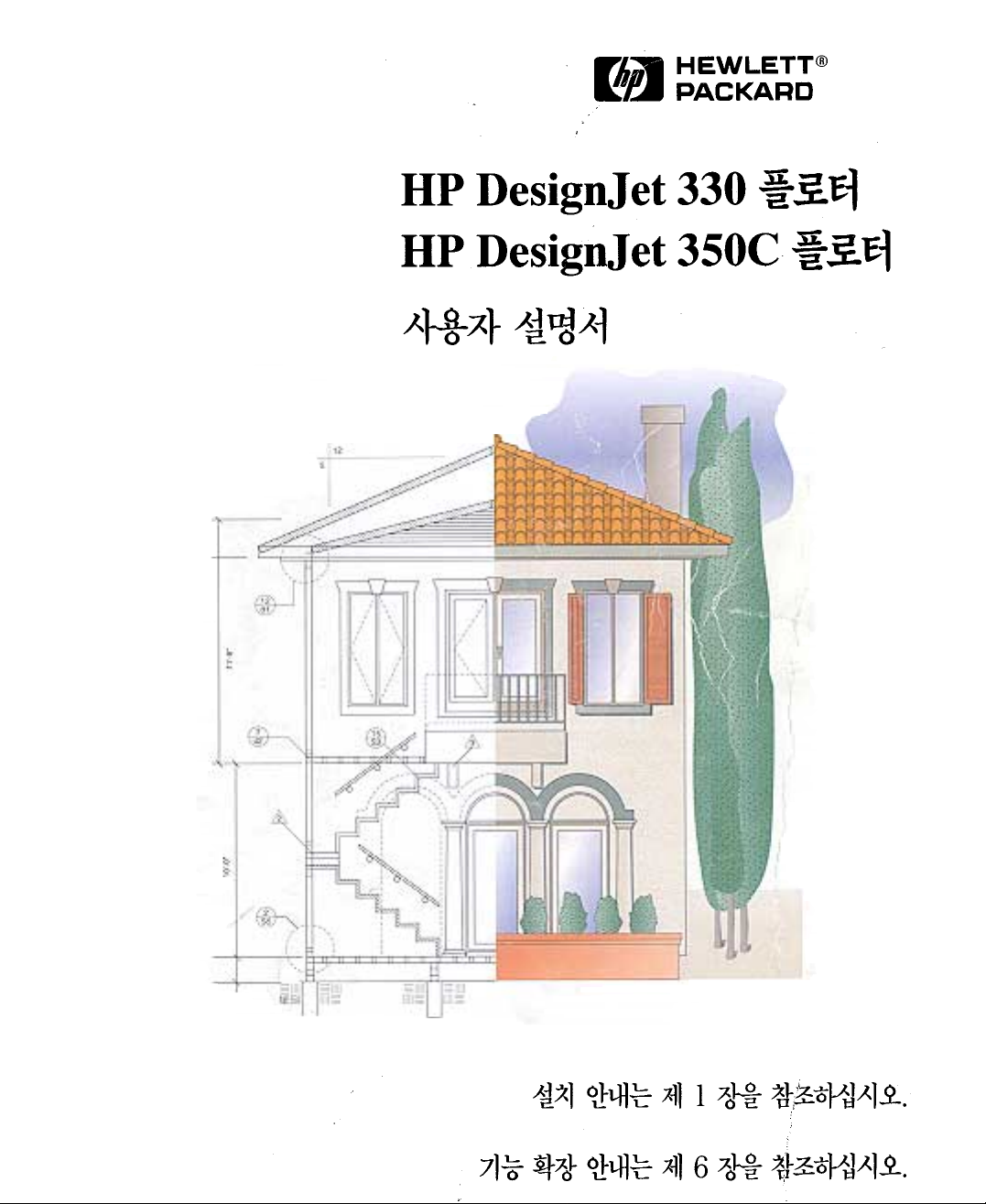
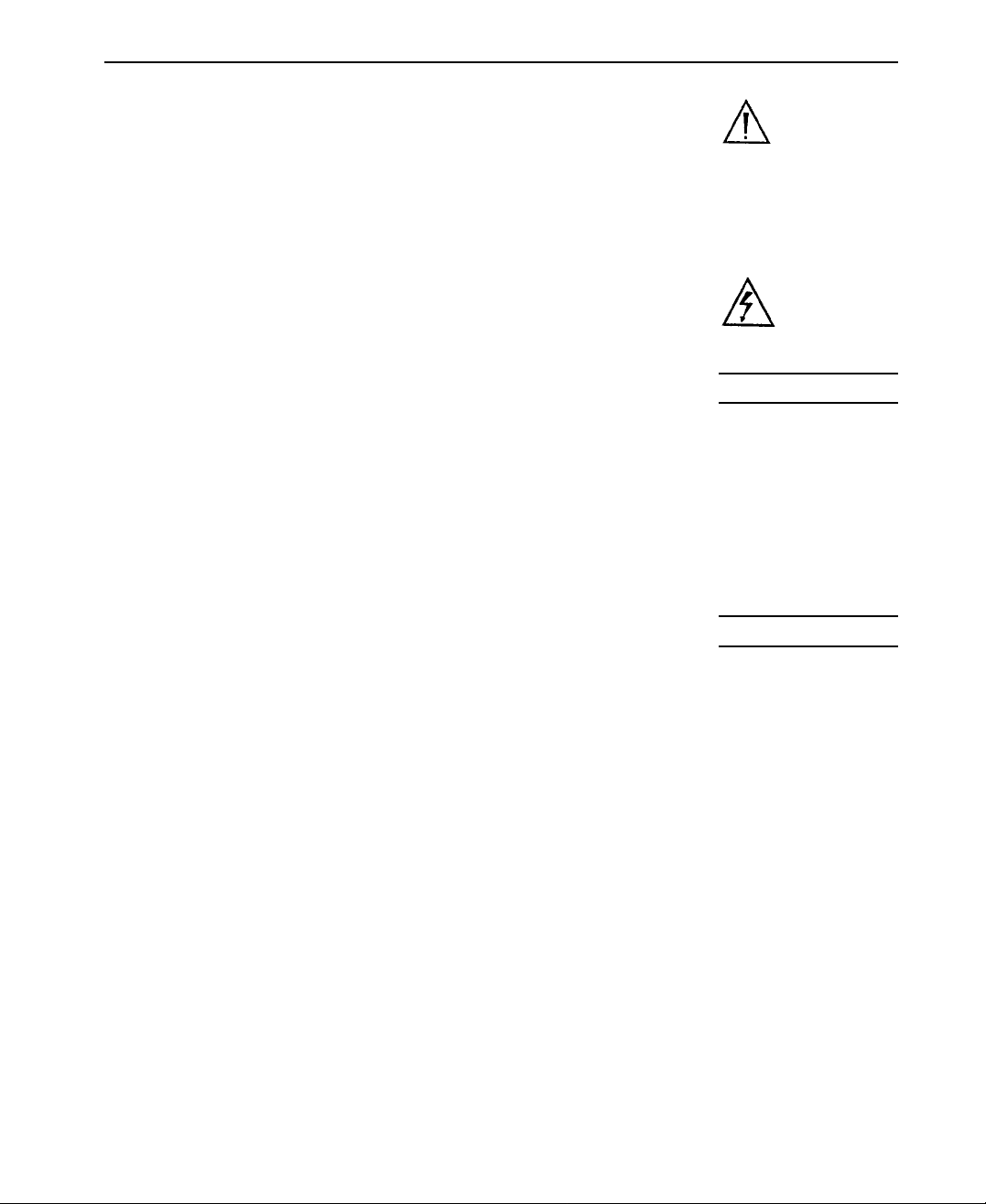
ⓒ Copyright Hewlett-Packard
Company1996
설명서 부품 번호
C4699-90032
1996년 5월 초판
유럽에서 인쇄
고객 주문 번호
C4699-90092
모든 권한은 당사소유입니다.
휴렛팩커드사의 사전 서면 동의
없이는 자료의 일부라도 복사,
전재 또는 다른 언어로 번역할
수 없습니다.
AutoCAD는 AutoDesk Inc.의
등록상표입니다.
BIi-Tronics, HP=GL, 그리고
HP-GL/2는 Hewlett-Packard
사의 상표입니다.
CorelDRAW은 Corel
Corporation의 상표입니다.
Macintosh는 Apple Computer
의 상표입니다.
Microsoft 및 MS-DOS는
Microsoft Corporation의 등록상
표입니다.
MS-DOS는 Microsoft
Corporation의 등록상표입니다.
윈도우95는 미국 및 기타 국가
의 Micosoft Corporation의 등록
상표입니다.
UNIX는 X/Open Company
Limited가 유일하게 인가한 미
국 및 기타 국가의 등록상표입
니다.
알림
이 문서의 내용은 사전 통보없
이 변경 될 수 있으며, 휴렛팩커
드사는 문서의 내용에 책임을
지지 않습니다. 여기에서 언급
된 소프트웨어는 HP 프린터와
플로터에 대한 배타적 사용을
위한 것입니다.
휴렛팩커드사는 이 문서의 오류
에 대하여 책임을 지지 않으며
이 문서에 대하여 특수 목적을
위한 판매성 및 적합성에 대한
암시적 보증을 포함하여, 어떠
한 종류의 명시적 또는 암시적
보증도 하지 않습니다.
휴렛팩커드사는 이 문서 및 기
술된 프로그램 자료의 공급, 성
능, 사용으로 인하여 또는 이와
연관하여 필연적인 손해에 대해
서는 책임을 지지 않습니다.
안전 마크
사용자는 이 마크가 표시된 제
품을 사용할 때 제품이 손상되
는 것을 방지하기 위해서 반드
시 설명서를 참조해야 합니다.
위험 전압 마크
경경고고
표시는 진행, 실행 등에 있어서
올바르게 수행하거나 지키지 않
으면 신체상의 상해를 당할 수
있으므로 주의를 요하는 표시입
니다. 표시된 조건이 완전히 이
해되고 충족될 때까지는 경고
표시를 무시하고 속행하지 마십
시오.
주주의의
표시는 진행, 실행 등에 있어서
올바르게 수행하거나 지키지 않
으면 제품의 일부나 전부가 손
상될 수 있으므로 주의를 요하
는 표시입니다. 표시된 조건이
완전히 이해되고 충족될 때까지
는 주의 표시를 무시하고 속행
하지 마십시오.
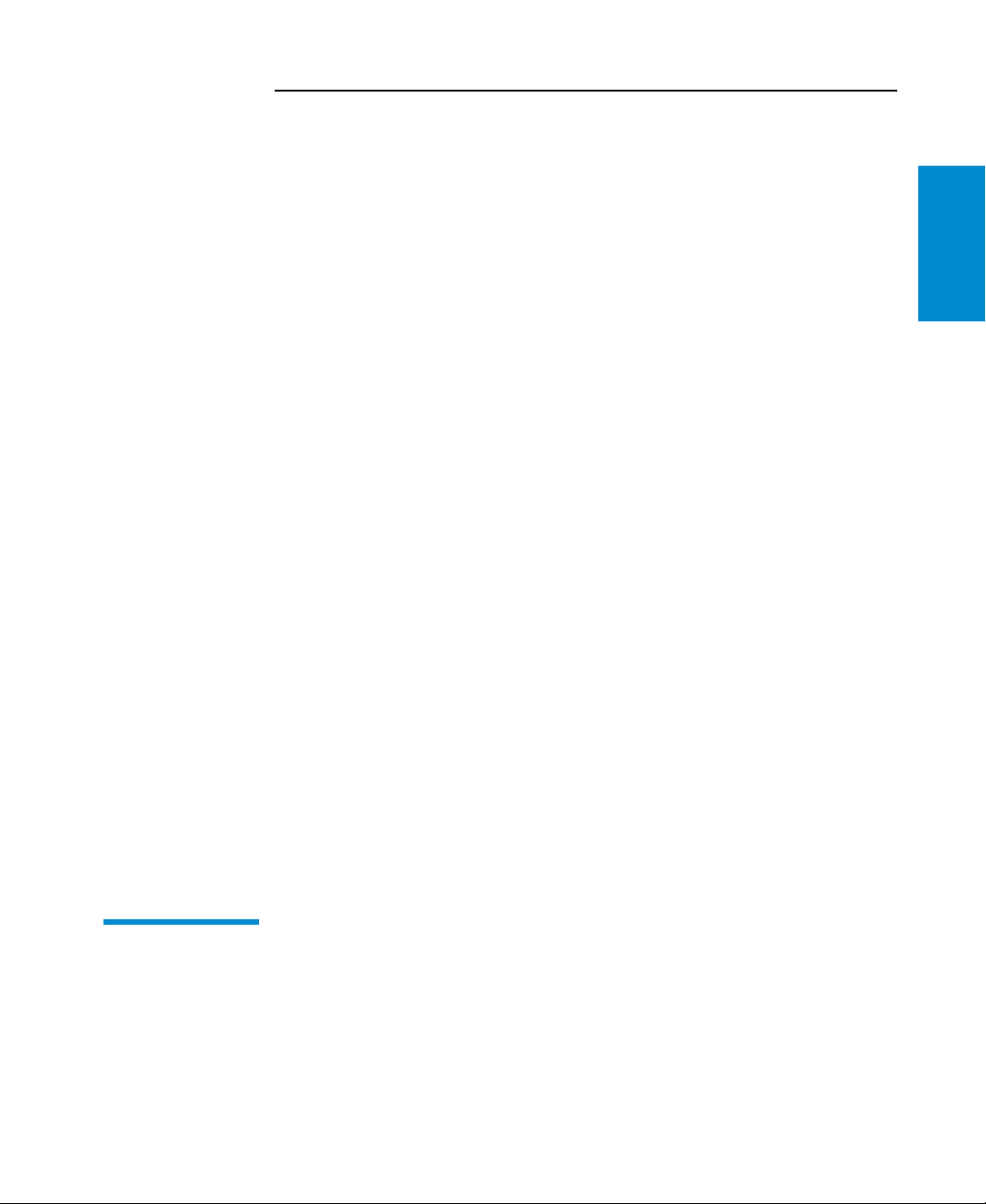
11
11
설치
CC44669999--9900003322 KKoorreeaann
사사용용자자설설명명서서
HHPP DDeessiiggnnJJeett 333300과과
335500CC 플플로로터터
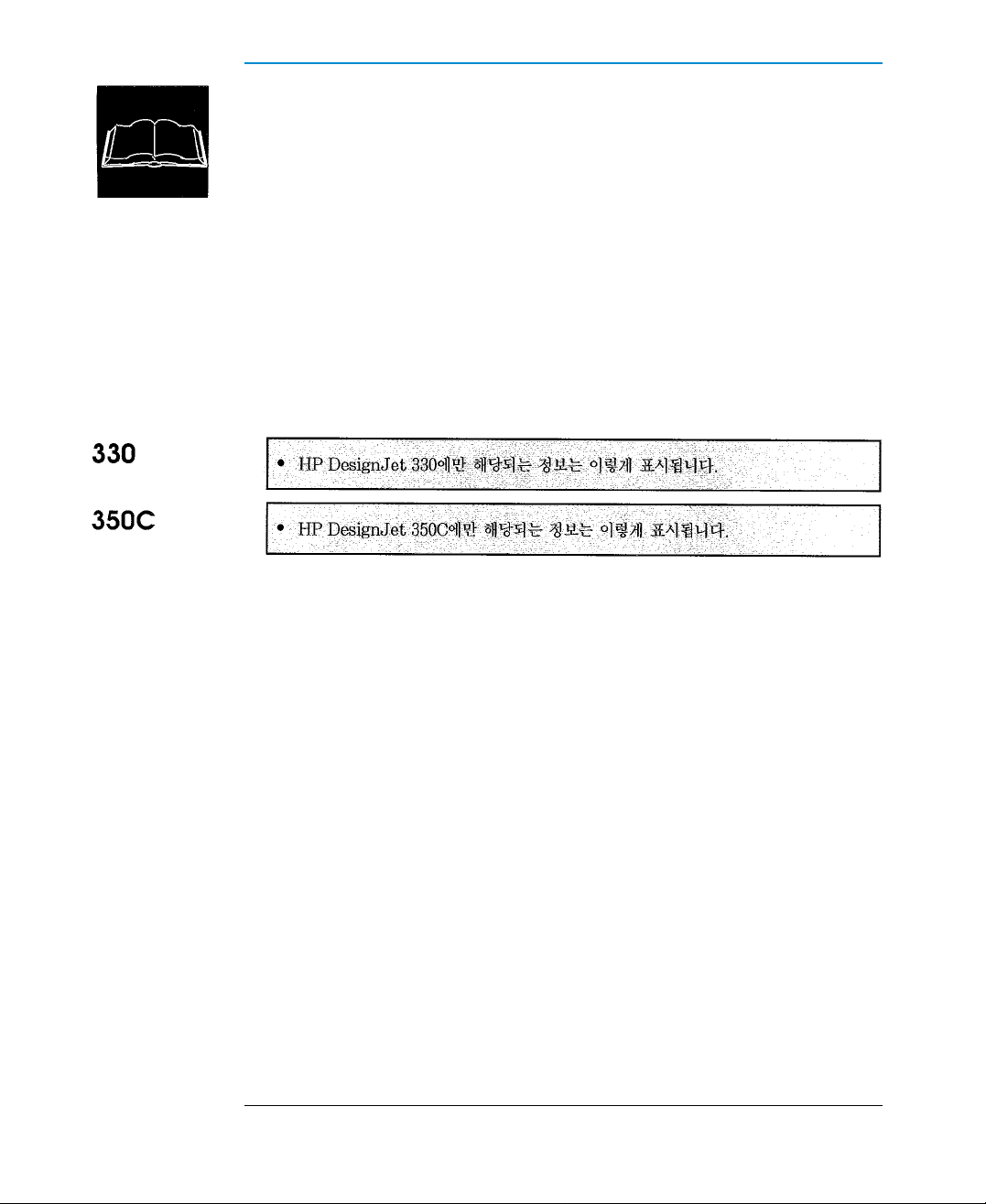
ii
HP DesignJet 330과 350C 플로터의 사용자 설명서에는 다음과 같은 내용이 들어 있습니다.
· 유지보수
·문제해결
·참조자료
특정 정보를 탄을 수 있도록 책 앞부분에는 종합적인 차례가, 책 뒷부분에는 알파벳 순의 찾아보기
가 있습니다.
왼쪽 빈 자리 기호가 표시되고 그 옆의 회색 바탕에 설명이 있는 것을 볼 수 있습니다. 이러한 것은
다음과 같이 서로 다른 종류의 정보를 구별하기 위해 사용됩니다.
다른 모든 정보는 두 모델에 모두 적용됩니다.
첨부된 요약 설명서에는 다음과 같은 사항이 들어 있습니다.
•플로터를 사용하면서 일상적으로 필요한 선택된 정보
요약 설명서는 플로터 옆면에 있는 비닐 주머니에 넣어 보관할 수 있습니다.
주주요요정정보보찾찾아아보보기기
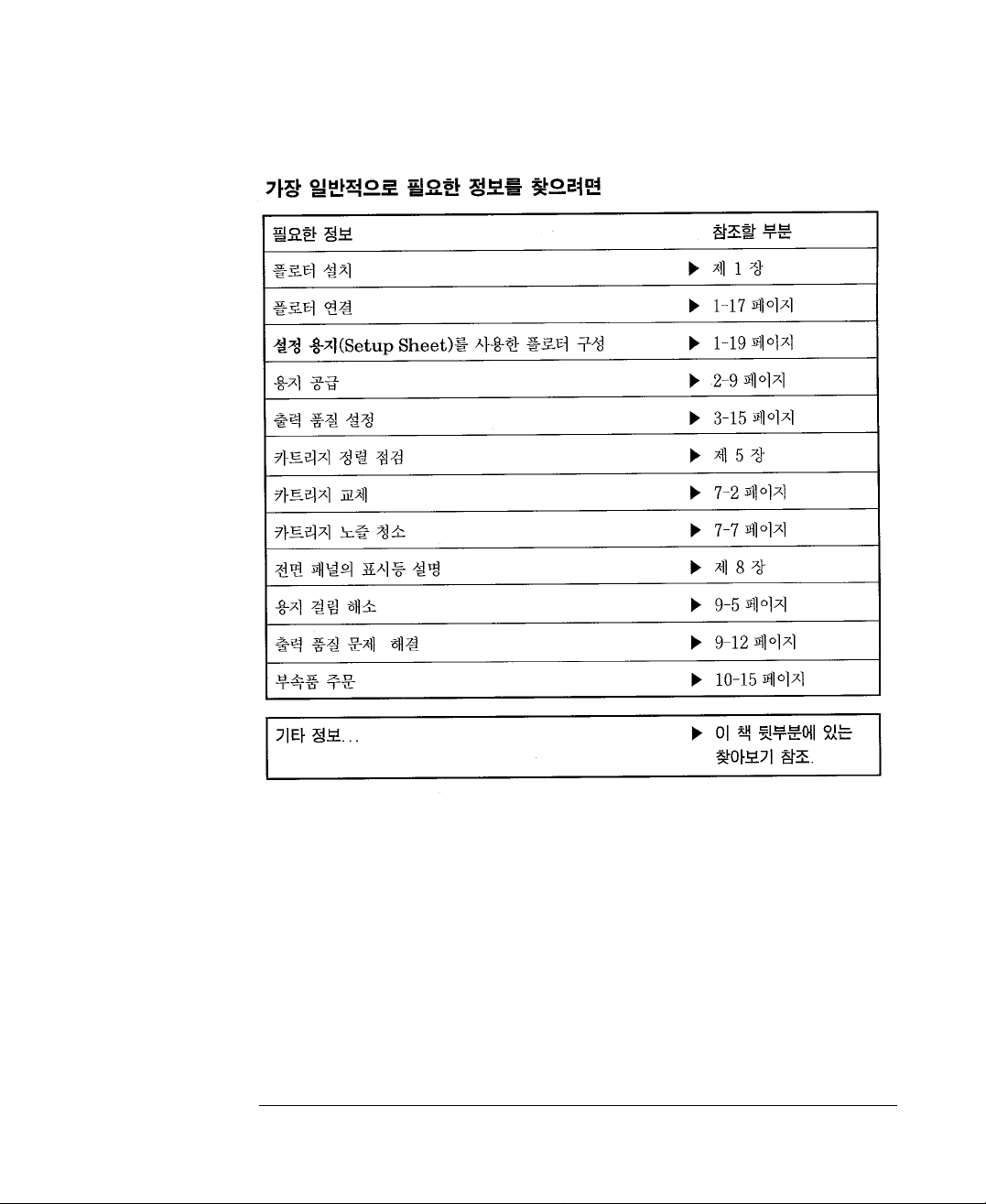
iiiivv
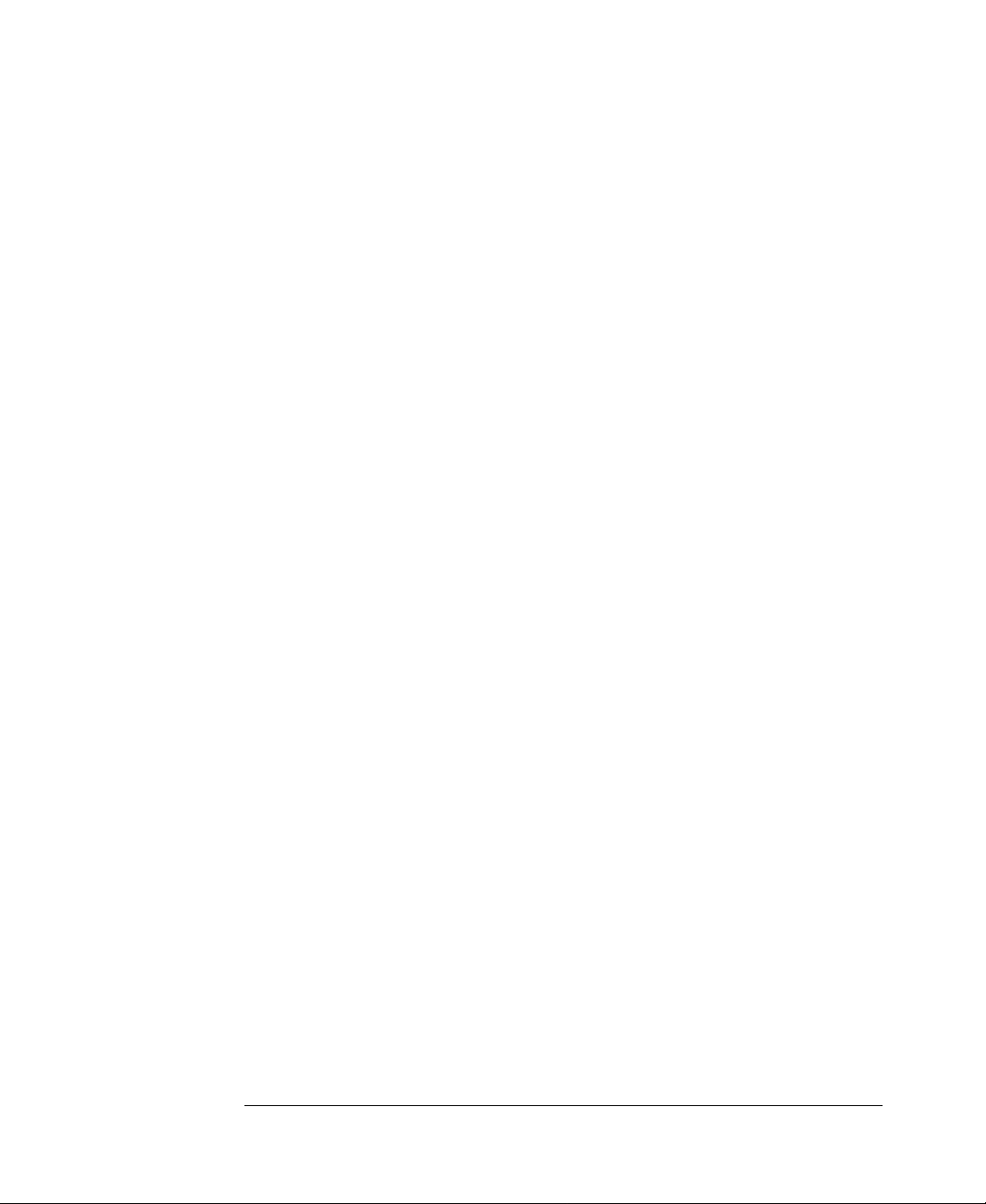
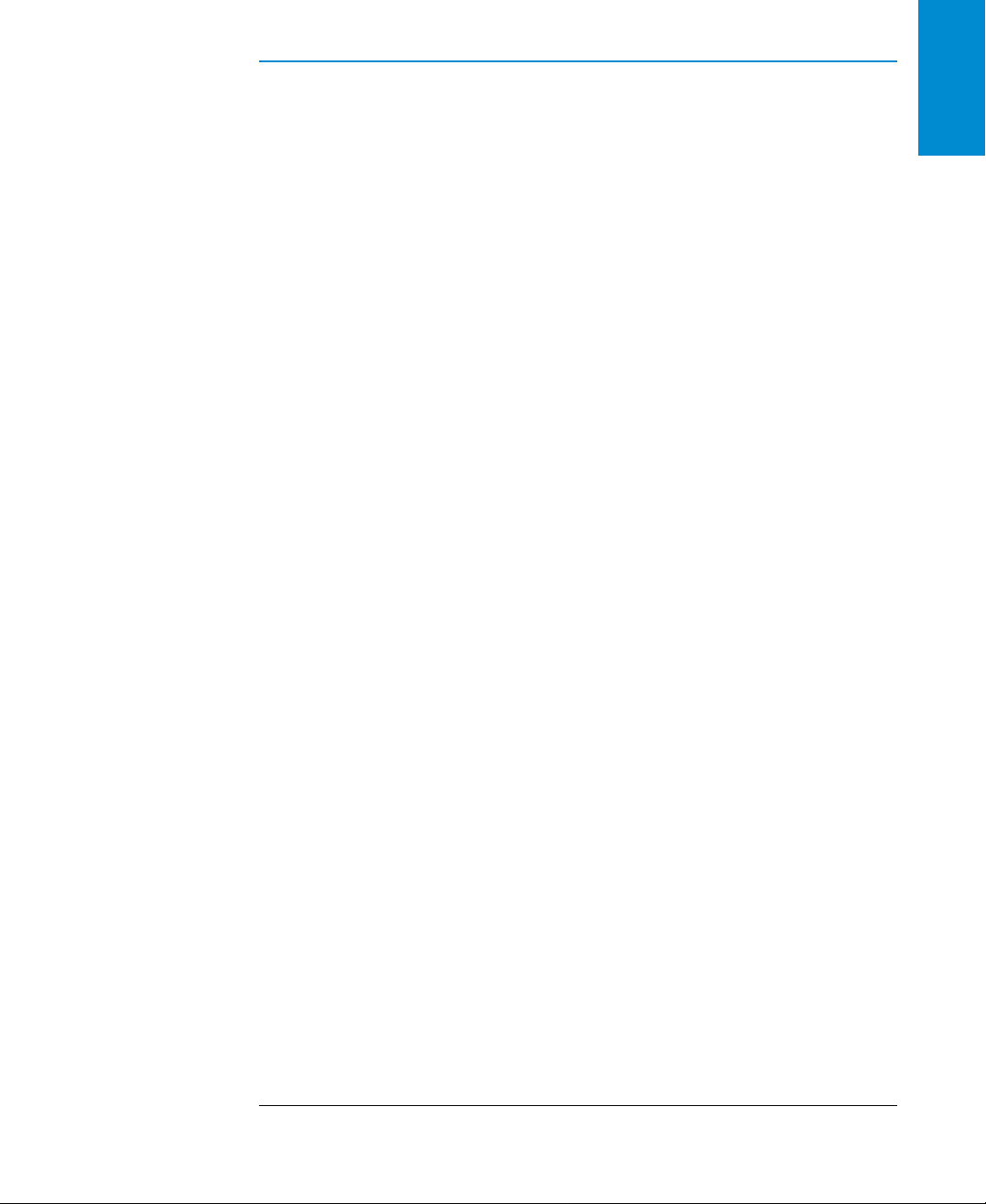
차례
주주요요 정정보보찾찾아아보보기기································································iiii
HHPP 플플로로터터구구입입을을축축하하합합니니다다······················································iixx
11 플플로로터터설설치치하하기기
지름길····································1-2
설치 점검표 ·································1-3
1 단계 : 부품 확인하기 ·····························1-4
2 단계 : (선택사양) 메모리 확장 모듈 설치하기 ··················1-6
3단계 : 플로터 놓기 ······························1-8
4단계 : 전원 켜기 ·······························1-9
5단계 : 잉크카트리지 끼우기 ·························1-10
6단계 (선택사양)언어 바꾸기 ·························1-14
7단계 : 플로터와 컴퓨터 연결하기 ·······················1-17
8단계 : (선택사양) 플로터 설정하기 ······················1-19
9 단계 : 응용 소프트웨어 설정하기 ·······················1-24
10 단계 : 시험 도면 출력하기 ·························1-26
2 용지 다루기
용지 보호하기 ································2-2
용지 선택하기 ································2-2
지원되는 용지 종류와 가격 비교 ························2-3
용지 종류의 물리적 특성 ···························2-4
권장되는 출력 품질 설정값 및 칼라 도면에 권장되는 용지 ·············2-5
응용 프로그램별 일반적인 용지 종류 선택 항목 ·················2-6
용지를 공급하기 전에 ·····························2-7
파일을 보내기 전에 ······························2-7
낱장 용지 공급하기 ······························2-9
낱장 용지를 공급하려면(롤 용지 공급 선택사양이 설치되지 않은 경우) ·······2-9
용지를 수동으로 정렬하기 (필요한 경우) ···················2-14
롤용지 공급하기 ·······························2-17
롤을 교환한려면 ·······························2-17
플로터에 롤 용지 공급하기 ··························2-21
롤 공급 장치 선택사양이 설치된 플로터에 낱장용지 공급하기 ···········2-26
용지 제거하기 ································2-27
건조 시간 ·································2-27
출력 후 용지를 제거하려면··························2-28
다른 환경에서 용지를 제거하려면·······················2-28
롤 용지를 절단하고도 면을 제거하려면 ····················2-29
차차례례
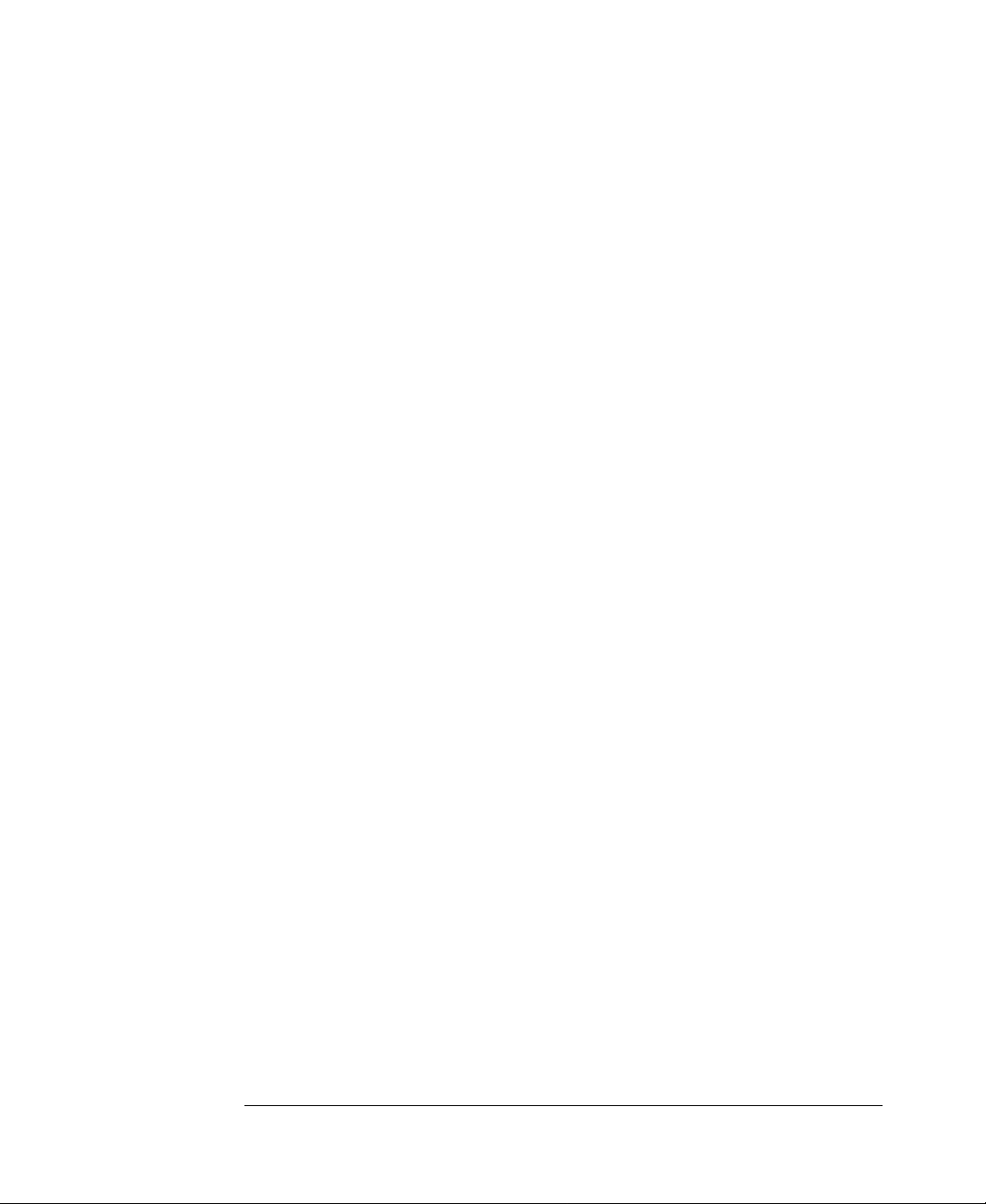
vi
3 도면 모양 조정
도면의 모양을 조정하는 방법 ··························3-2
페이지 크기 ·································3-3
플로터에서 페이지 크기를 조정해야 할 경우는 언제입니까? ············3-4
설정 용지의 페이지 크기를 조정하려면 ·····················3-5
페이지 크기 및 잘린 도면 ···························3-6
도면 회전하기 ································3-7
설정 용지를 사용하여 도면을 회전할 수 있습니까? ················3-7
플로터의 설정 용지를 사용하여 도면을 회전하려면················3-7
정확히 무엇이 회전됩니까? ··························3-8
회전 기능 및 잘림 도면 ····························3-9
소프트웨어에 대한 회전 결과 ·························3-9
발사 이미지 출력하기·····························3-10
겹친 선 처리 방법 바꾸기(Merge기능) ·····················3-11
플로터의 논리 펜 특성 바꾸기 ·························3-12
칼라 도면을 흑백으로 출력하기 ························3-13
칼라를 흑백으로 전환하려면 ·························3-13
흑백 출력에 관한 중요한 사항 ························3-14
적절한 출력 품질 선택하기 ··························3-15
전면 패널에서 출력 품질을 바꾸려면 ·····················3-16
4 도면 관리 도면 취소하기 ····························4-2
도면 복사하기 ································4-2
용지를 앞으로 내보내기 ····························4-3
5 특수 내부 도면
용도 및 출력 방법 ·······························5-2
검정색 카트리지 정렬 용지의 사용························5-3
칼라 카트리지 시험 용지의 사용·························5-7
6 플로터 환경 재설정
플로터의 현재 구성을 보려면 ··························6-2
직렬 인터페이스 설정값을 바꾸려면 ·······················6-3
특별한 응용 프로그램에 대해 그래픽 언어 설정값을 바꾸려면 ············6-3
입출력 시간 종료 설정값을 바꾸려면·······················6-4
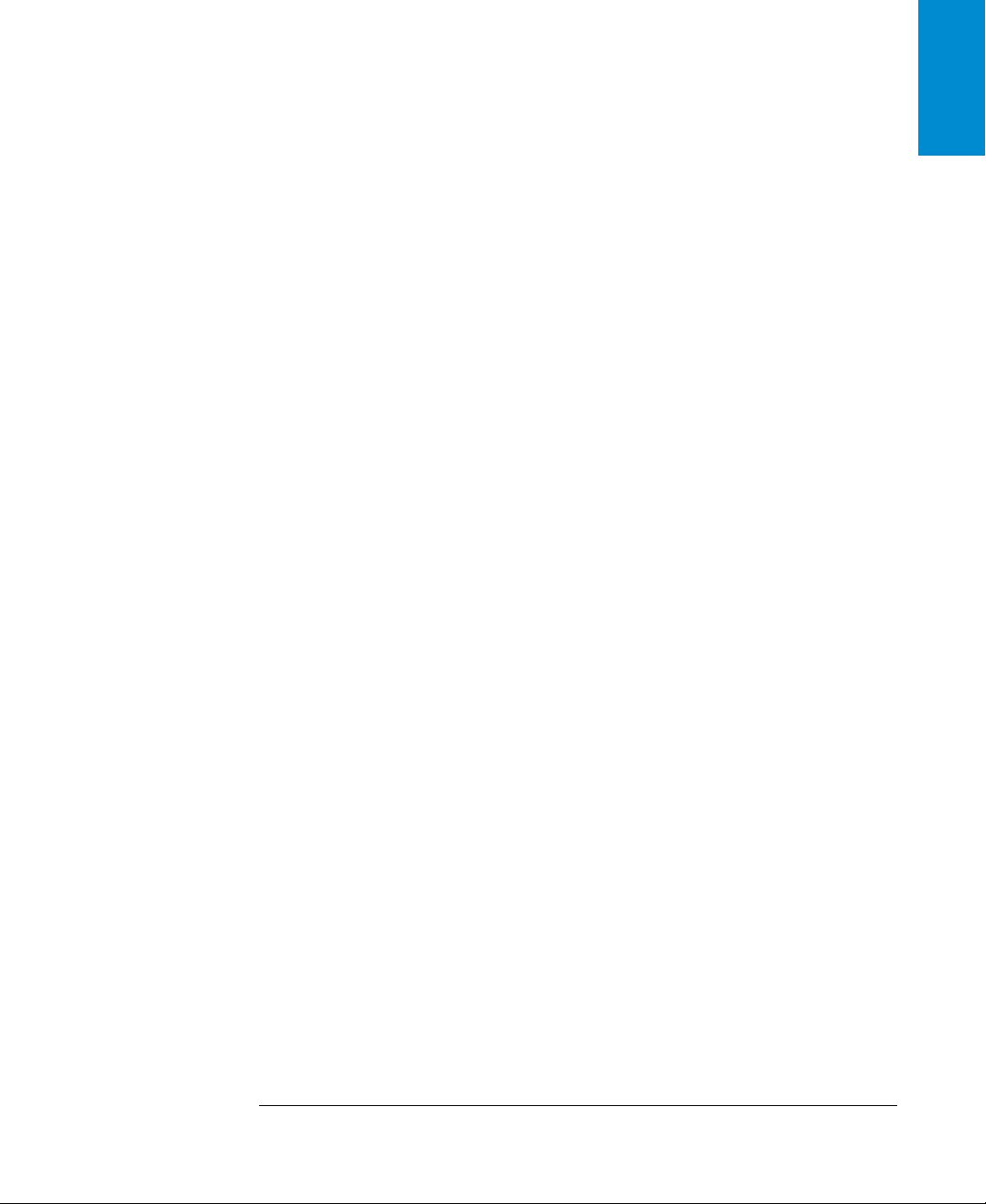
vii
차례
더 많은 메모리를 갖도록 플로터를 기능확장하려면 ················6-4
파일 크기와 메모리 사용 ····························6-4
네트워크 인터페이스를 갖도록 플로터를 기능확장하려면··············6-5
HP DesignJet 330플로터에 칼라로 기능확장하려면 ················6-5
7 플로터 유지보수
카트리지 교체하기 ······························7-2
카트리지 교체 시기 ······························7-2
HP 소모품의 사용 ·······························7-3
카트리지를 교체하기 전에 ···························7-4
카트리지를 하나 이상 교체하려면 ························7-5
카트리지 노즐 청소하기 (프라이밍) ·······················7-7
플로터 청소하기 ·······························7-9
8 전면 패널 표시등
9 문제 해결
설명서 참조하기 ·······························9-2
문제의 원인 찾기 ·······························9-3
용지 처리 문제 ································9-4
플로터가 용지를 받아들이지 않을때 다시 정렬하기 ················9-4
오류와 용지 공급 표시등이 점멸하면서 플로터가 계속 용지를 받아들이지 않을 때 ···9-4
용지 걸림 없애기 ·······························9-5
통신문제···································9-8
도면 위치 또는 내용에 관한 문제 ························9-9
도면이 백지로 출력될 때 ····························9-9
도면에 일부만 출력될 때 ····························9-9
도면이 잘릴 때································9-10
전체 도면이 출력 영역의 한 쪽에 1/4면에 치우쳐 출력될 때 ············9-10
한 용지에 두 도면이 겹칠 때 ··························9-10
도면이 비뚤어지거나 알아 볼 수 없을 때·····················9-11
예상한 것과 다른 도면이 출력될 때 ·······················9-11
펜 설정값이 효과가 없어 보일 때 ························9-11
출력 품질문제 해결······························9-12
검정색 영역에 흰선이 있거나 선이 끊기는 경우 ·················9-12
수직 또는 수평선이 비뚤어질 때 ·······················9-14
선이 약간 휠 때·······························9-14
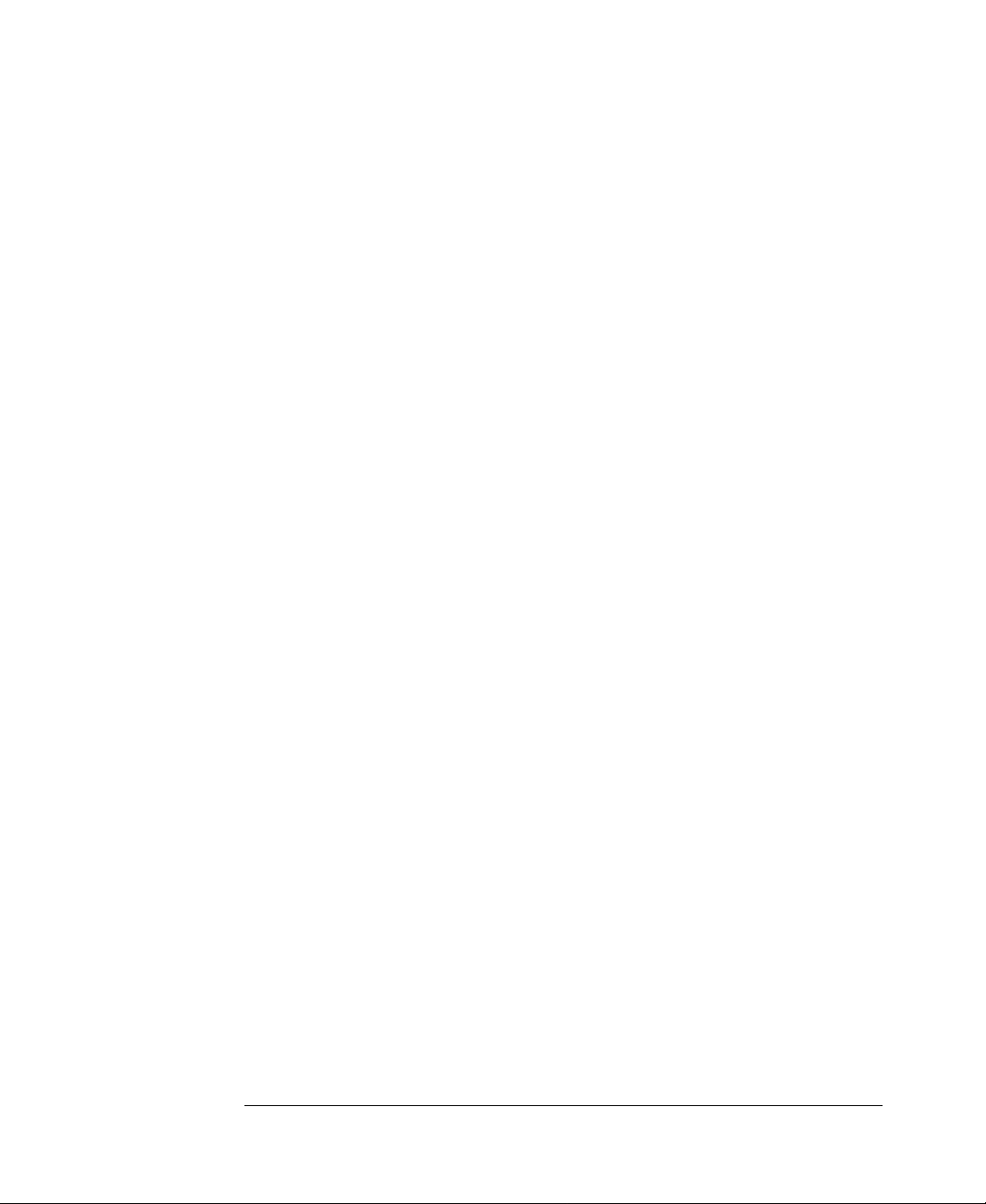
viii
유색의“그림자”가생길 때 ··························9-14
카트리지가 전혀 출력을 하지 못할 때 ······················9-14
얼룩진 선이 생길 때(잉크가“번질”때) ·····················9-15
얼룩진 부분이 생길 때(농도가 고르지 않을 때)··················9-15
채움 영역에 현저하게 다른 띠가 생길 때·····················9-15
도면을 빼 낸 후에 잉크가 얼룩질 때·······················9-16
도면의 한 부분에서만 출력 품질이 좋지 않아 보일 때 ···············9-16
기타 문제 해결································9-17
플로터가 작동하지 않을 때 ··························9-17
출력 속도가 너무 느릴 때 ···························9-17
도움받기 ··································9-18
문의하기 전에 ································9-18
수리가 필요할 때·······························9-19
10 참조
플로터 사양 ·································10-2
인터페이스 사양 ·······························10-8
병렬 (Bi-Tronics/Centronics) 케이블 ·····················10-9
직렬 (RS-232-C) 케이블 ··························10-10
인터페이스 케이블 ·····························10-11
형식 승인 ·································10-12
부속품 주문 방법 ······························10-15
HP DesignJet 용지/필름의 부품 번호 ·····················10-18
HP-GL/2와 HP RTL프로그래밍 정보 ·····················10-19
소모품 및 부속품을 주문하는 방법 ······················10-19
11 용어
12 내부 도면의 번역
설정 용지 ··································12-2
검정색 카트리지 정렬 용지 ··························12-4
칼라 카트리지 시험 용지 ···························12-5
찾아보기
설명서 구성도
귀하의 의견을 보내주십시오(절단할 수 있음)
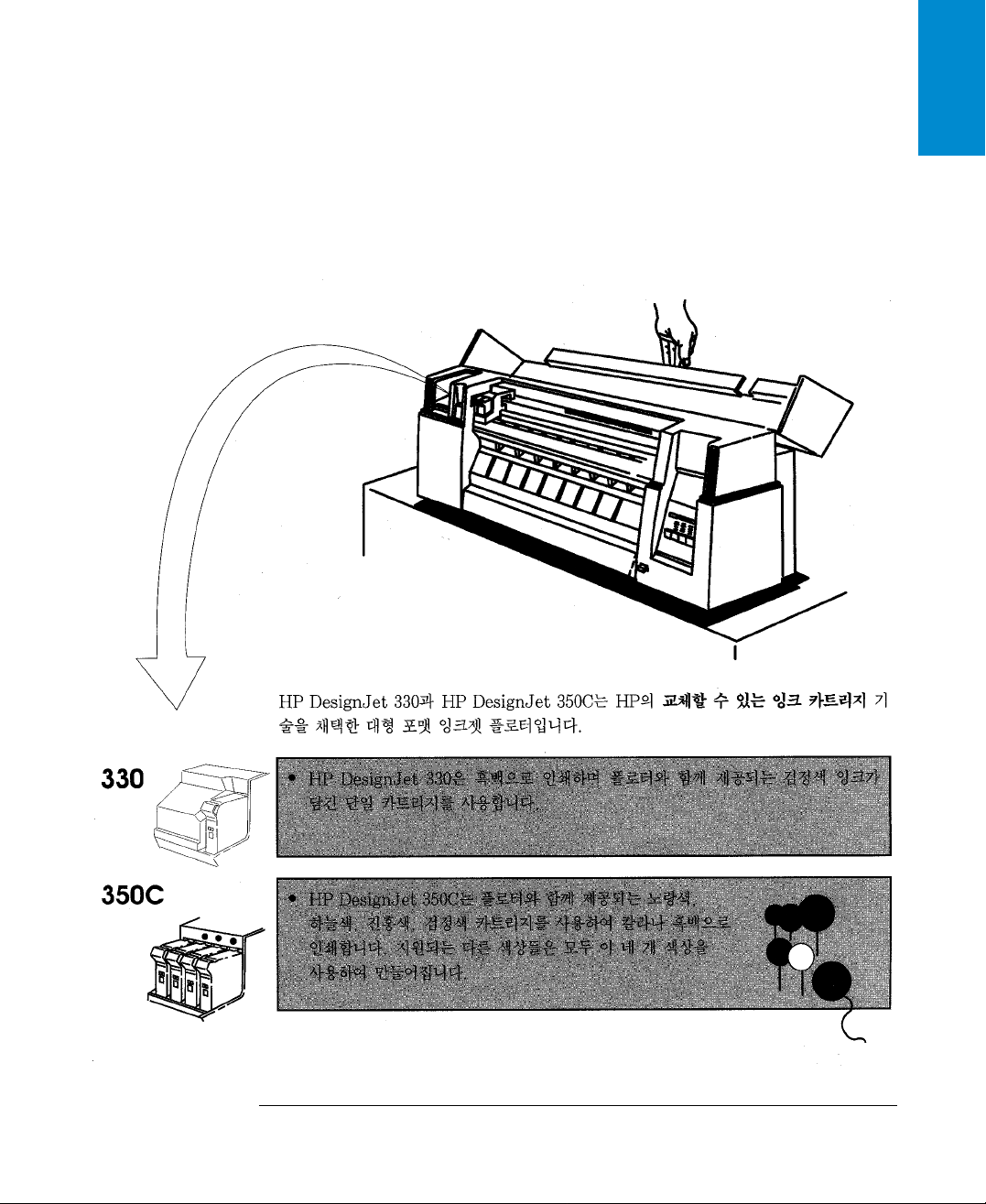
ix
HP 플로터 구입을
축하합니다.
HHPP 플플로로터터구구입입을을축축하하합합니니다다..
HHPP DDeessiiggnnJJeett 333300과과335500CC 플플로로터터와와 부부속속품품에에 대대한한안안내내
HHPP 플플로로터터구구입입을을축축하하합합니니다다..
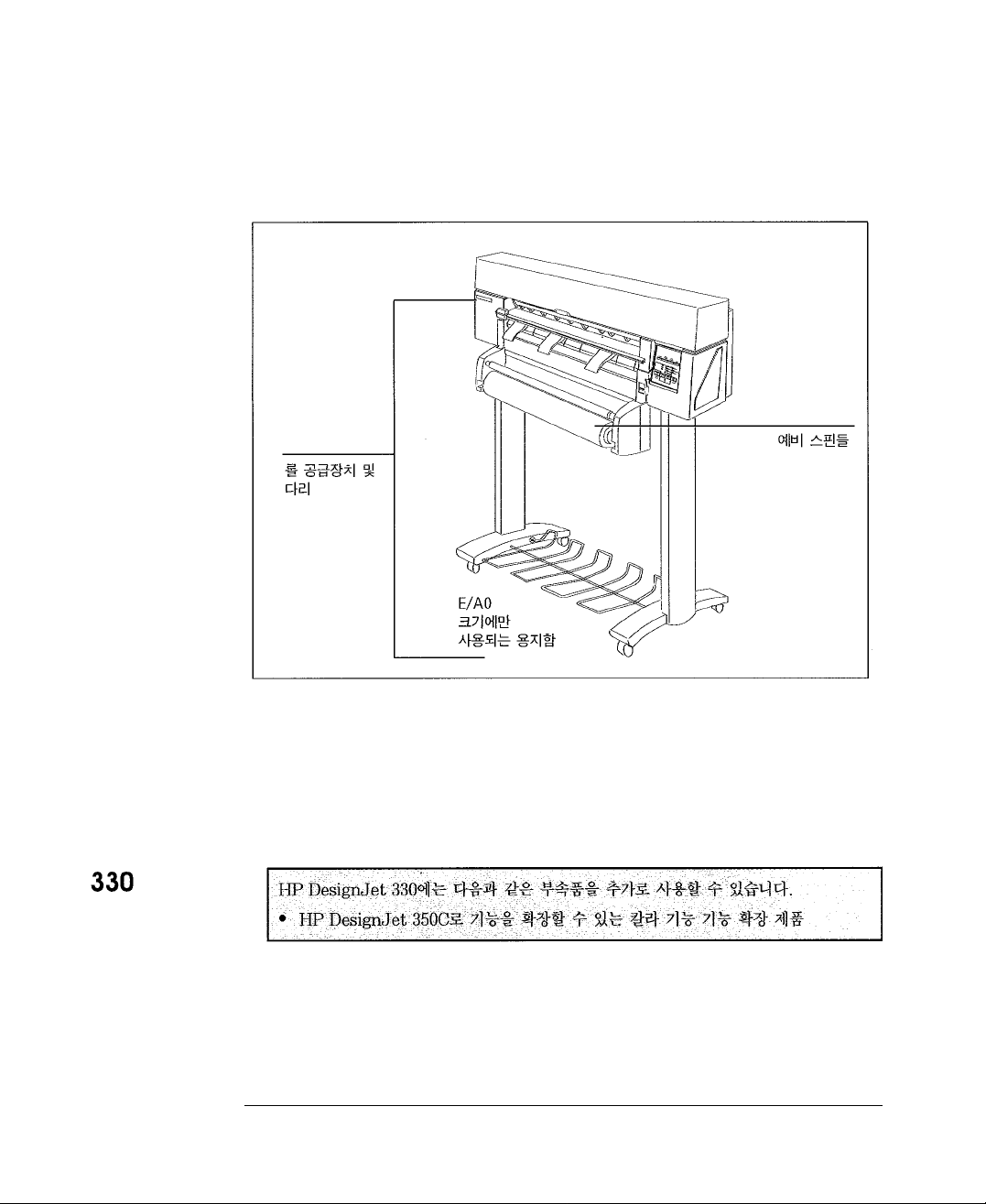
x
부부속속품품
플로터에 사용되는 다음과 같은 여러가지 부속품이 있습니다.
· 다리를 포함한 롤 공급장치
· 롤을 쉽게 교체할 수 있는 롤 공급장치용 예비 스핀들
· 메모리 확장 모듈
사용할 수 있는 부속품의 범위에 관해서는 10-15 페이지를 참조하십시오.
HHPP 플플로로터터구구입입을을축축하하합합니니다다..
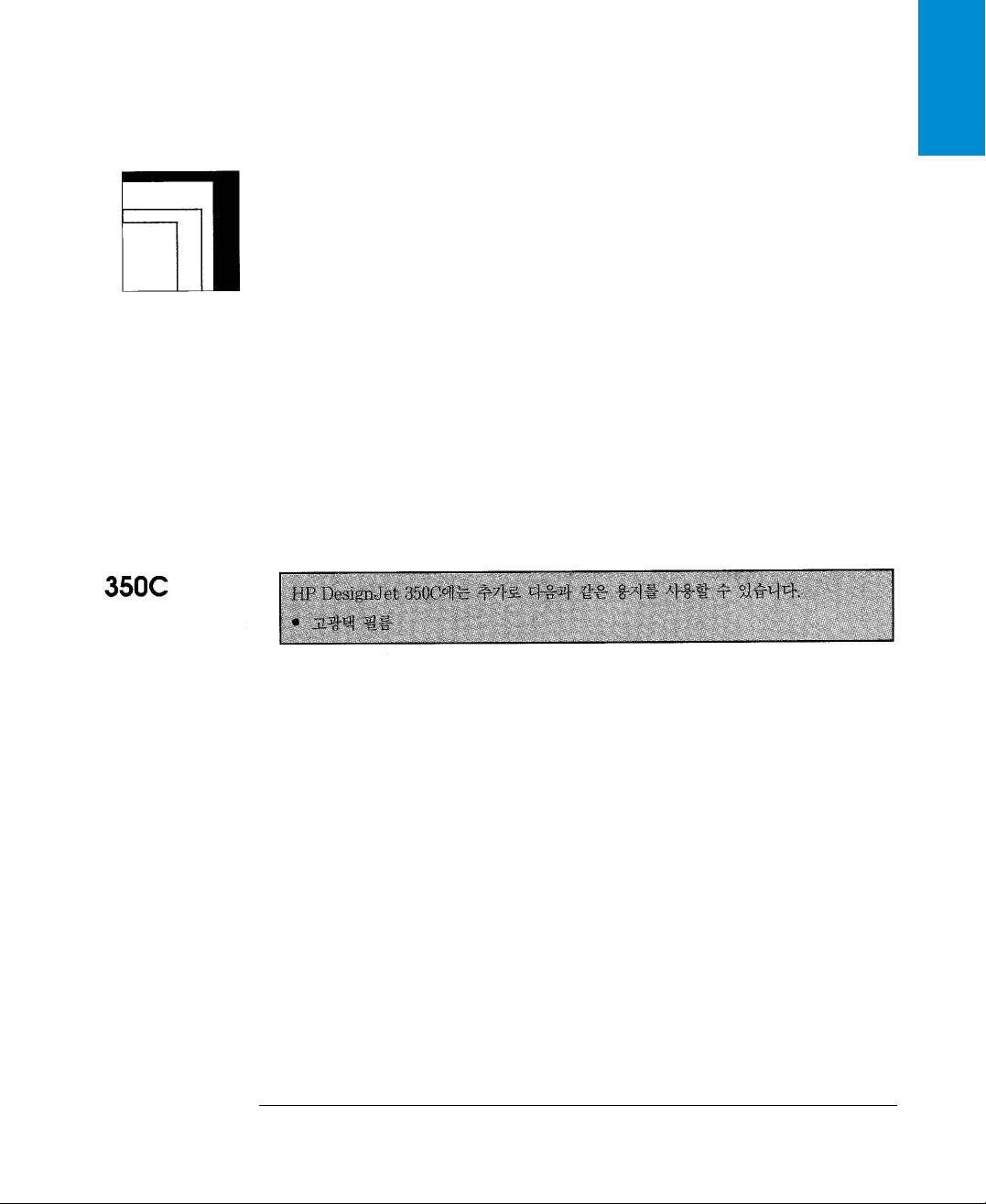
xi
HP 플로터 구입을
축하합니다.
용용지지
11
플로터 모델에 따라 E/A0크기 또는 D/A1크기의 낱장 용지를 출력할 수 있습니다.
선택사양인 롤 공급장티를 설티하면 E/A0크기나 D/A1 폭까지의 롤 용지에 출력할 수 있습니다.
다음과 같은 다양한 종류의 용지가 지원됩니다.2
• 불투명 본드지
• 반투명 본드지
• 천연 트레이싱지
•모조피지
• 코팅지
• 중코팅지
•무광택필름및투명필름
플로터의 구성은 HP용지에 맞게 최적화되고 그 용지로 시험한 것이기 때문에 최고 품질로 로 출력
하려면 HP용지를 사용하는 것이 좋습니다. HP 용지에 대한 자세한 사항은 10-18 페이지와 플로
터에 첨부된 별도의 HP용지 설명서를 참조하십시오.
어떤 종류의 용지를 공급하였는지 확인하려면 플로터의 전면 패널을 이용하십시오.
1 이 설명서가 발행된 이후 더 많은 종류의 용지가 시험되었고 현재 사용 중인 플로터에 지원됩니다. 최신 정보에 관해서는 HP
대리점이나 HP 영업부 또는고객 지원센터로 연락하십시오.
2 어떤 용지 종류는 칼라 인쇄에 사용할 때와 흑백 인쇄에 사용할 때 차이가 있을 수 있습니다. 이 사용자 설명서의 뒤에 있는 용
지에 관한 도움말을참조하십시오.
사사용용설설명명서서
HHPP 플플로로터터구구입입을을축축하하합합니니다다..
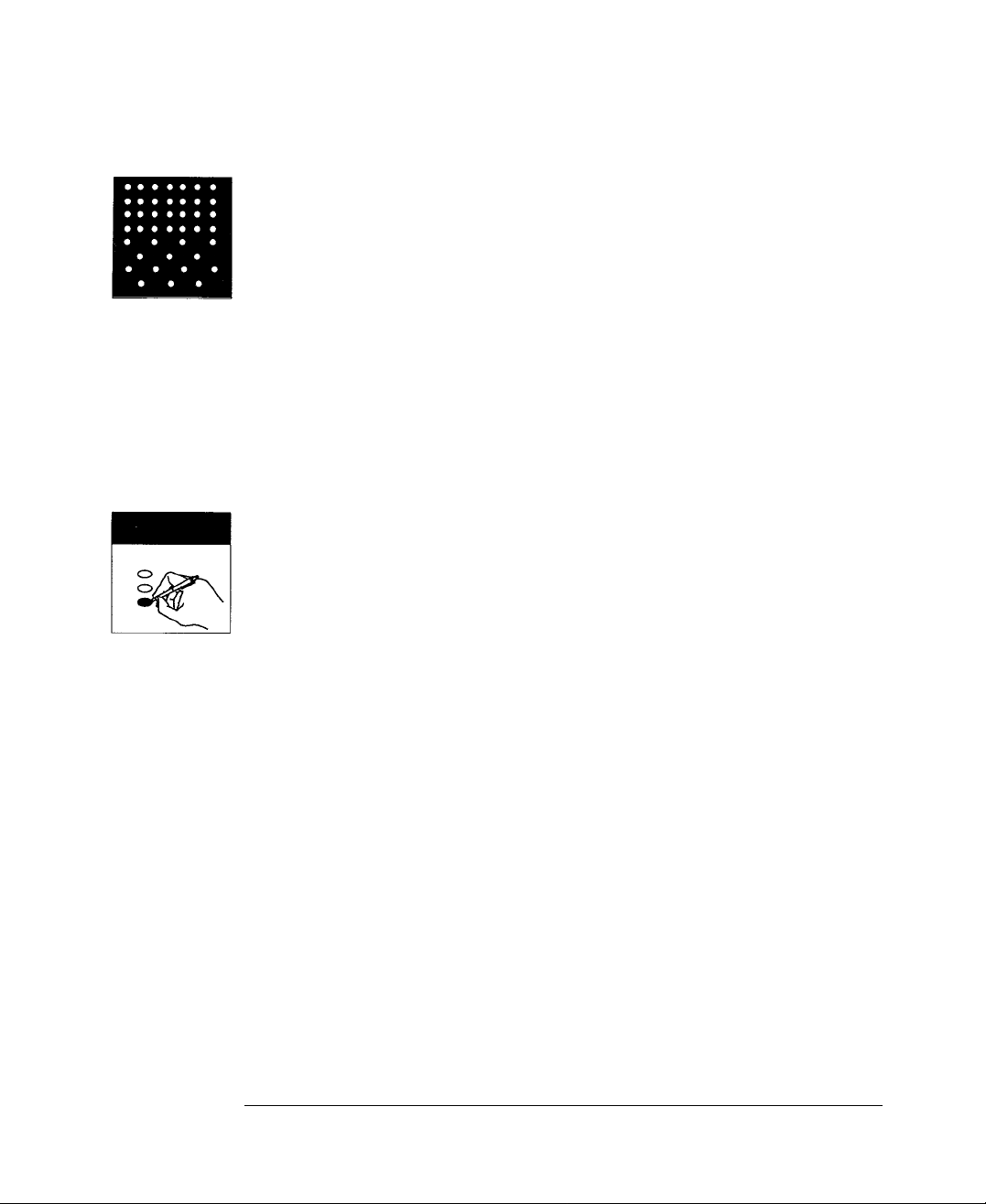
xii
출출력력품품질질
다음 세 가지 출력 품질 전택사항 중에서 선택할 수 있습니다.
· 고품질
·일반
·고속
일반적으로 고급의 출력 품질을 선택할수록 출력 속도는 느려집니다. HP DesignJet 350C의 경우
칼라 최고 해상도는 300 dpi(도트/인치)이며, 흑백의 최고 주소지정가능* 해상도는 HP DesignJet
330과 HP DesignJet 350C 모두 600 dpi입니다. 출력 품질 선택사항을 선택하려면 플로터 전면 패
널의 키를 사용하거나 소프트웨어에서 프린터 트라이버를 사용하면 됩니다.
구구성성설설정정값값
플로터 전면 패널의 설정키를 누르면 설정 용지에서 플로터의 현재 구성을 인쇄할 수 있습니다. 구
성 설정값(예: 선 굵기)을 변경하려면 설정 용지에 변경사항을 표시하여 플로터에 넣기만 하면 됩
니다. 플로터는 변경 요구를 읽고 자동으로 자체 재구성합니다.
설정 용지를 인쇄할 때마다 플로터의 최신 구성이 용지에 인쇄됩니다. 플로터 옆면에 있는 비닐 주
머니 속의 요약 설명서에 최신 구성 인쇄물을 보관하여 일시적으로 플로터가 작동하지 않을 경우
에도 서비스 기술자가 현재의 구성을 알 수 있도록 하십시오.
*’주소지정가능’에 관해서는 10-3페이지를참조하십시오.
HHPP 플플로로터터구구입입을을축축하하합합니니다다..
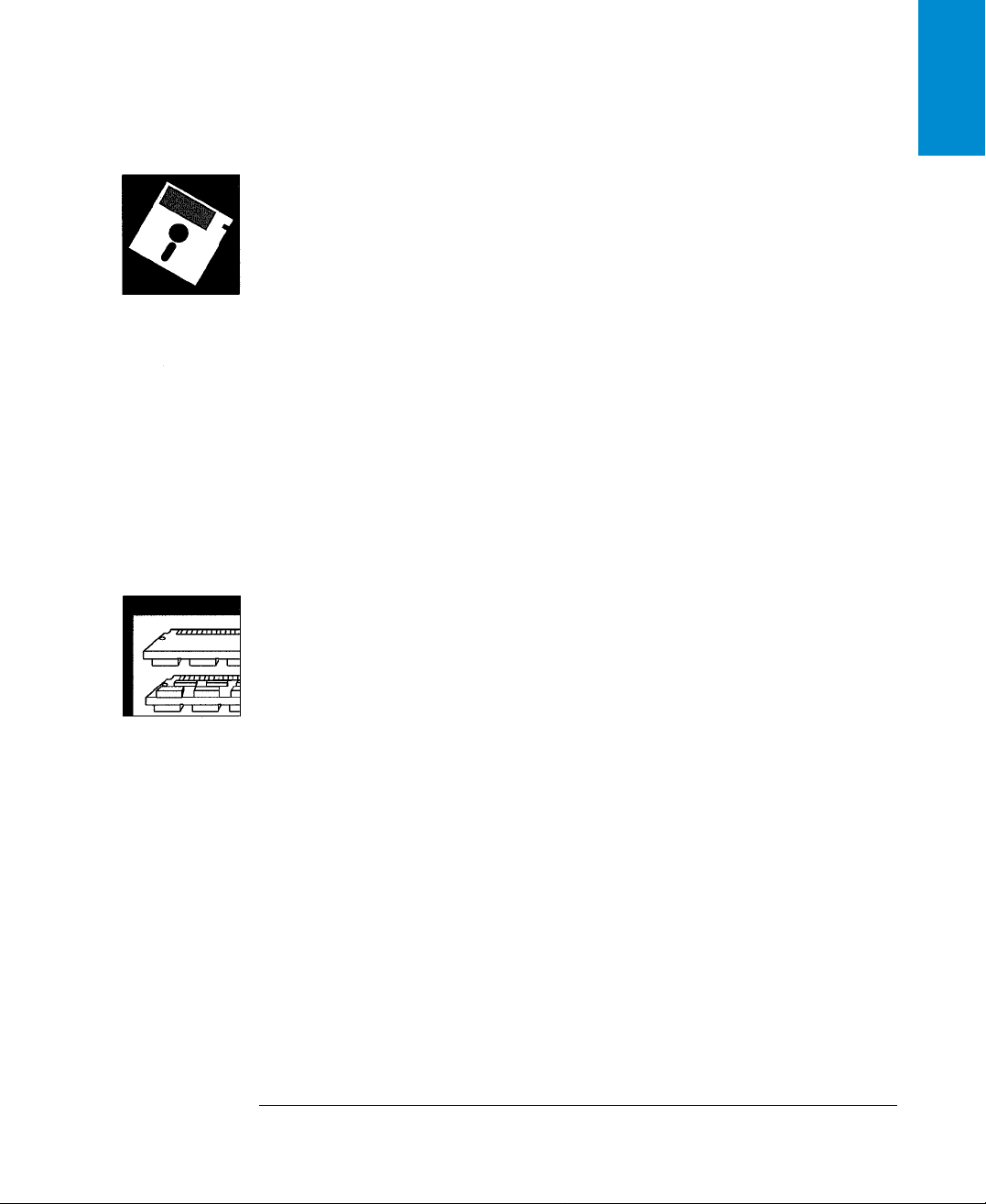
xiii
HP 플로터 구입을
축하합니다.
응응용용소소프프트트웨웨어어와와 드드라라이이버버
크기, 위치, 용지방향, 색상 및 품질면에서 원하는 출력을 얻으려면 사용 중인 응용 소프트웨어와
플로터의 조합에 맞는 드라이버를 사용해야 하며, 환경이 제대로 설정되어 있어야 합니다.
두 종류의 HP드라이버가 플로터에 제공됩니다.
· AutoCADTM 사용자용
· Microsoft 윈도우 응용 프로그램 사용자용
이 드라이버에는 올바르게 설치하고 구성할 수 있도록 돕기 위해 인쇄된 설명서와 온라인 설명서
가 함께 제공됩니다.
일반적으로 응용 소프트웨어에는 각기 고유한 드라이버도 포함됩니다. 흔히 사용되는 응용 소프트
웨어의 경우 휴렛팩커드는 Software Application Note 세트도 함께 제공합니다. 사용할 응용 소프
트웨어가 이 설명서에 있다면, 그 소프트웨어를 플로터에 구성할 때 참조하십시오.
메메모모리리
플로터에는 4 MB의 기본 메모리가 있습니다. 플로터의 메모리와 출력할 수 있는 최대 크기의 파일
사이에는 일대일의 관계가 성립되지 않습니다. 그러나 특별히 큰 파일을 인쇄할 필요가 있는 경우
에는 메모리 확장 모듈(4 MB, 8 MB, 16 MB, 32 MB)을 사용할 수 있습니다. 최대 전체 메모리는
36 MB(4+32)입니다. 어떤 드라이버에는 대형 파일을 인쇄하는 다른 방법이 있습니다. 자세한 사
항은 9-17 페이지를 참조하십시오.
HHPP 플플로로터터구구입입을을축축하하합합니니다다..
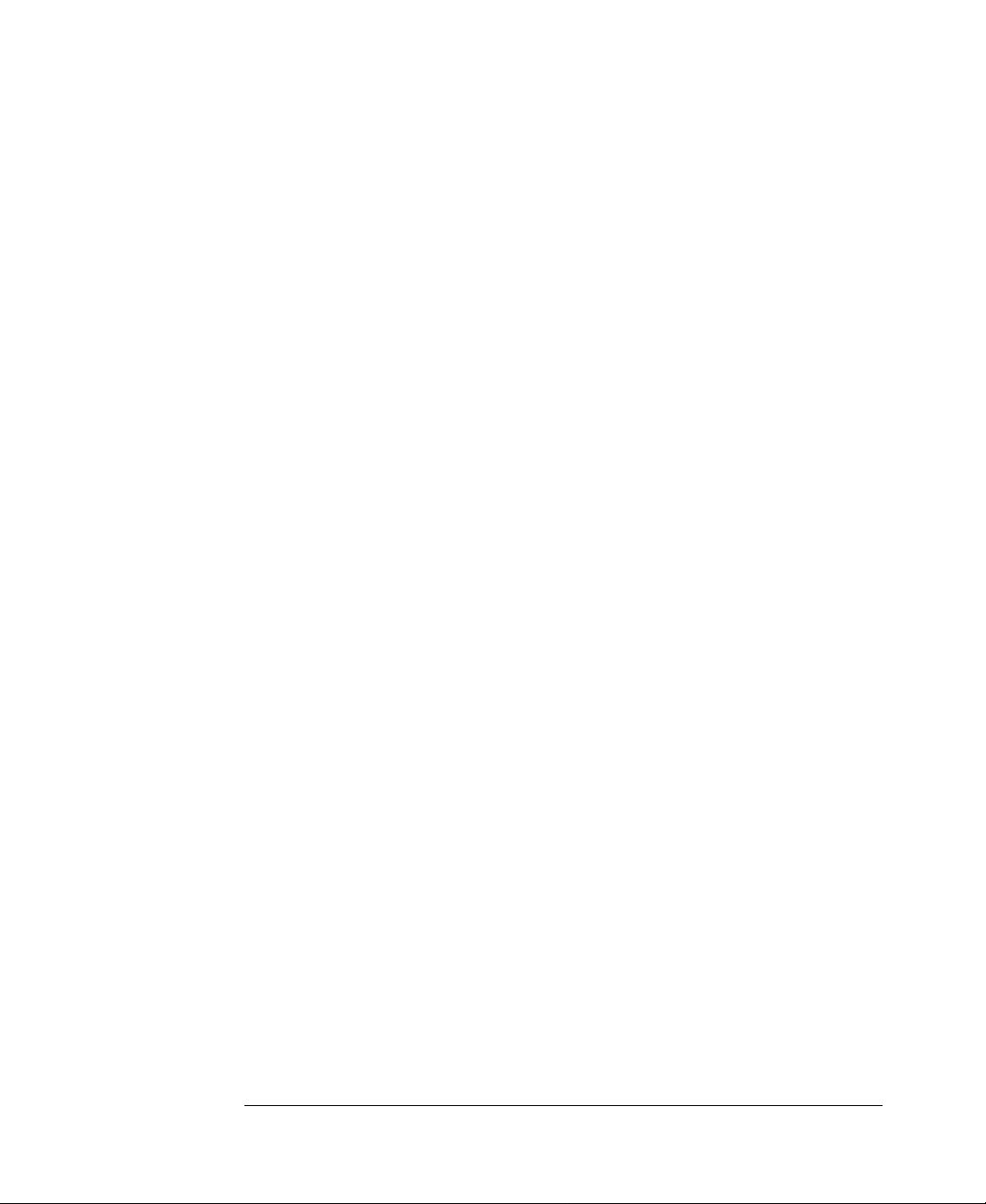
xiv
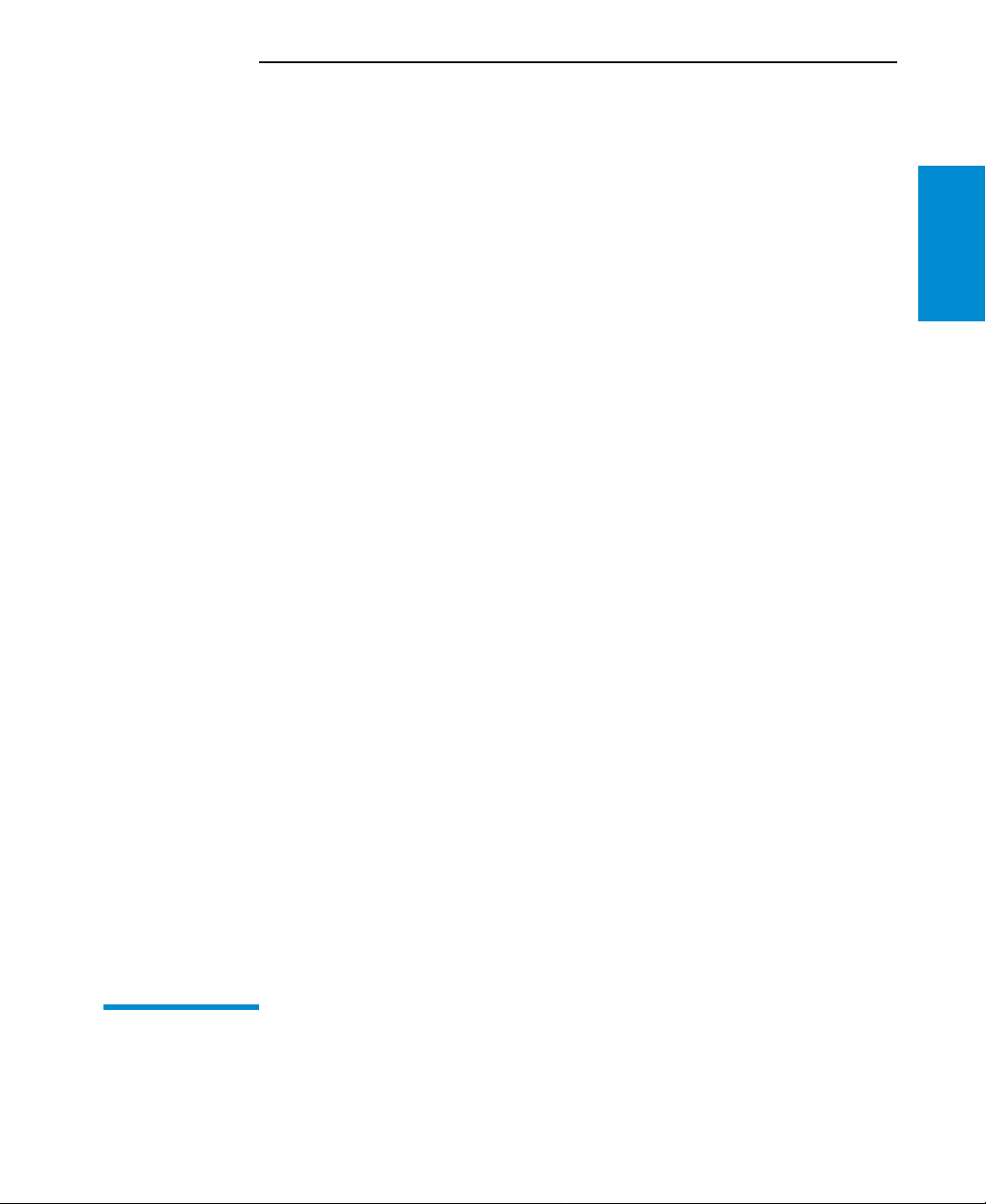
플플로로터터설설치치하하기기
11
지름길 1-2
설치 점검표 1-3
1단계: 부품 점검하기 1-4
2단계: (선택사양) 메모리 확장 모듈 설치하기 1-6
3단계: 플로터 놓기 1-8
4단계: 전원 켜기 1-9
5단계: 잉크 카크리지 끼우기 1-10
6단계: (선택사양) 언어 바꾸기 1-14
7단계: 플로터와 컴퓨터 연결하기 1-17
8단계: (선택사양) 플로터 구성하기 1-19
9단계: 응용 소프트웨어 설정하기 1-24
10단계: 데모용 도면 출력하기 1-26
11--11
11
설치
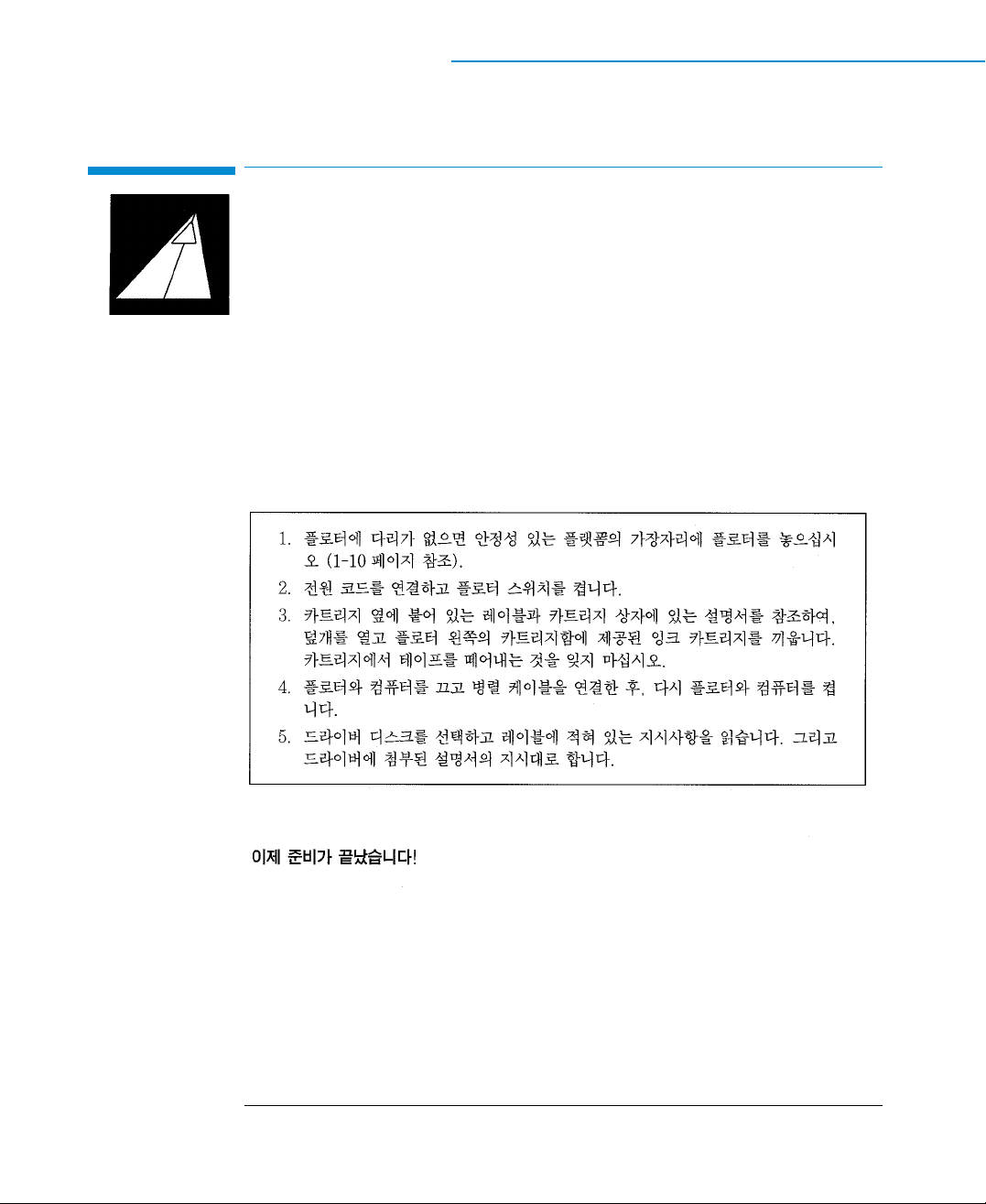
1-2
지지름름길길
다다음음의의 요요구구 사사항항에에 모모두두맞맞는는지지 확확인인하하십십시시오오..
· 플로터 내부 도면의 언어는 영어로 지정됩니다.
· 프린터나 플로터를 설치해 본 경험이 있습니다.
· 추가 메모리가 필요 없습니다.
· PC에 플로터를 직접 연결하려고 합니다.
· 병렬 연결을 사용하려고 합니다.
모모든든 사사항항이이 맞맞으으면면 다다음음다다섯섯단단계계를를 실실행행하하고고,, 이이장장의의다다음음 부부분분으으로로 가가십십시시오오..
플플로로터터 설설치치하하기기
지지름름길길
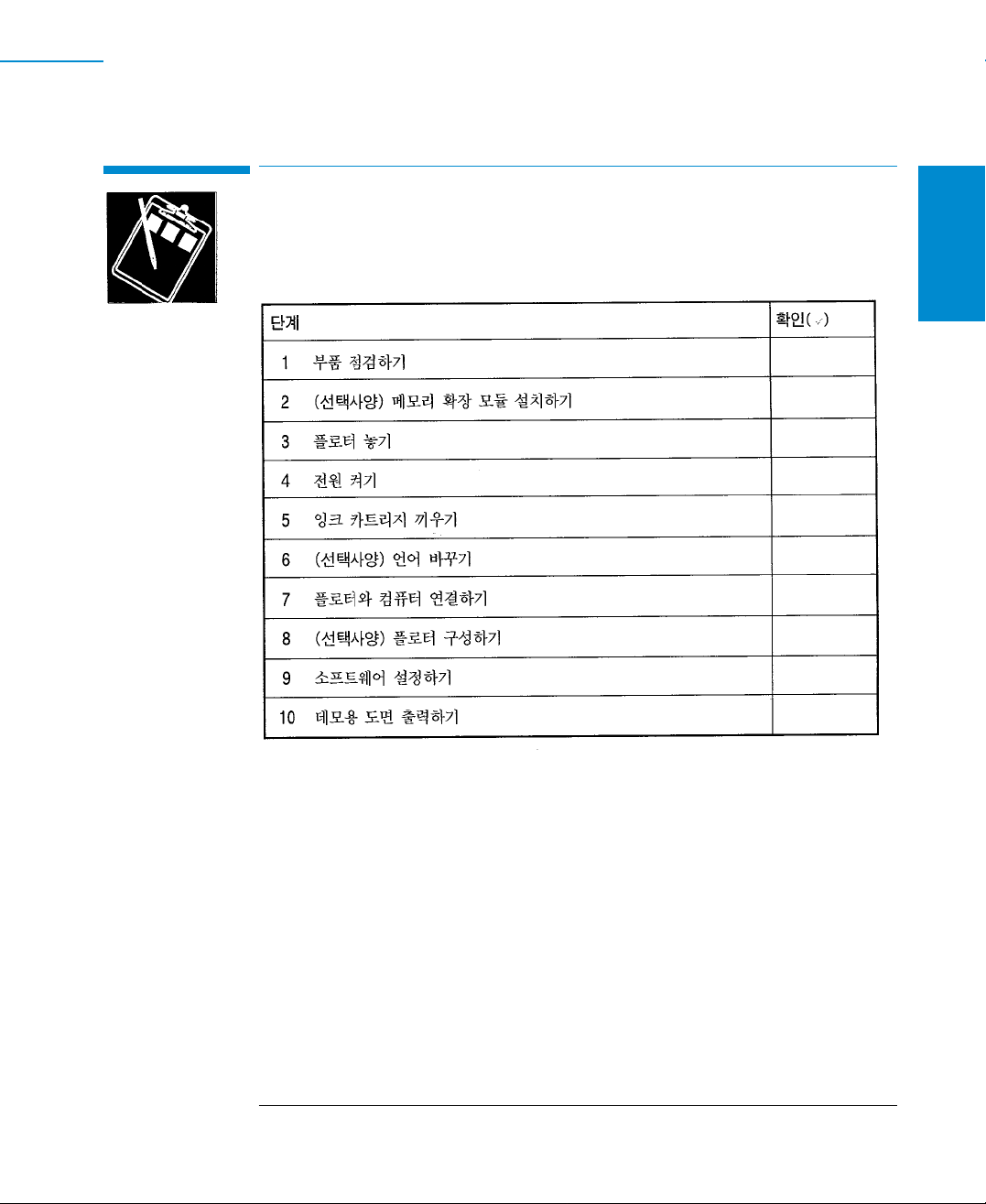
1-3
11
설치
설설치치점점검검표표
포장을 풀고 플로터를 조립하면서, 이 장에 설명된 각 단계를 완료할 때마다 아래의 점검표를 이용
하여 확인할 수 있습니다.
플플로로터터 설설치치하하기기
설설치치 점점검검표표
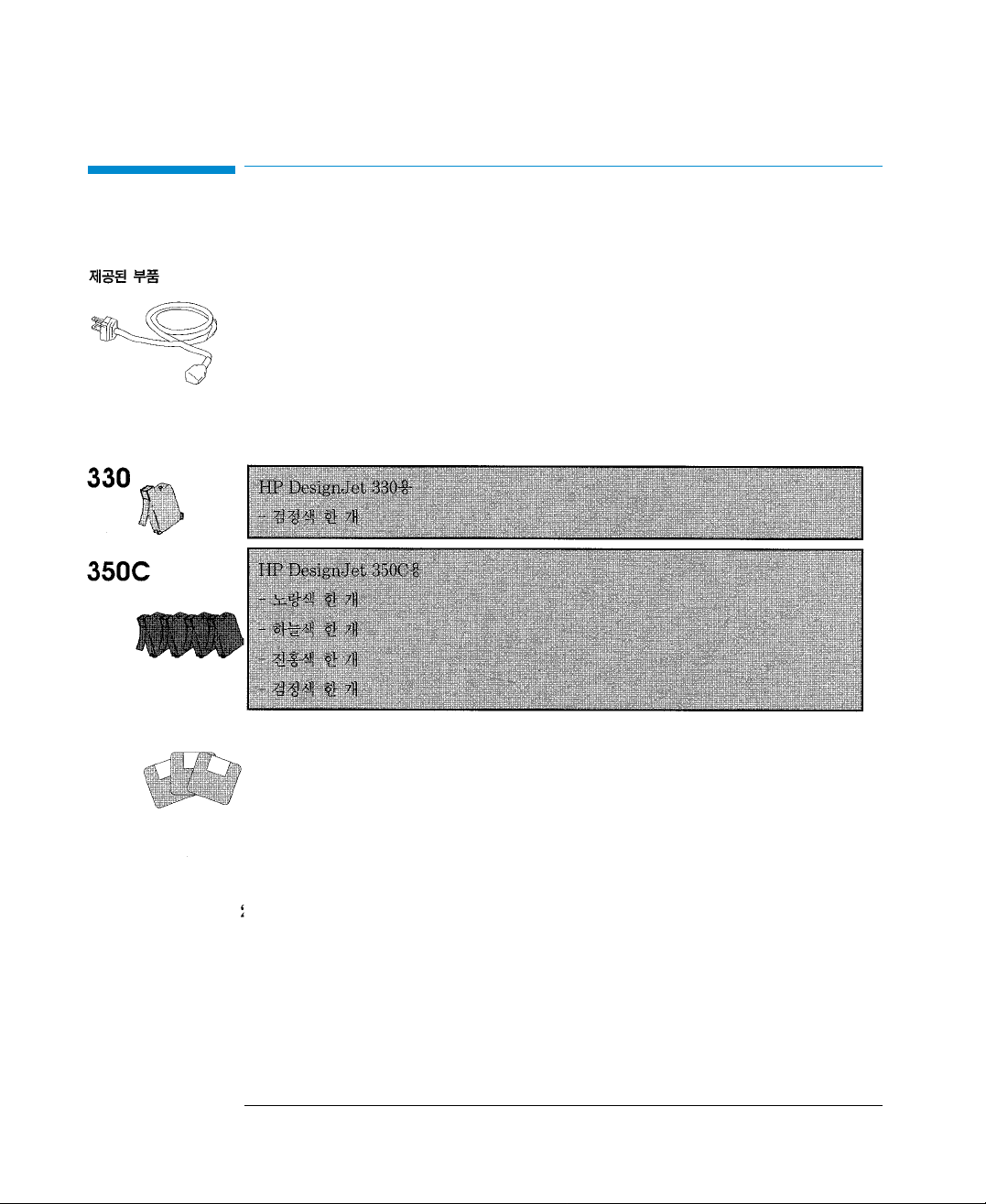
1-4
11 단단계계:: 부부품품확확인인하하기기
1 플로터에 다음 부품들이 제공되었는지 확인합니다.
··전전원원 코코드드
전원 코드는 사용하는 지역의 플러그 형식에 맞아야 합니다. 그러나 다른 종류의 전원 코드(국제
규격)도 사용할 수 있습니다. 필요하면 구입한 대리점이나 HP 영업부 또는 고객 지원 센터로 문의
하십시오.
··잉잉크크 카카트트리리지지
··소소프프트트웨웨어어
다음과 같은 두 개의 소프트웨어 팩이 플로터에 제공됩니다. 필요 여부는 사용할 용도에 따라 좌우
됩니다.
- AutoCAD용 드라이버 - Microsoft 윈도우 응용 프로그램용 드라이버
2 플로터와 위의 부속품들을 잘 살펴봅니다. 만약 손상된 부품이 있으면 구입한 대리점이나 HP영
업부 또는 고객 지원 센터에 연락하여 보상을 요청하십시오.
플플로로터터 설설치치하하기기
11단단계계:: 부부품품확확인인하하기기
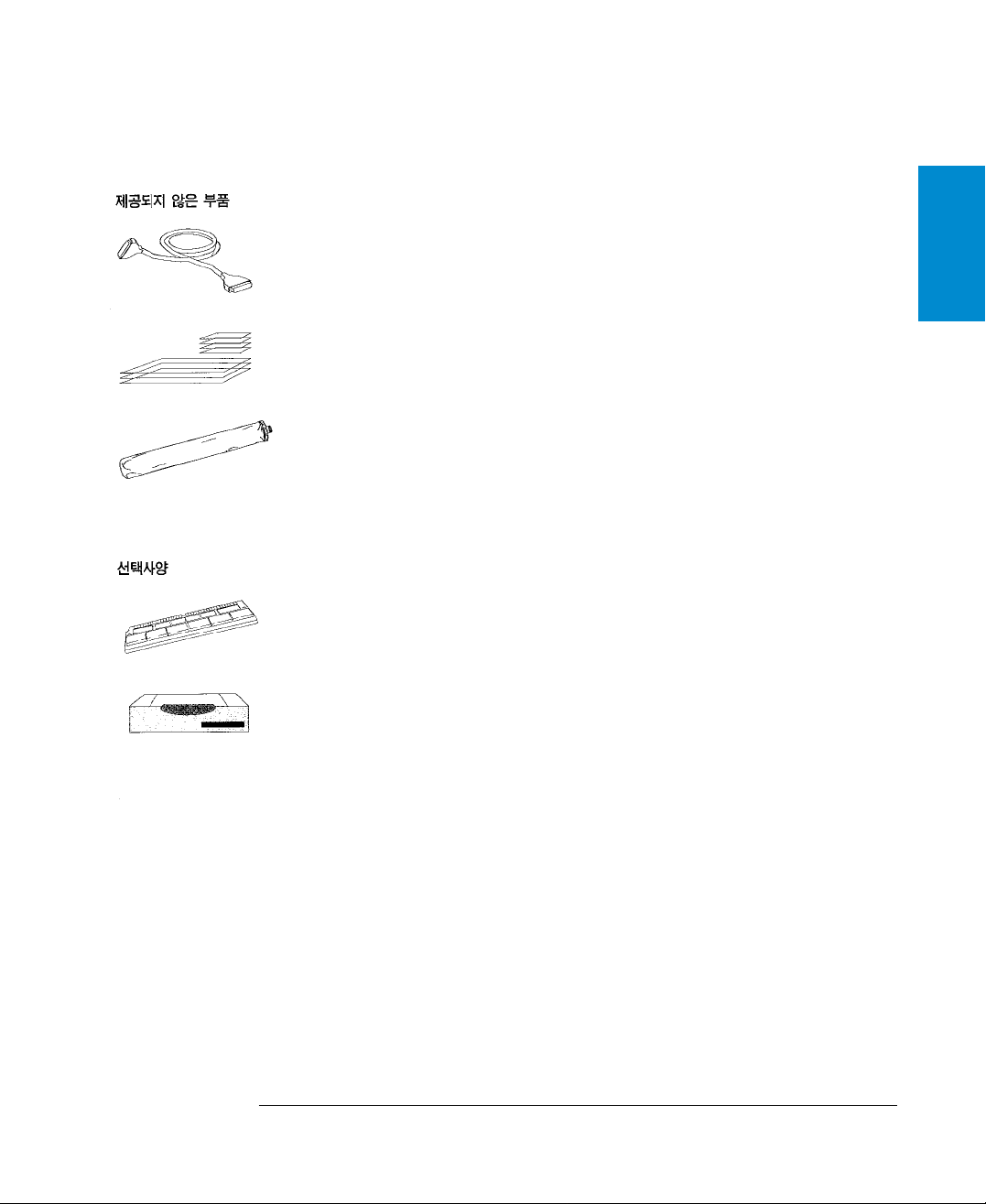
1-5
11
설치
3 플로터에 제공되지는 않지만 다음 부품이 필요할 수도 있습니다.
··인인터터페페이이스스케케이이블블
적절한 케이블에 관해서는 10-11 페이지를 참조하십시오.
··용용지지
지원되는 용지 종류에 관해서는 2-3 페이지를 참조하십시오. 설치를 하는 동안 3장의 A 또는
A4크기 용지와 그 밖에 데모용 도면을 위한 임의 크기의 용지가 필요할 수 있습니다.
선택사양인 롤 공급장치를 장착한 경우 롤 용지나 낱장 용지를 사용할 수 있습니다. 그렇지 않
은 경우 낱장 용지만 사용할 수 있습니다.
4 플로터를 구입하면 다음과 같은 선택사양도 필요합니다.
··메메모모리리확확장장모모듈듈
사용할 수 있는 메모리 확장 모듈에 관한 자세한 내용은 설명서 10-16 페이지를 참조하십시오.
··HHPP JJeettDDiirreecctt EEXX 인인쇄쇄 서서버버
플로터를 네트워크에 직접 연결하려면 이 장치가 필요합니다. 최신 HP JetDirect EX 제품에 대
해서는 HP영업부나 고객 지원 센터에 문의하시기 바랍니다. 구성에 관한 자세한 내용은 1-18
페이지에 설명되어 있습니다.
플플로로터터 설설치치하하기기
11단단계계:: 부부품품확확인인하하기기
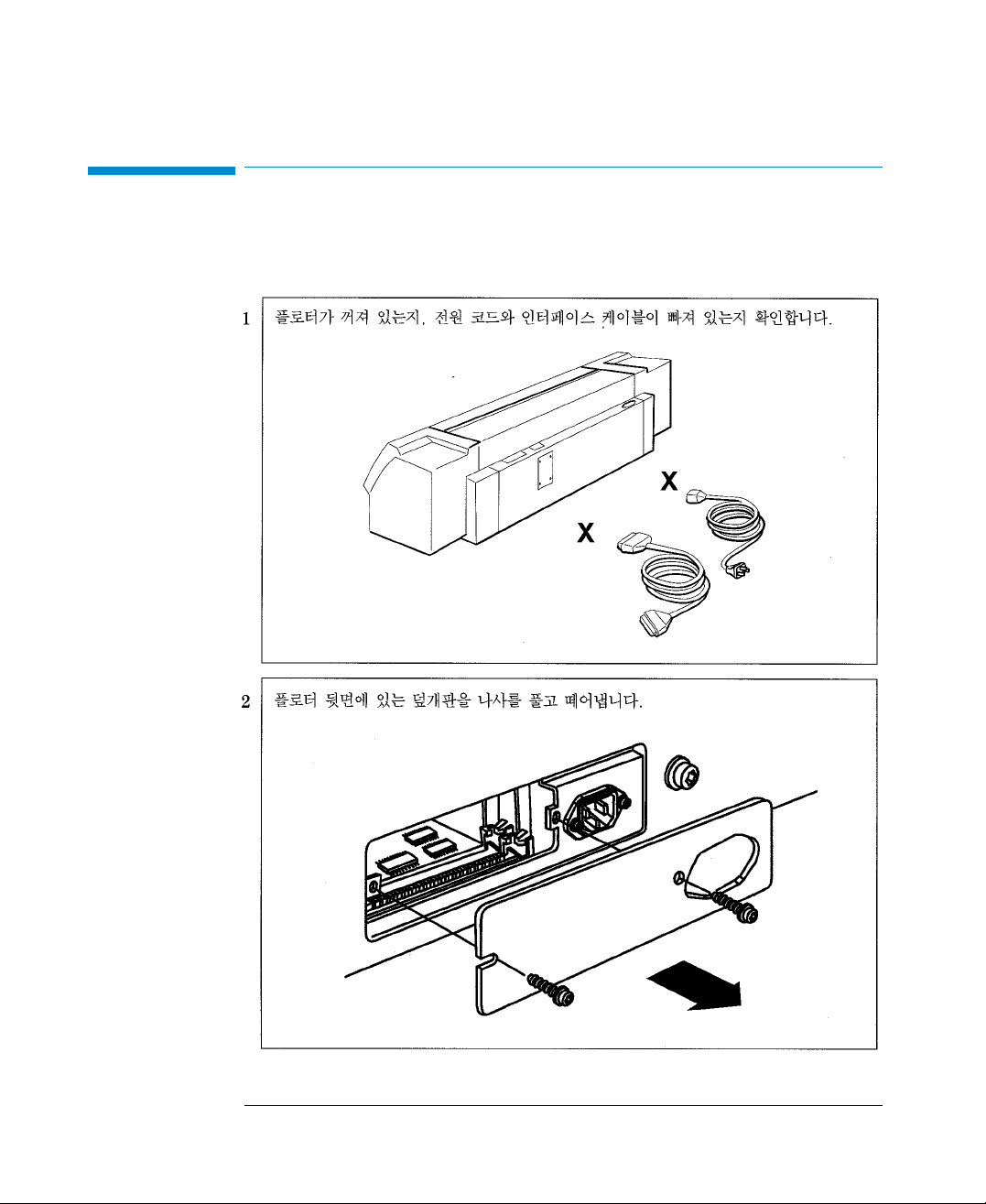
1-6
22 단단계계:: ((선선택택사사양양)) 메메모모리리확확장장모모듈듈설설치치하하기기
사용할 수 있는 메모리 모듈에 대한 자세한 사항은 10-16 페이지를 참조하십시오. 하나만 설치할
수도 있습니다.
플플로로터터 설설치치하하기기
22 단단계계:: ((선선택택사사양양)) 메메모모리리확확장장 모모듈듈 설설치치하하기기
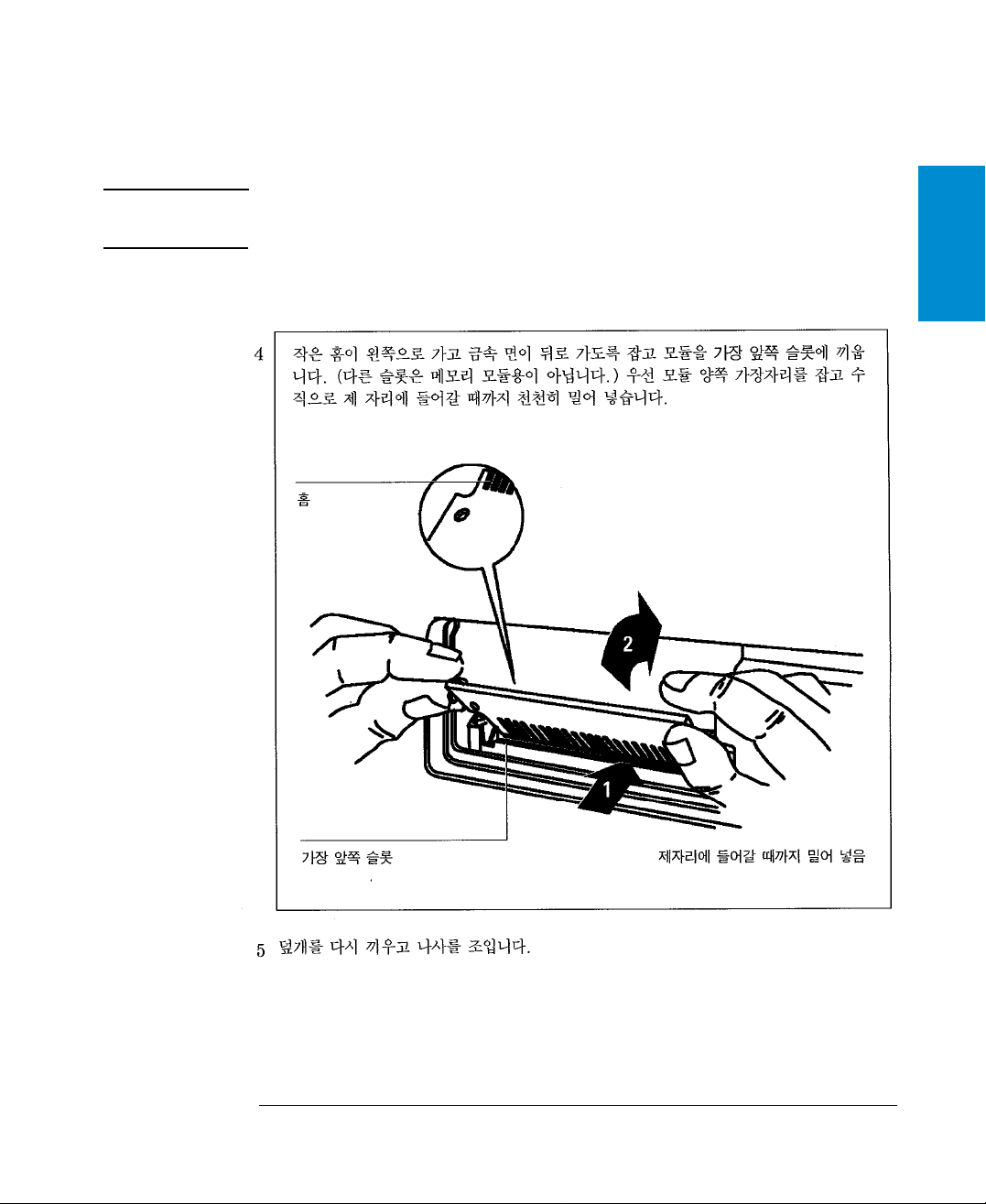
1-7
11
설치
메모리 모듈을 다루기 전에 정전기 방지용 손목띠를 착용하고, 그 끝을 플로터의 금속 부분에 부
착하거나 플로터의 바깥쪽 금속 표면에 손을 댑니다. 그렇지 않으면 사용자의 몸에서 나오는 정전
기가 메모리 모듈을 손상시킬 수 있습니다.
3 포장에서 메모리 모듈을 꺼내어 가장자리를 잡습니다.
플플로로터터 설설치치하하기기
22 단단계계:: ((선선택택사사양양)) 메메모모리리확확장장 모모듈듈 설설치치하하기기
주주의의
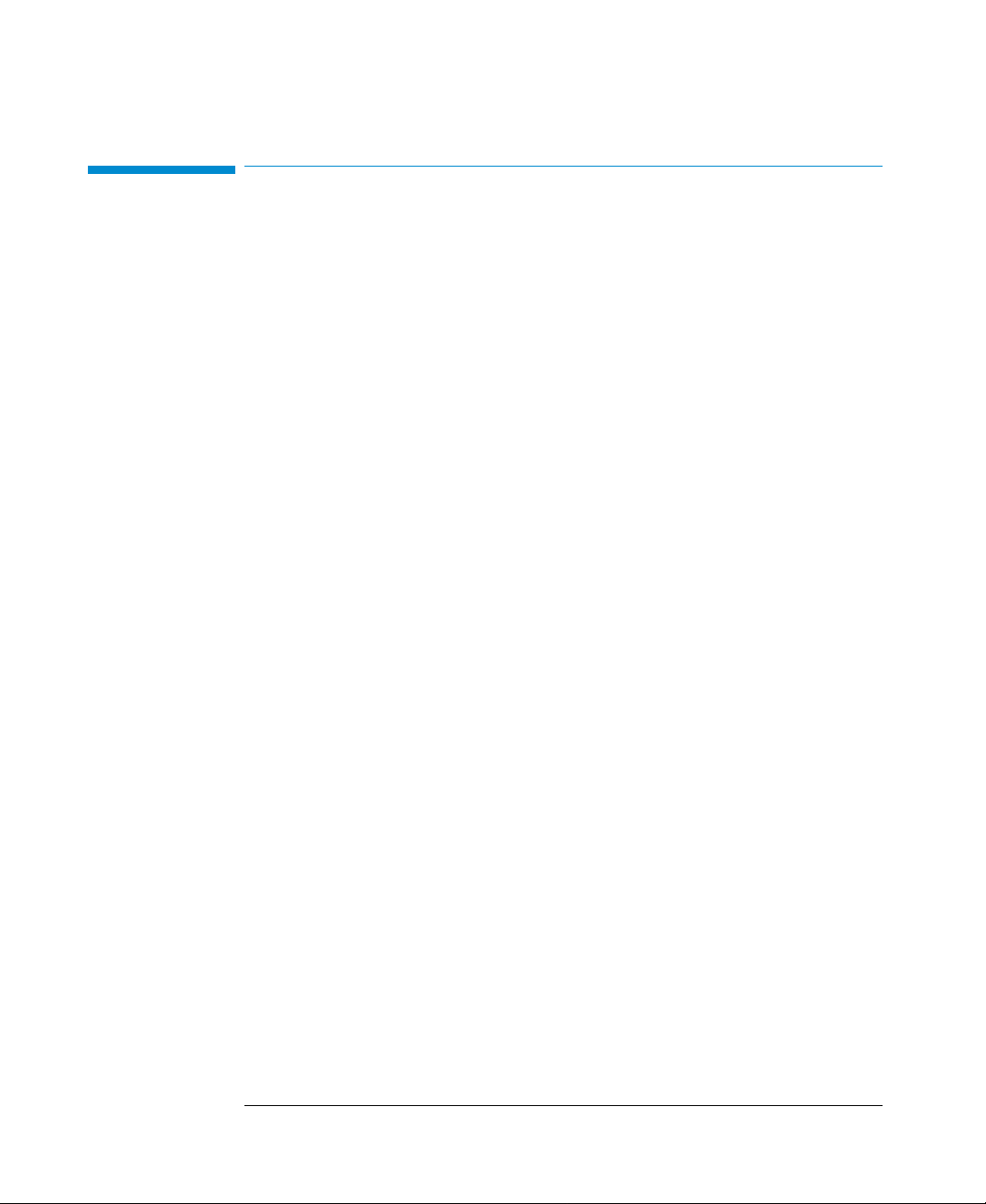
1-8
33 단단계계:: 플플로로터터놓놓기기
· 선택사양인 롤 공급장치를 장착한 경우 안정성을 위해 다리를 달아야 하므로, 이 단계는 적용되
지 않습니다.
· 선택사양인 롤 공급장치와 다리 세트를 부탁하지 않은 경우 플로터의 위치를 다음과 같이 결정
합니다.
· 작동 온도와 습도에 관해서는 10-5 페이지를 참조하십시오.
· 덮개를 열 수 있도록 플로터 위에 간격을 충분히 둡니다.
플플로로터터 설설치치하하기기
33 단단계계:: 플플로로터터놓놓기기
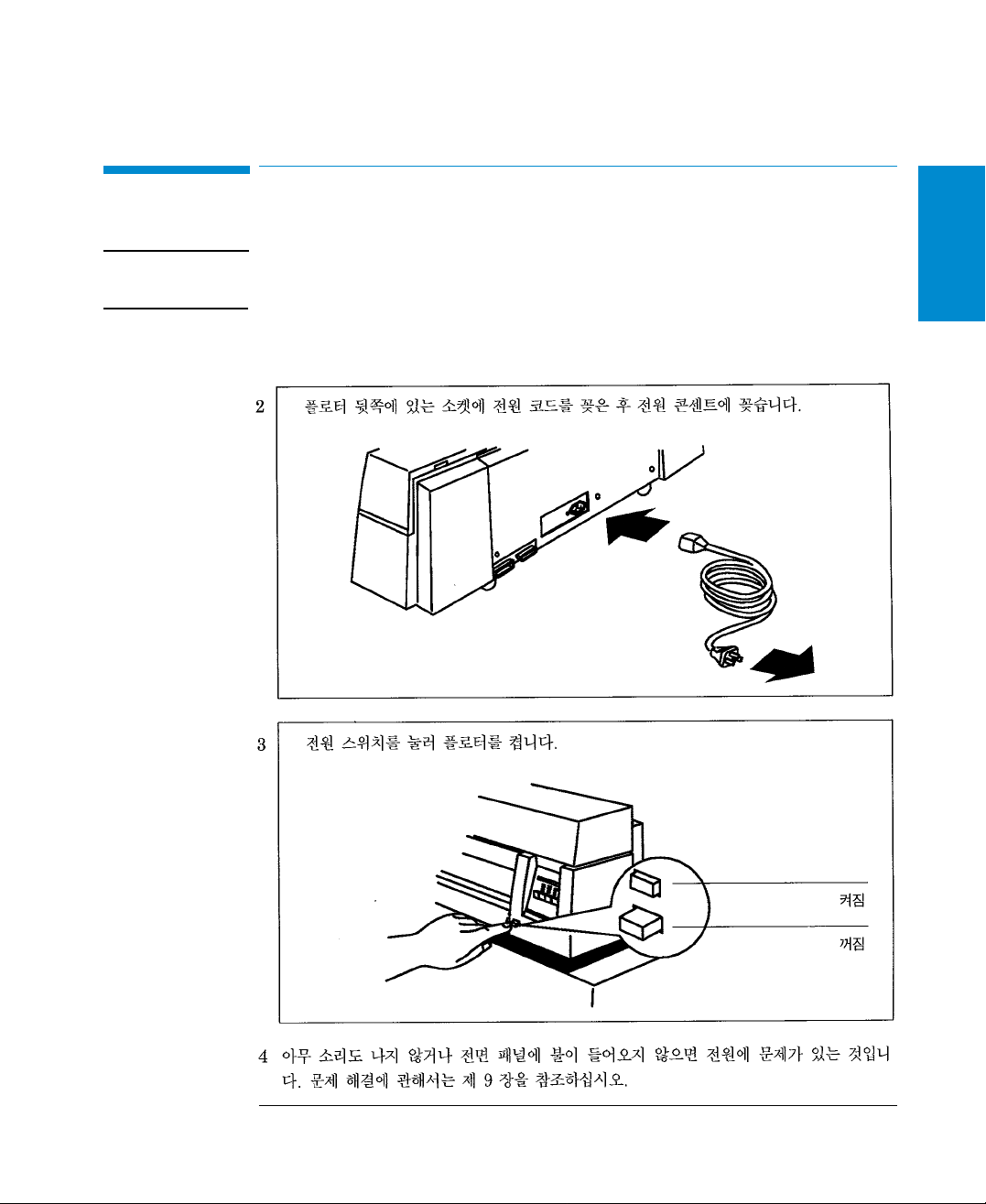
1-9
11
설치
44 단단계계:: 전전원원켜켜기기
플로터에 제공된 전원 코드가 사용할 교류 전원 사양과 일치하는지 확인하십시오. 이 플로터에는
3선식(접지된) 전원 코드만 사용해야 합니다.
1 플로터 앞쪽에 있는 전원 스위치가 OFF위치(눌러지지 않은 상태)에 있는지 확인합니다.
플플로로터터 설설치치하하기기
44 단단계계:: 전전원원켜켜기기
경경고고
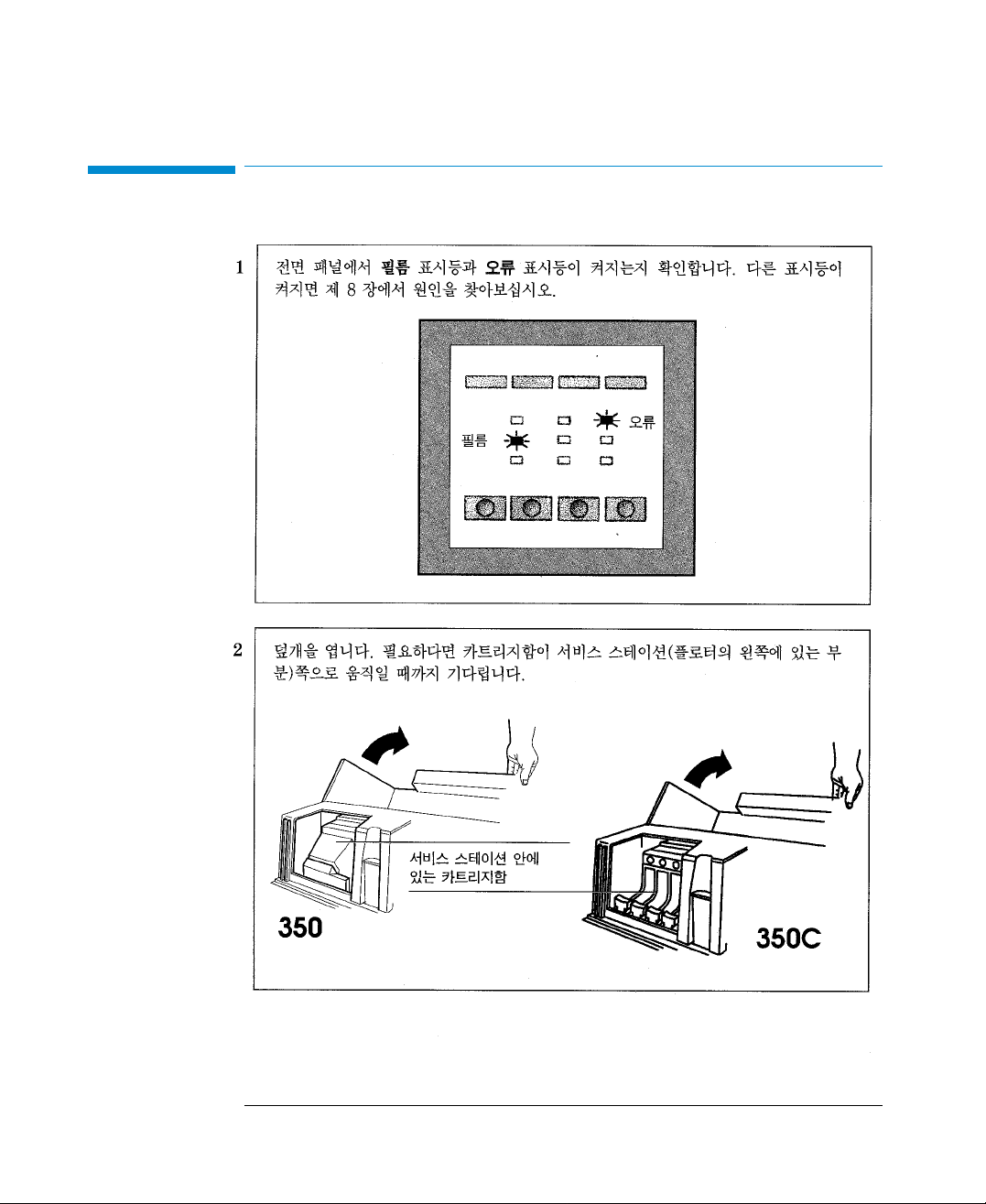
1-10
55단단계계:: 잉잉크크카카트트리리지지끼끼우우기기
플플로로터터 설설치치하하기기
55단단계계:: 잉잉크크 카카트트리리지지끼끼우우기기
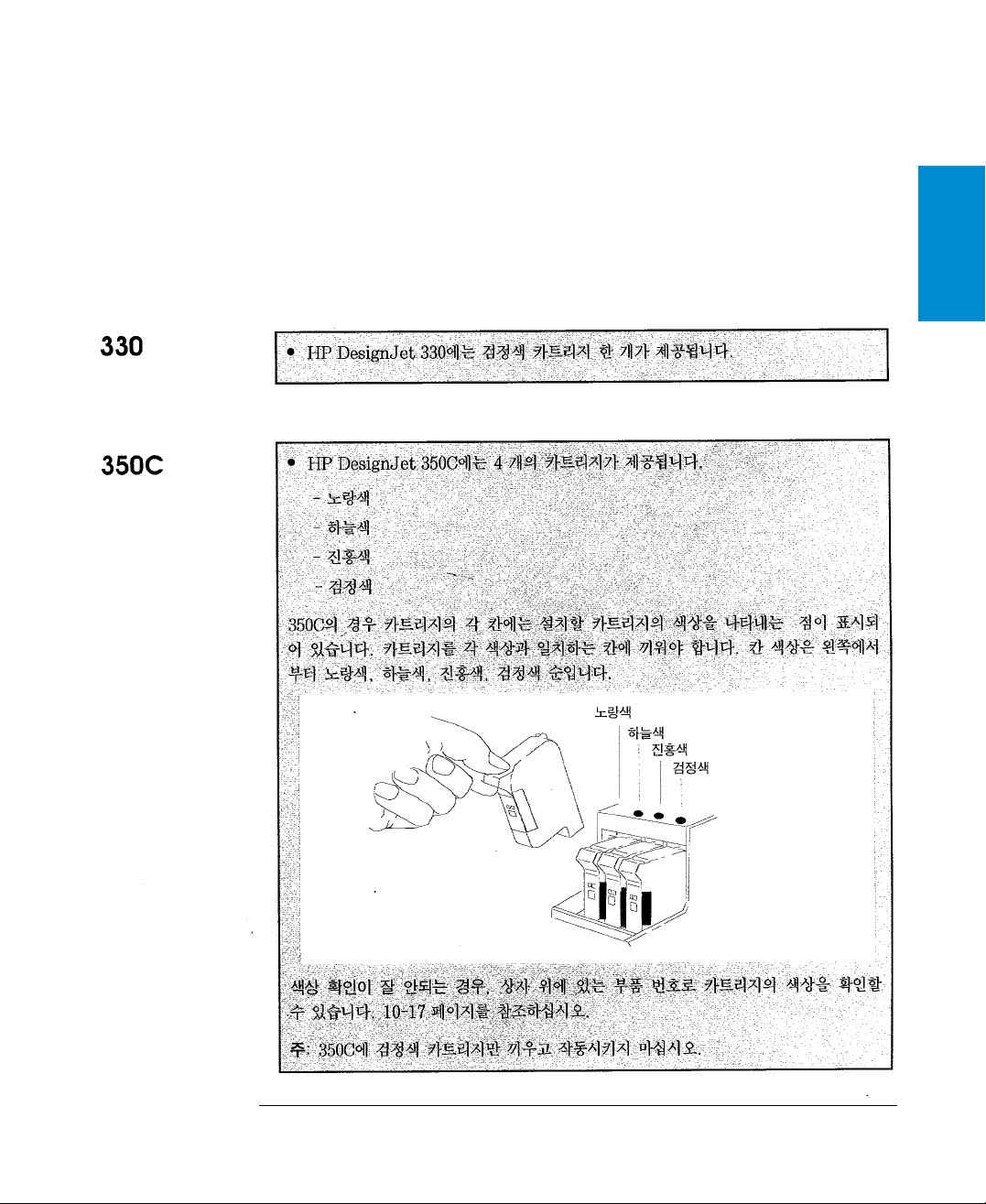
1-11
11
설치
카트리지함 뒤에 플로터의 길이 방향으로 있는 가늘고 긴 스테인레스 금속띠 부분은 만지지 마십
시오. 모서리가 매우 날카롭습니다. 머리카락, 보석류, 천조각 및 기타 이물질이 플로터 기계 내부
로 들어가지 않도록 하십시오.
플로터에는 다음과 같은 카트리지 세트가 제공됩니다.
플플로로터터 설설치치하하기기
55단단계계:: 잉잉크크 카카트트리리지지끼끼우우기기
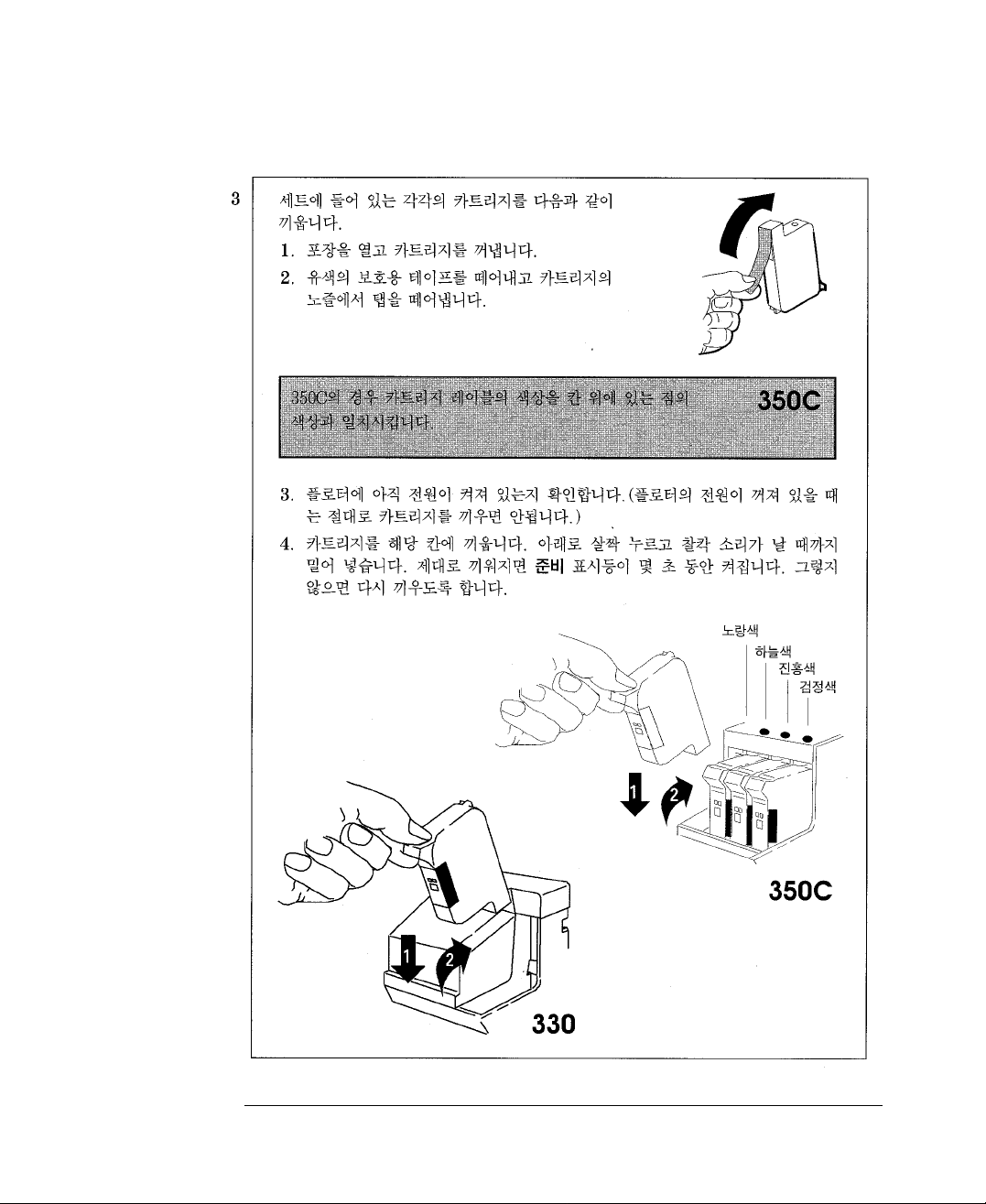
1-12
플플로로터터 설설치치하하기기
55단단계계:: 잉잉크크 카카트트리리지지끼끼우우기기
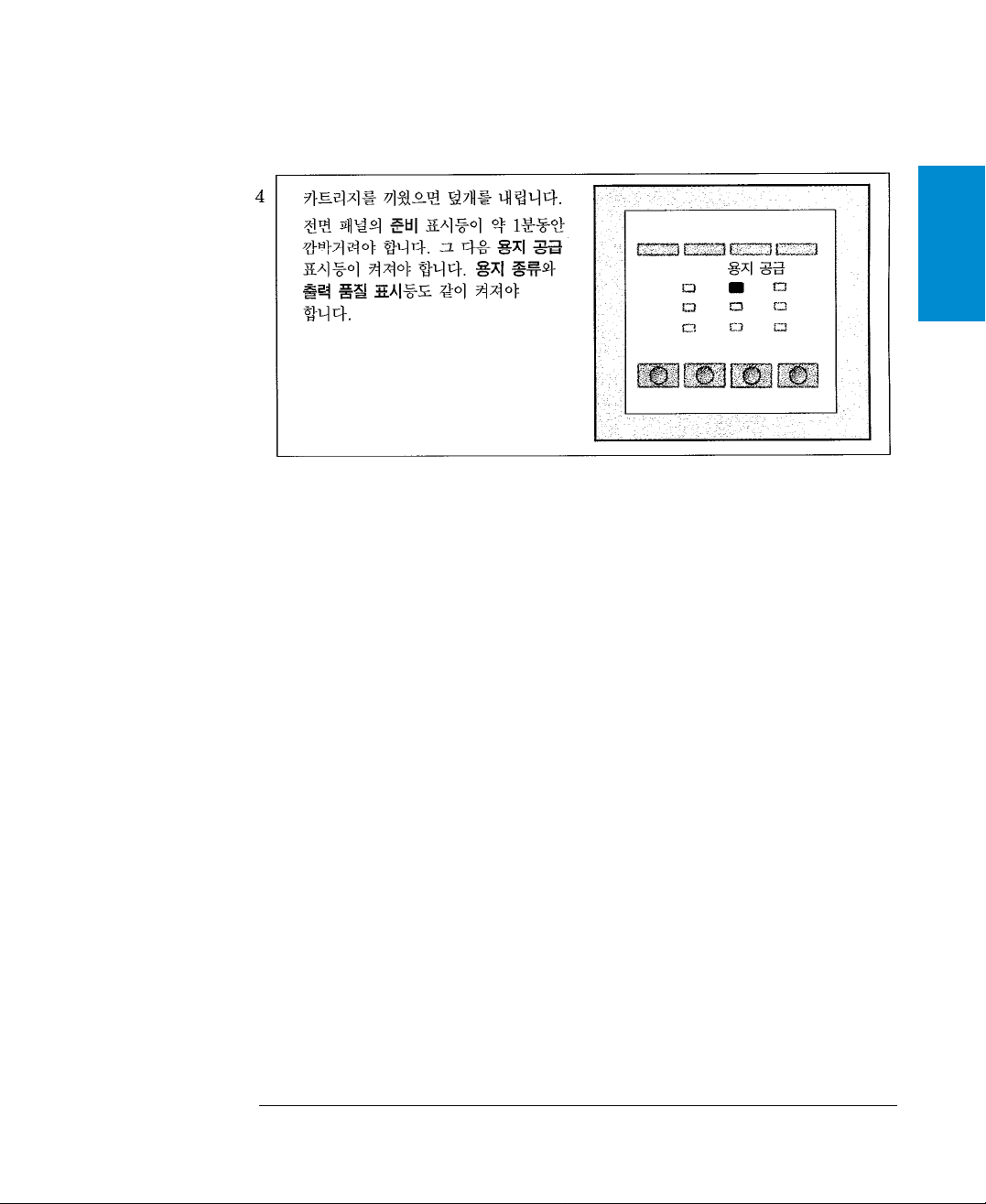
1-13
11
설치
원한다면 이제 검정색 카트리지 정렬 루틴을 실행하여 카트리지 정렬 상태를 점검할 수 있습니다
(5-3 페이지 참조). 이러한 것은 보통 문제 해결시에만 필요합니다.
플플로로터터 설설치치하하기기
55단단계계:: 잉잉크크 카카트트리리지지끼끼우우기기
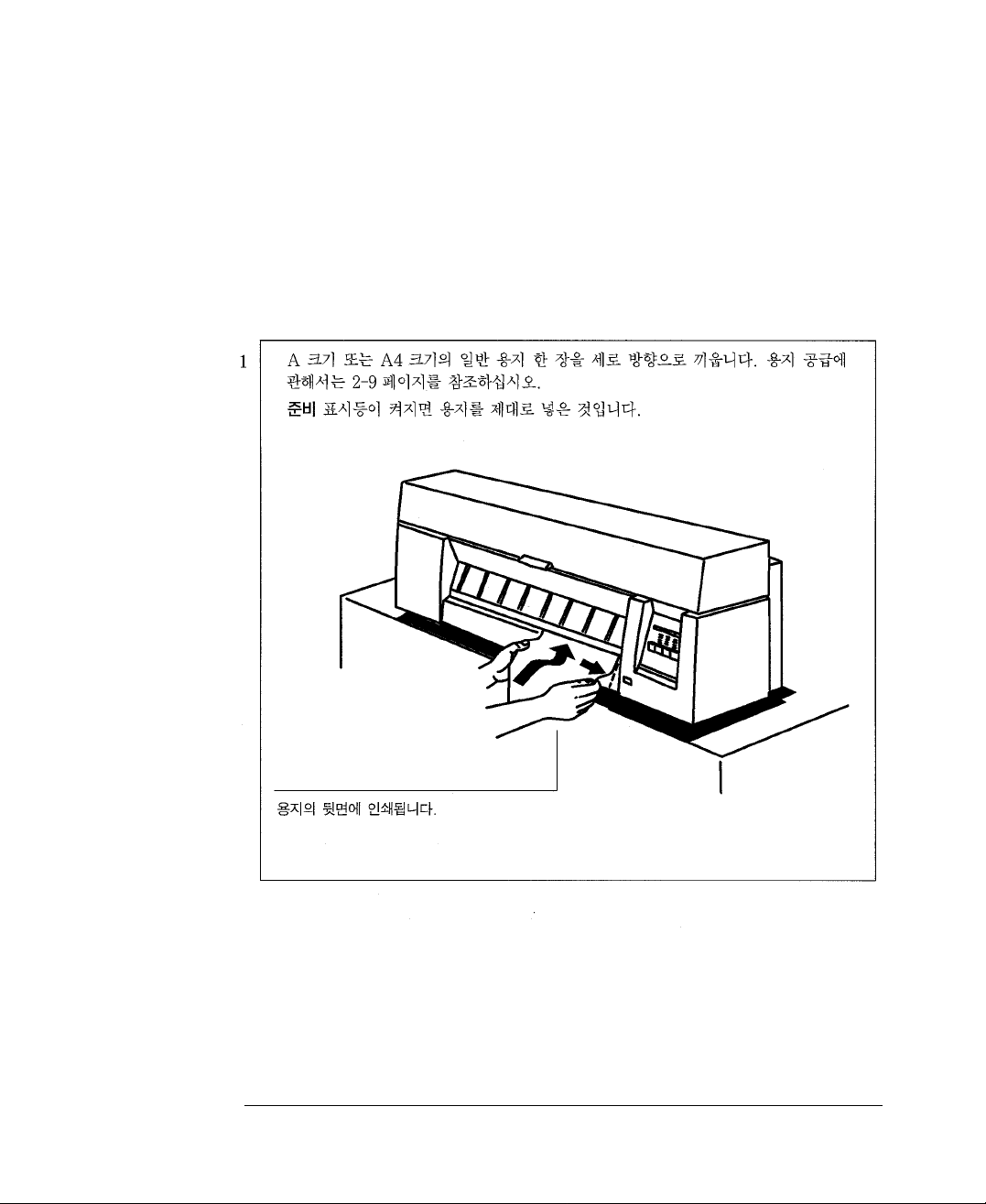
1-14
66단단계계:: ((선선택택사사양양)) 언언어어바바꾸꾸기기
플로터의 모든 내부 도면에는 영어, 불어, 이태리어, 독어, 스페인어, 포르투갈어, 일본어를 사용할
수 있습니다. 기본 언어는 영어입니다. 영어를 사용할 경우 이 단계를 건너 뛰어 7 단계로 가십시오.
영어에서 다른 언어로 바꾸려면 아래의 설명과 같이 플로터의 설정 시트를 사용하여야 합니다.
플플로로터터 설설치치하하기기
66단단계계:: ((선선택택사사양양)) 언언어어바바꾸꾸기기

1-15
11
설치
플플로로터터 설설치치하하기기
66단단계계:: ((선선택택사사양양)) 언언어어바바꾸꾸기기

1-16
플플로로터터 설설치치하하기기
66단단계계:: ((선선택택사사양양)) 언언어어바바꾸꾸기기

1-17
11
설치
77 단단계계:: 플플로로터터와와컴컴퓨퓨터터연연결결하하기기
플플로로터터를를컴컴퓨퓨터터에에직직접접연연결결하하려려면면
1 병렬 인터페이스와 직렬 인터페이스 중 어느 것을 사용할 것인지 결정합니다.
컴퓨터와 응용 소프트웨어에서 병렬 인터페이스가 지원되면 병렬 인터페이스를 사용하는 것이
더 빠릅니다. 원한다면 병렬 및 직렬 인터페이스를 동시에 연결할 수도 있는데, 플로터는 맨 처음
데이타를 받은 인터페이스를 사용하게 됩니다.
2 인터페이스 케이블을 선택합니다.
여러 컴퓨터에 맞는 HP 케이블 목록은 10-11 페이지를 참조하십시오. 자신에게 맞는 케이블을
만들려면 10-8 페이지의 인터페이스 사양을 참조하십시오. 피복된 인터페이스 케이블만 사용
해야 합니다.
병렬 인터페이스에 대한 주: 병렬 인터페이스는 IEEE-1284 준수 Bi-Tronics/ Centronics 인터
페이스입니다. 동일한 케이블을 Bi-Tronics와 Centronics 통신 모두에 사용할 수도 있습니다.
3 플로터와 컴퓨터의 전원 스위치를 끕니다.
5 케이블의 다른 한 쪽 끝을 컴퓨터에 연결하십시오. 컴퓨터에 맞는 포트를 선택하는 방법은 컴퓨
터 설명서를 참조하십시오.
6 컴퓨터와 플로터의 전원 스위치를 켭니다.
플플로로터터 설설치치하하기기
77 단단계계:: 플플로로터터와와컴컴퓨퓨터터연연결결하하기기

1-18
플플로로터터를를네네트트워워크크에에직직접접연연결결하하려려면면
HP JetDirect EX 외부 네트워크 인터페이스를 사용하여 직접 LAN(근거리 통신망)에 연결할 수 있
습니다. 도스, 유닉스 및 매킨토시 환경에서 다양한 네트워크 운영체제가 지원됩니다. HP JetDirect
EX 제품에 대한 최신 정보는 HP 영업부와 고객 기술 지원 센터에 문의하시기 바랍니다.
HP JetDiirect EX 인터페이스의 설치에 관해서는 제품에 첨부된 설명서를 참조하십시오.
플플로로터터 설설치치하하기기
77 단단계계:: 플플로로터터와와컴컴퓨퓨터터연연결결하하기기

1-19
11
설치
88 단단계계:: ((선선택택사사양양)) 플플로로터터구구성성하하기기
대부분의 경우 플로터의 기본 설정값을 바꿀 필요는 없습니다. 그 이유는 다음과 같습니다.
· 출력의 모양에 영향을 주는 기본 설정값은 응용 소프트웨어에서 바꾸는 것이 더 좋습니다.
· 1-22 페이지에 열거된 플로터의 공장 출하시 기본값이 적당합니다.
그러나 이 기본값을 변경하려면 인쇄와 설정 용지(Setup Sheet)를 인쇄하고 사용하는 방법에 대해
설명한 1에서 8까지의 단계를 따라 하면 됩니다
주: 언어를 영어에서 다른 언어로 바꾸었다면 (위의 6 단계 참조) 이미 이 용지를 사용하는 방법을
알겠지만, 여기서는 선택한 언어로 표시됩니다.
플플로로터터 설설치치하하기기
88 단단계계:: ((선선택택사사양양)) 플플로로터터구구성성하하기기

1-20
플플로로터터 설설치치하하기기
88 단단계계:: ((선선택택사사양양)) 플플로로터터구구성성하하기기

1-21
11
설치
플플로로터터 설설치치하하기기
88 단단계계:: ((선선택택사사양양)) 플플로로터터구구성성하하기기
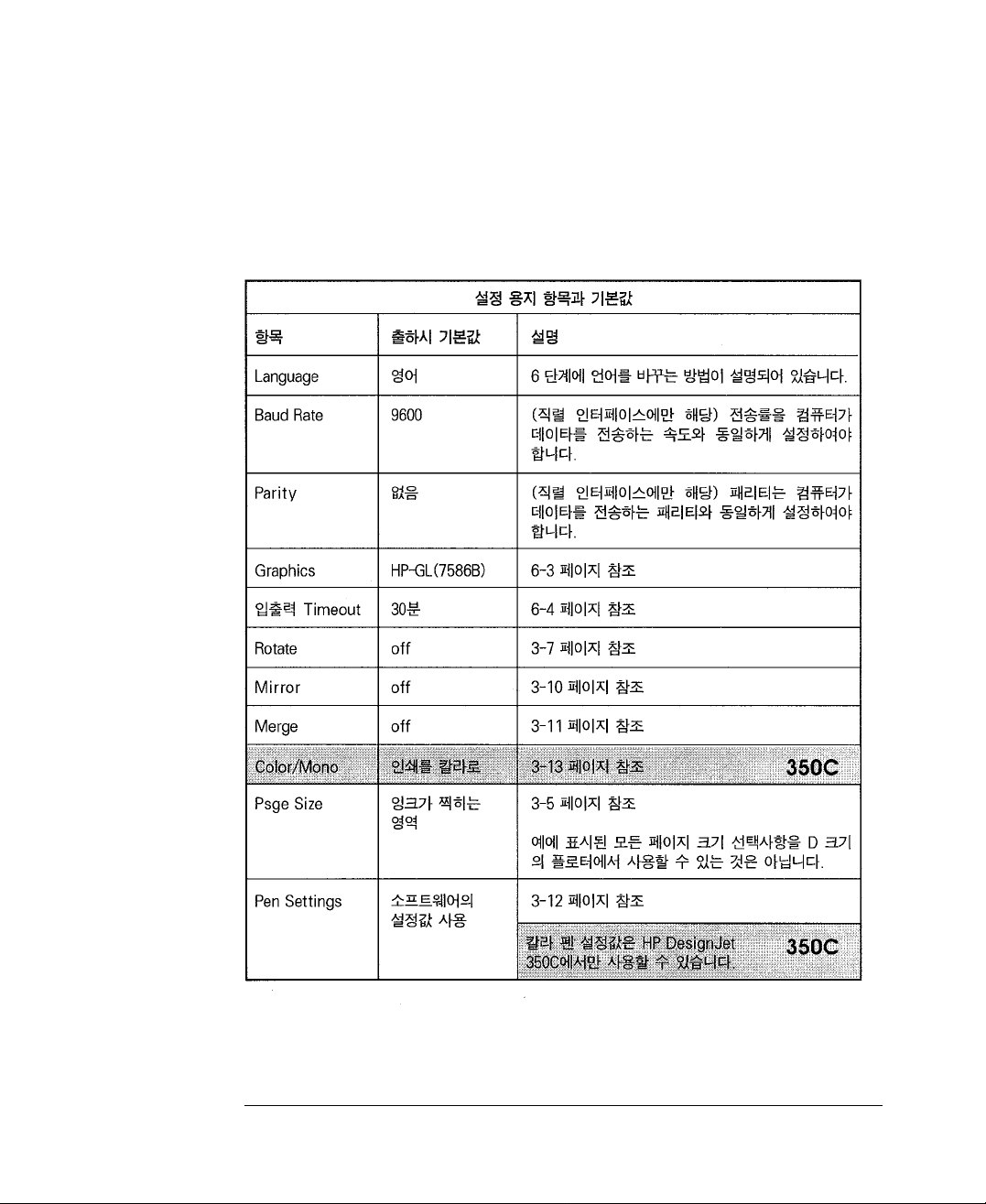
1-22
앞 페이지에 있는 것은 설정 용지 견본입니다. 이것은 E/A0 크기 플로터용입니다. 설정 용지의 항
목들은 아래의 표와 같습니다.
플플로로터터 설설치치하하기기
88 단단계계:: ((선선택택사사양양)) 플플로로터터구구성성하하기기

1-23
11
설치
7 가장 최근에 출력된 설정 용지를 플로터의 옆면에 부착된 요약 설명서 비닐 주머니에 보관하여
플로터가 작동되지 않더라도 서비스 기술자가 현재의 구성을 알 수 있도록 하십시오.
플플로로터터 설설치치하하기기
88 단단계계:: ((선선택택사사양양)) 플플로로터터구구성성하하기기

1-24
99단단계계:: 응응용용소소프프트트웨웨어어에에플플로로터터설설정정하하기기
“응용 소프트웨어”는 예를 들어 CAD시스템과 같은 도면을 플로터로 보내는 소프트웨어입니다.
응용 소프트웨어에는 사용하려는 플로터의 종류를 표시해야 합니다. 이와 관련된 지식과 기타 구
성 정보가“드라이버”에 들어 있습니다. 드라이버는 소프트웨어나 플로터와 같은 주변장치 사이의
통신을 처리하는 소프트웨어의 한 부분입니다. 드라이버는 대개 응용 소프트웨어와 함게 제공되지
만 따로 구입할 수도 있습니다. 따로 구입할 경우 별도로 설치해야 합니다.
플로터와 함게 제공되는 팩에는 도스용 AutoCAD와 윈도우용 AutoCAD를 위한 드라이버가 들어
있습니다. 드라이버에 첨부된 설명서를 참조하시기 바랍니다.
플로터와 함께 제공되는 팩에는 마이크로소프트 윈도우에 대해 작업하는 응용 프로그램을 위한 드
라이버가 들어 있습니다. 드라이버에 첨부된 설명서를 참조하시기 바랍니다.
다른 응용 프로그랠 사용자는 플로터에 제공된 응용 소프트웨어 설명서를 우선 확인하여 그 응용
프로그램이 여기에서 다루어지는지 알아보십시오.
다른 응용 프로그램의 경우 플로터를 설치할 때 어떤 장치를 선택할 것인가에 대한 일반적인 권고
사항이 다음 페이지에 나와 있습니다. 장치 목록이 항상 최신의 플로터로 갱신된 것은 아니므로 장
치 목록에서 HP DesignJet 330 또는 HP DesignJet 350C가 아닌 플로터를 선택하여야 할 경우도
있습니다.
플플로로터터 설설치치하하기기
99단단계계:: 응응용용 소소프프트트웨웨어어에에플플로로터터설설정정하하기기
드라이버란?
AutoCAD
윈도우 응용프로그램
다른 응용 프로그램

1-25
11
설치
장치 목록에서 선택할 때, 우선순위에 따라 열거된 대로 선택하도록 합니다.
· 우선순위 1: HP DesignJet 330/350C
· 우선순위 2: HP DesignJet 750C
· 우선순위 3: HP DesigJet 650C
C2858A/C2859A 보다는 C2858B/C2859B가 더 좋음
· 우선순위 4: HP DesignJet 220
· 우선순위 5: HP DesignJet 200
· 우선순위 6: HP DesignJet 600
HP DesignJet
· 우선순위 7: HP-GL/2장치
또는 HP-GL/2에 대한 참조를 포함하는 유사한 선택사양
· 우선순위 8: 다음 중 하나
HP 7595B DraftMaster SX
HP 7596B DraftMaster RX
HP 7599A DraftMaster MX
HP 7595C DraftMaster SX Plus
HP 7596C DraftMaster SX Plus
HP 7599B DraftMaster SX Plus
위에 인용한 선택사양이 나타나면 사용 중인 소프트웨어가 HP-GL/2를 지원합니다. HP-GL/2를
지원하지 않으면 우선순위 8로 가십시오.
· 우선순위 9 :
HP 7586B 이 플로터는 HP-GL을 지원합니다. 이 장티를 선택하면 응용 소프트웨어에 따라 플로
터의 병렬 연결을 사용하지 못할 수도 있습니다.
도도움움을을 받받으으려려면면
의문사항이 있거나 드라이버에 문제가 있으면 제 4장의 끝부분을 참조하십시오.
플플로로터터 설설치치하하기기
99단단계계:: 응응용용 소소프프트트웨웨어어에에플플로로터터설설정정하하기기

1-26
1100 단단계계:: 데데모모용용도도면면출출력력하하기기
제대로 구성되었는지 확인하려면 응용 프로그램에서 데모용 도면을 선택하여 플로터에서 인쇄해
봅니다.
문제가 발생하는 경우 이 책의 제 9 장“문제 해결”을 참조하십시오. 문제의 원인이 플로터 자체에
있는지, 아니면 응용 프로그램과 연결되어 발생한 것인지 시험하려면 플로터의 내부 데모용 도면
을 인쇄하는 것이 좋습니다.
데데모모용용 도도면면인인쇄쇄하하기기
1 용지가 공급되어 있지 않으면 제 2장의 설명과 같이 롤 용지나 낱장 용지를 공급합니다. 제 2장
에서는 사용할 수 있는 여러가지 용지 종류와 사용방법에 관해서도 설명합니다.
데모용 도면에는 플로터의 주 기능이 요약되어 있으며 다양한 선 굵기 색상을 사용한 CAD 도면 견
본이 포함됩니다. 설정 용지에 현재 구성된 언어로 인쇄됩니다. 언어를 바꾸려면 6단계를 참조하십
시오.
플플로로터터 설설치치하하기기
1100 단단계계:: 데데모모용용도도면면출출력력하하기기

용용지지다다루루기기
22
용지 보호하기 2-2
용지 선택하기 2-2
용지를 공급하기 전에 2-7
파일을 보내기 전에 2-7
낱장 용지 공급하기 2-9
롤용지 공급하기 2-17
롤 공급장치 선택사양이 설티된 플로터에 낱장용지 공급하기 2-26
용지 제거하기 2-27
22--11
22
용지
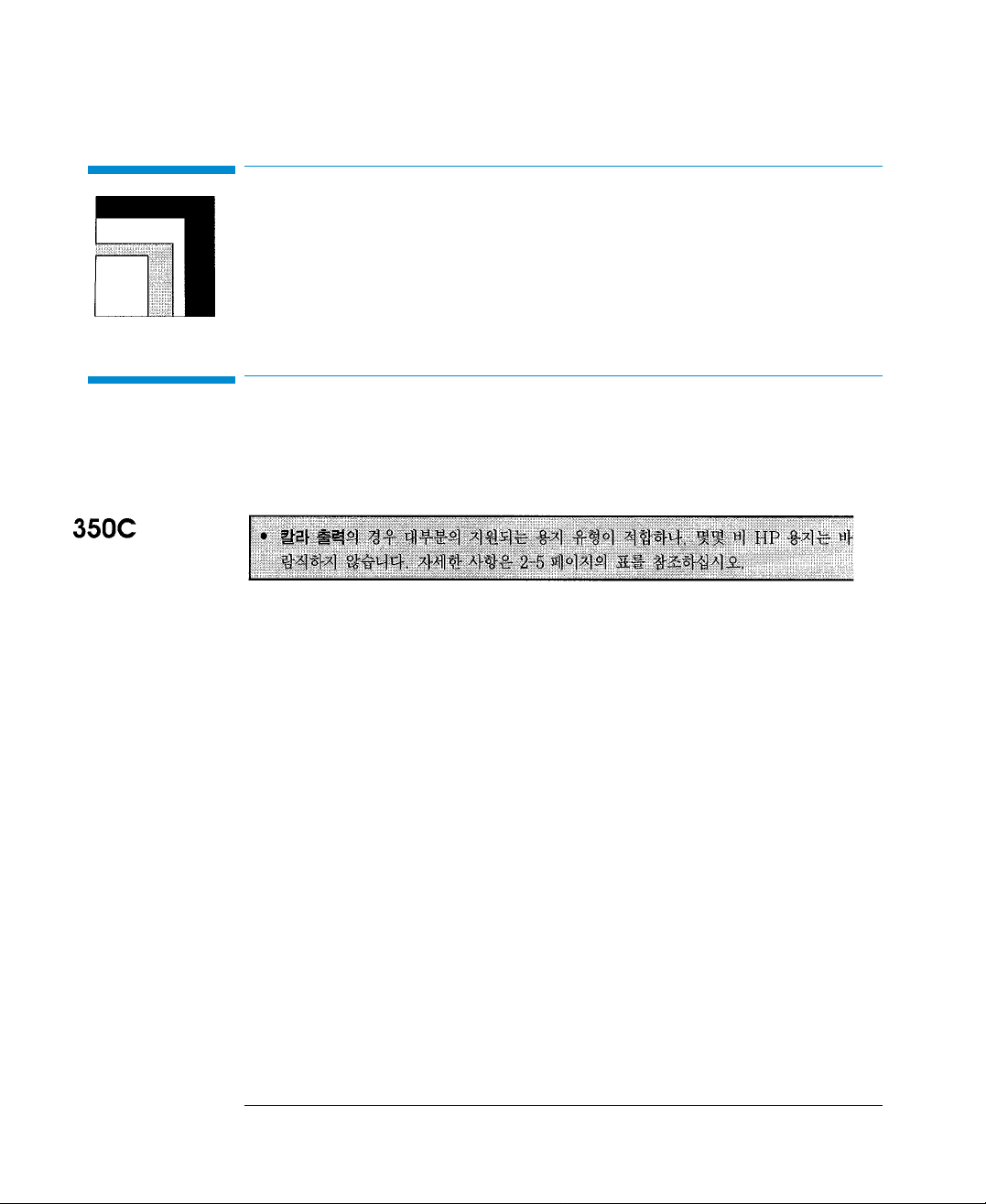
2-2
용용지지보보호호하하기기
· 플로터에 롤 공급장치와 다리 선택사양이 있는 경우 용지함이 플로터의 다리 사이에 설치되도
록 하여야, 자르지 않은 용지가 바닥에 끌리지 않습니다.
· 필름과 광택 용지를 다룰 때는 면 장갑을 끼고 가장자리를 잡습니다. 맨손으로 잡으면 잉크와 반
응하여 얼룩이 지게 됩니다.
용용지지선선택택하하기기
이 플로터는 많은 종류의 용지와 기타 다른 종류의 용지를 지원하며, 낱장 용지 또는 롤 공급장치
선택사양이 설치된 경우 롤용지도 다룹니다. 필요조건에 맞는 최상의 용지 종류를 선택하는 것은
좋은 출력 품질을 보장해 주는 첫 번째 단계이며 가장 중요한 단계입니다.
· 흑백 인쇄용 불투명 용지들 중에서 선택할 경우, 일반 불투명 본드지보다 코팅지에 출력하는 것
이 잉크가 훨씬 덜 소모됨에 유의하십시오.
· 롤용지나 낱장용지를 공급할 때마다, 플로터 전면 패널에 지정된 용지 종류가 공급할 용지 종류
와 맞는지 확인하여야 합니다. 용지 종류를 올바르게 지정하는 것은 좋은 출력 품질을 내기위해
필수적인 것입니다. 2-3 페이지의 표를 참조하십시오.
· 사용할 출력 품질 설정값(고품질, 일반 고속)에도 유의하여야 합니다. 소프트웨어나 플로터의
전면 패널에서 설정할 수 있습니다. 용지 종류와 출력 품질 설정값의 조합은 플로터에서 용지에
잉크가 뿌리는 방법을 자동으로 알려줍니다(예를 들면, 농도나 카트리지 통과 횟수 등). 자세한
사항은 2-5와 2-6 페이지의 표를 참조하십시오.
· 플로터의 구성은 HP용지에 맞게 최적화되고 시험되었기 때문에, 최고 품질로 출력하려면 HP용
지를 사용하십시오. HP용지에 대한 자세한 내용은 10-18페이지와 플로터에 첨부된 별도의
HP용지 설명서를 참조하십시오.
용용지지 다다루루기기
용용지지 보보호호하하기기

2-3
22
용지
용용지지 다다루루기기
용용지지 선선택택

2-4
용용지지 다다루루기기
용용지지 선선택택

2-5
22
용지
용용지지 다다루루기기
용용지지 보보호호하하기기

2-6
용용지지 다다루루기기
용용지지 선선택택

2-7
22
용지
용용지지를를공공급급하하기기전전에에
파파일일을을보보내내기기전전에에
소프트웨어 프린터 드라이버를 사용하여 용지 종류를 지정할 경우 정확히 지정하여야 합니다.
용용지지 다다루루기기
용용지지를를 공공급급하하기기 전전에에

2-8
소프트웨어 프린터 드라이버로 출력 품질 설정간을 지정할 수도 있습니다. 이 경우 드라이버의 설
정값은 다음 도면에 사용됩니다. 출력하는 동안 전면 패널의 설정값이 드라이버의 설정값으로 임
시로 변경된 다음 앞의 설정값이 다시 계속됩니다.
용용지지 다다루루기기
파파일일을을 보보내내기기 전전에에

2-9
22
용지
낱낱장장용용지지공공급급하하기기
낱낱장장용용지지를를공공급급하하려려면면((롤롤공공급급장장치치선선택택사사양양이이설설치치되되지지 않않은은경경우우))
맨초음 낱장 용지를 올바로 공급하는 방법을 배우려면 1 단계에서 7 단계까지 따라 하면 됩니다.
낱장 용지를 공급하면 플로터는 용지가 제대로 정렬되었는지 점검합니다. 아주 잘못 정렬되면 아
래의 8 단계에서 설명하는 대로 플로터의 전면 패널에서 오류 표시등에 불이 깜박입니다. 정렬을
거의 제대로 하면 아래의 8 단계 이후에서 설명하는 대로 다시 정렬해야 합니다.
1 플로터에 다리가 없다면 플로터를 테이블의 가장자리에 놓는 것이 쉽습니다.
용용지지 다다루루기기
낱낱장장용용지지공공급급하하기기

2-10
3 인쇄 면을 어디로? 용지를 공급할하면 플로터는 뒷면에 인쇄합니다. 대부분의 용지 종류는 양 면
이 서로 다르므로 용지를 올바르게 공급하는 것이 중요합니다.
용용지지 다다루루기기
낱낱장장용용지지공공급급하하기기

2-11
22
용지
용용지지 다다루루기기
낱낱장장용용지지공공급급하하기기

2-12
용용지지 다다루루기기
낱낱장장용용지지공공급급하하기기

2-13
22
용지
용용지지 다다루루기기
낱낱장장용용지지공공급급하하기기

2-14
용용지지를를 수수동동으으로로정정렬렬하하기기((필필요요한한경경우우))
용용지지 다다루루기기
낱낱장장용용지지공공급급하하기기

2-15
22
용지
용용지지 다다루루기기
용용지지 보보호호하하기기
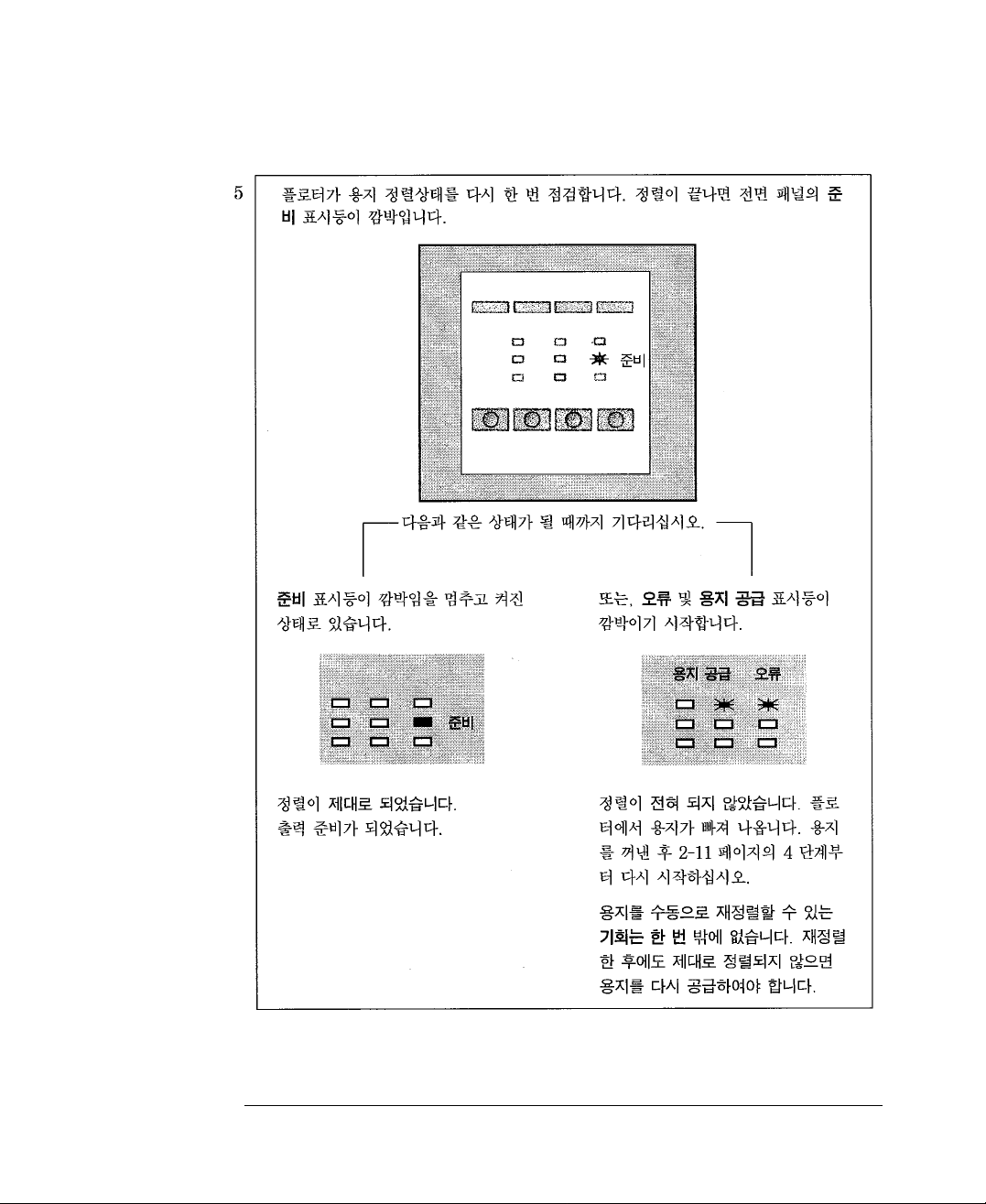
2-16
용용지지 다다루루기기
용용지지 보보호호하하기기

2-17
22
용지
롤롤용용지지공공급급하하기기
롤롤을을 교교환환하하려려면면
여분의 롤을 부속품으로 주문할 수 있습니다 (10-17 페이지 참조). 이렇게 하면 다른 스핀들에 다
른 롤용지를 보관할 수 있으며 작업하기도 쉽습니다. 그러나 따로 명시된 곳을 제외하고는 여기서
는 기존의 롤과 새로운 롤에 모두 동일한 스핀들이 사용된다고 가정합니다.
1 플로터가 움직이지 않도록 플로터 바퀴가 잠겨 있는지 (고정 레버가 눌러진 상태) 확인합니다.
다음 단계에서는 (다음 페이지 참조):
카트리지함 뒤의 플로터 길이를 따라 있는 스테인레스 금속띠는 만지지 마십시오. 모서리가 매우
날카롭습니다.
플로터 내부에 머리카락, 보석류, 천조각 및 이물질이 들어가지 않도록 해야합니다.
용용지지 다다루루기기
롤롤용용지지 공공급급하하기기
경경고고

2-18
용용지지 다다루루기기
롤롤용용지지 공공급급하하기기

2-19
22
용지
용용지지 다다루루기기
용용지지 보보호호하하기기
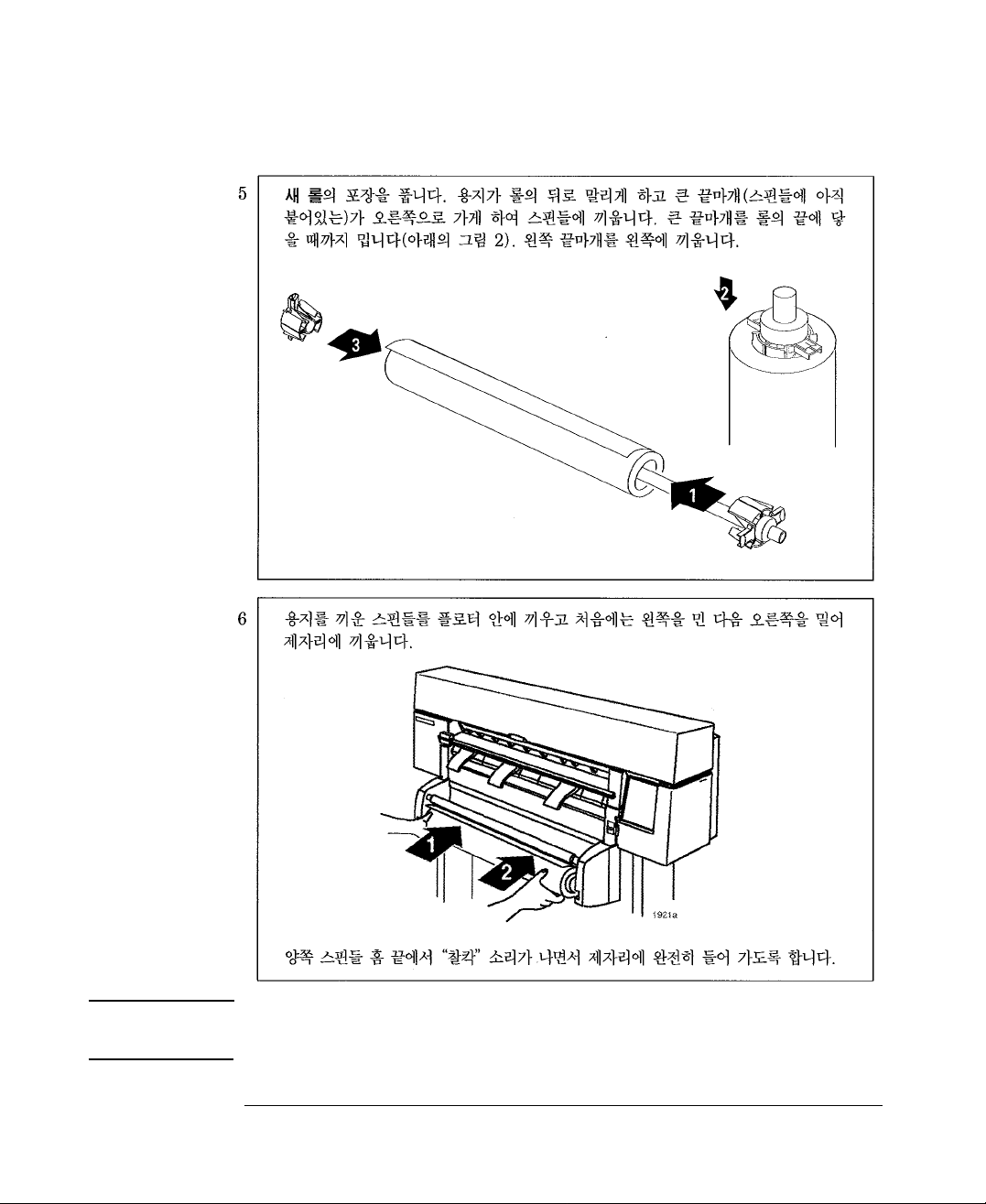
2-20
스핀들이 제자리에 완전히 들어 갔는지 확인하는 것이 중요합니다. 그렇지 않으면 플로터에서 빠
져 버릴 수 있습니다.
용용지지 다다루루기기
롤롤용용지지 공공급급하하기기
경경고고

2-21
22
용지
플플로로터터에에롤롤용용지지 공공급급하하기기
1 롤용지의 들어가는 앞쪽 면이 고르지 않으면 가위로 가지런하게 잘라야 쉽게 용지를 넣을 수 있
습니다. 하지만 일단 용지가 제대로 들어간 후에는 아래의 10 단계에 설명된 대로 플로터에 내장
된 절단기를 사용하면 됩니다.
용용지지 다다루루기기
롤롤용용지지 공공급급하하기기

2-22
4 롤용지의 앞쪽 가장자리 전체(왼쪽과 오른쪽)가 삽입 슬롯 안으로 들어가도록 합니다.
용용지지 다다루루기기
롤롤용용지지 공공급급하하기기

2-23
22
용지
용용지지 다다루루기기
롤롤용용지지 공공급급하하기기

2-24
용용지지 다다루루기기
롤롤용용지지 공공급급하하기기
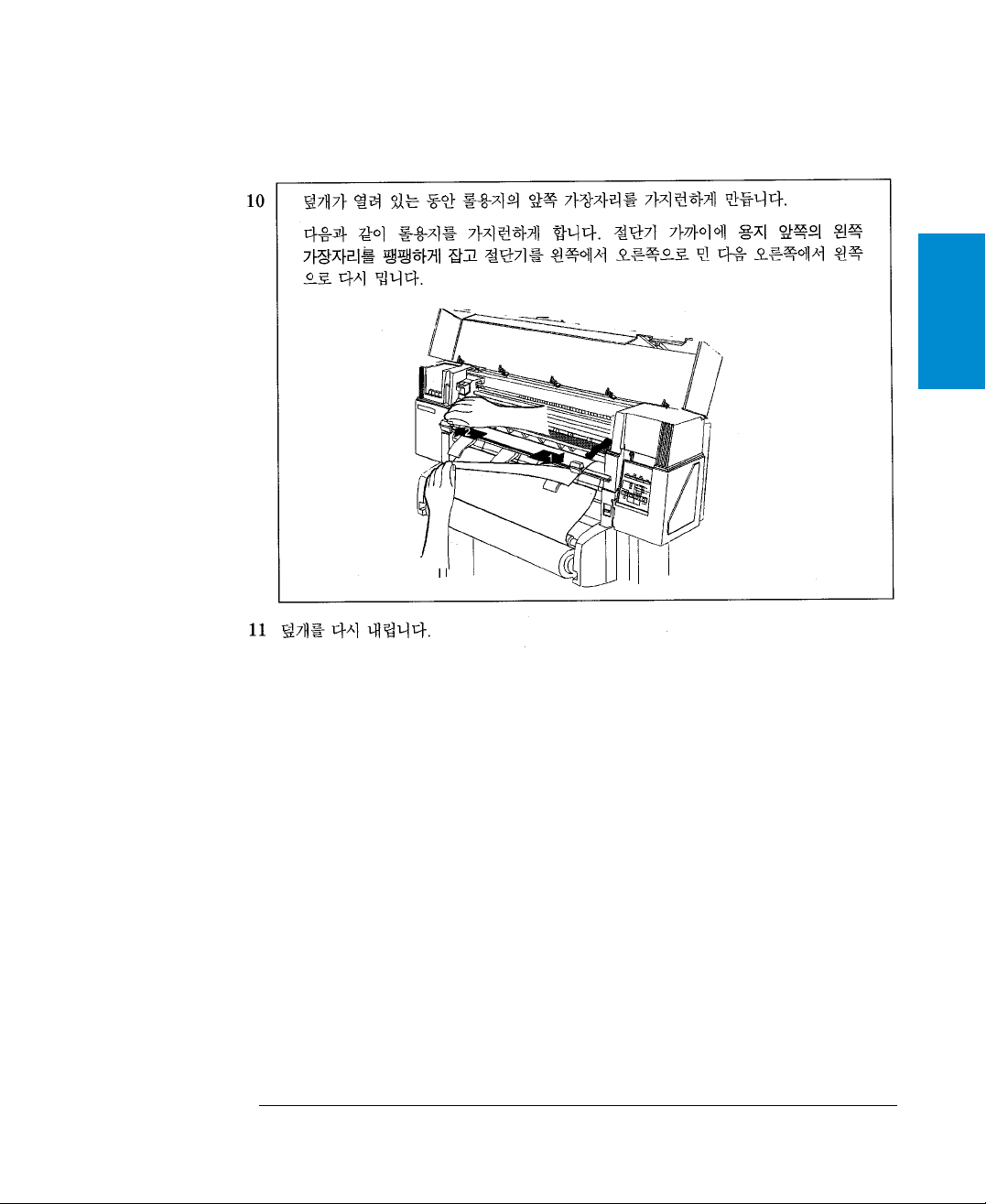
2-25
22
용지
용용지지 다다루루기기
롤롤용용지지 공공급급하하기기

2-26
롤롤공공급급장장치치선선택택사사양양이이설설치치된된플플로로터터에에낱낱장장용용지지공공급급하하기기
설정 용지를 사용할 때와 같이 롤용지를 사용하는 도중에 낱장 용지를 공급할 필요가 종종 있습니
다.
1 플로터에 현재 롤용지가 공급되어 있으면 2-18 페이지에서 설명한 대로 롤용지를 빼냅니다. 롤
용지를 빼낸 후 녹색 용지 레버를 올리는 걸을 잊지 마십시오.
용용지지 다다루루기기
롤롤공공급급장장치치 선선택택사사양양이이설설치치된된플플로로터터에에낱낱장장용용지지공공급급하하기기
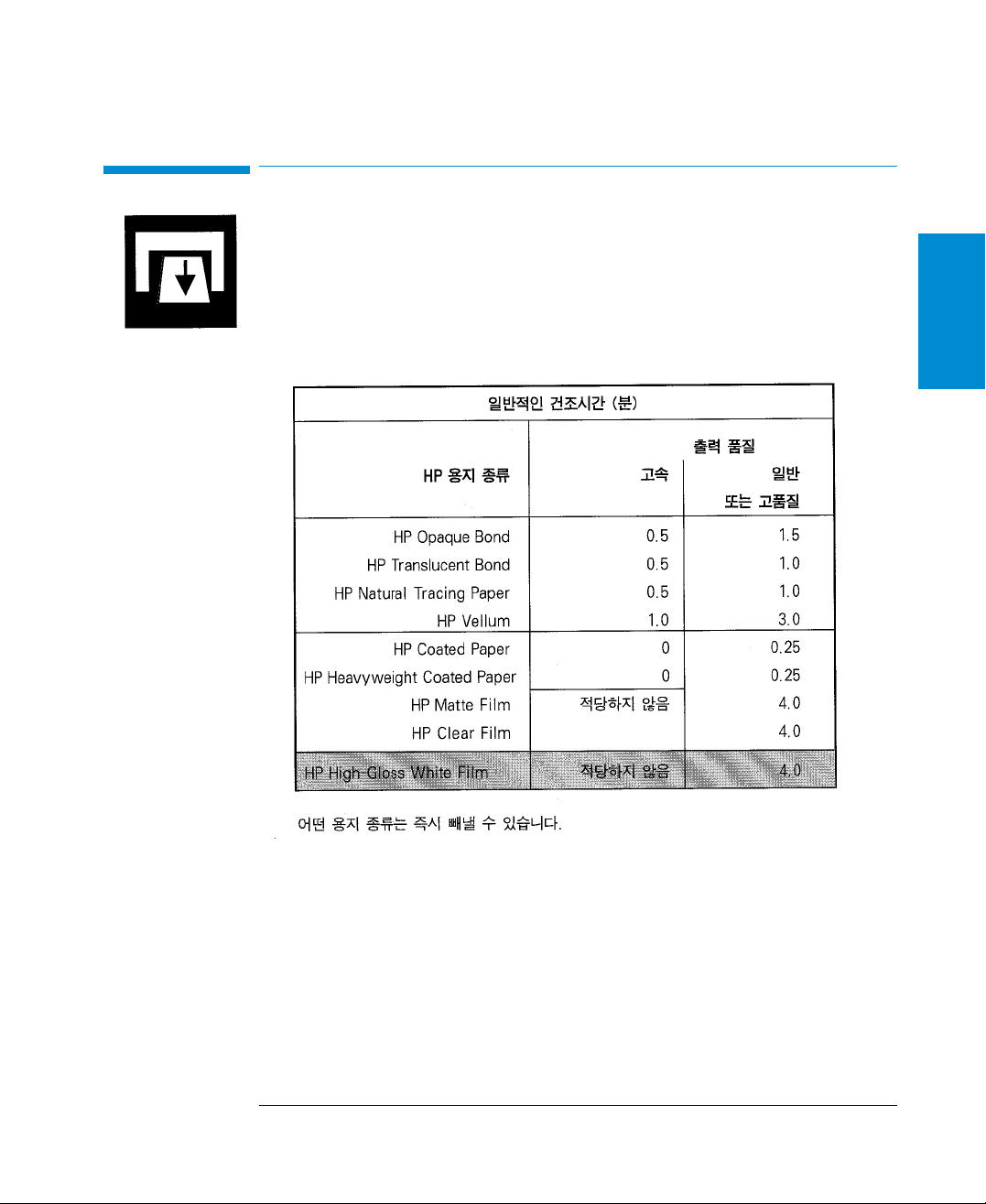
2-27
22
용지
용용지지제제거거하하기기
건건조조 시시간간
용지 종류에 따라 도면을 빼내기 전에 잉크가 말라야 하는 것도 있습니다 플로터에서 사용 중인 용
지가 어떤 종류인지 알고 있으므로 출력 공정이 완료되기 전에 적당한 건조 기간이 경과되도록 합
니다. 예를 들면, 용지 공급 표시등이 켜지기 전에 출력된 용지를 빼내도 되는 시기를 알려 줍니다.
용용지지 다다루루기기
용용지지 제제거거하하기기

2-28
용용지지 다다루루기기
용용지지 제제거거하하기기

2-29
22
용지
롤롤용용지지를를절절단단하하고고도도면면을을제제거거하하려려면면
롤 공급장치 선택사양이 설치된 경우에는 플로터에 절단기가 내장되어 있습니다. 여기에서 설명하
는 대로 도면들 사이에서 절단하거나 일련의 도면 끝에서 절단할 수 있습니다.
출력 모드에는 두 가지가 있습니다.
· 잠시 멈춤 모드: 플로터가 도면들 사이에서 잠시 멈추기 때문에 롤용지에서 도면을 잘라 낼 수
있습니다 (기본 모드).
· 계속 출력 모드: 플로터는 도면 사이에서 멈추지 않습니다.
계속 출력 모드에서는 일련의 도면중 마지막 도면이 출력된 후 롤용지를 절단할 경우 플로터로 보
내진 다른 도면들이 절단하는 동안에 인쇄되기 시작할 수 있습니다. 이러한 경우에는 계속 출력
모드보다는 잠시 멈춤 모드가 바람직합니다.
용용지지 다다루루기기
용용지지 제제거거하하기기
주주의의

2-30
잠잠시시 멈멈춤춤모모드드에에있있을을때때롤롤용용지지를를 절절단단하하고고제제거거하하려려면면
이 모드는 기본 모드이며 롤용지 표시등이 깜박이지 않는 것으로 확인됩니다.
용용지지 다다루루기기
용용지지 보보호호하하기기

2-31
22
용지
계속 출력 모드에 있을 때 롤용지에서 도면을 절단하고 제거하려면
이 모드는 롤용지 표시등이 깜박이는 것으로 확인됩니다.
용용지지 다다루루기기
용용지지 보보호호하하기기
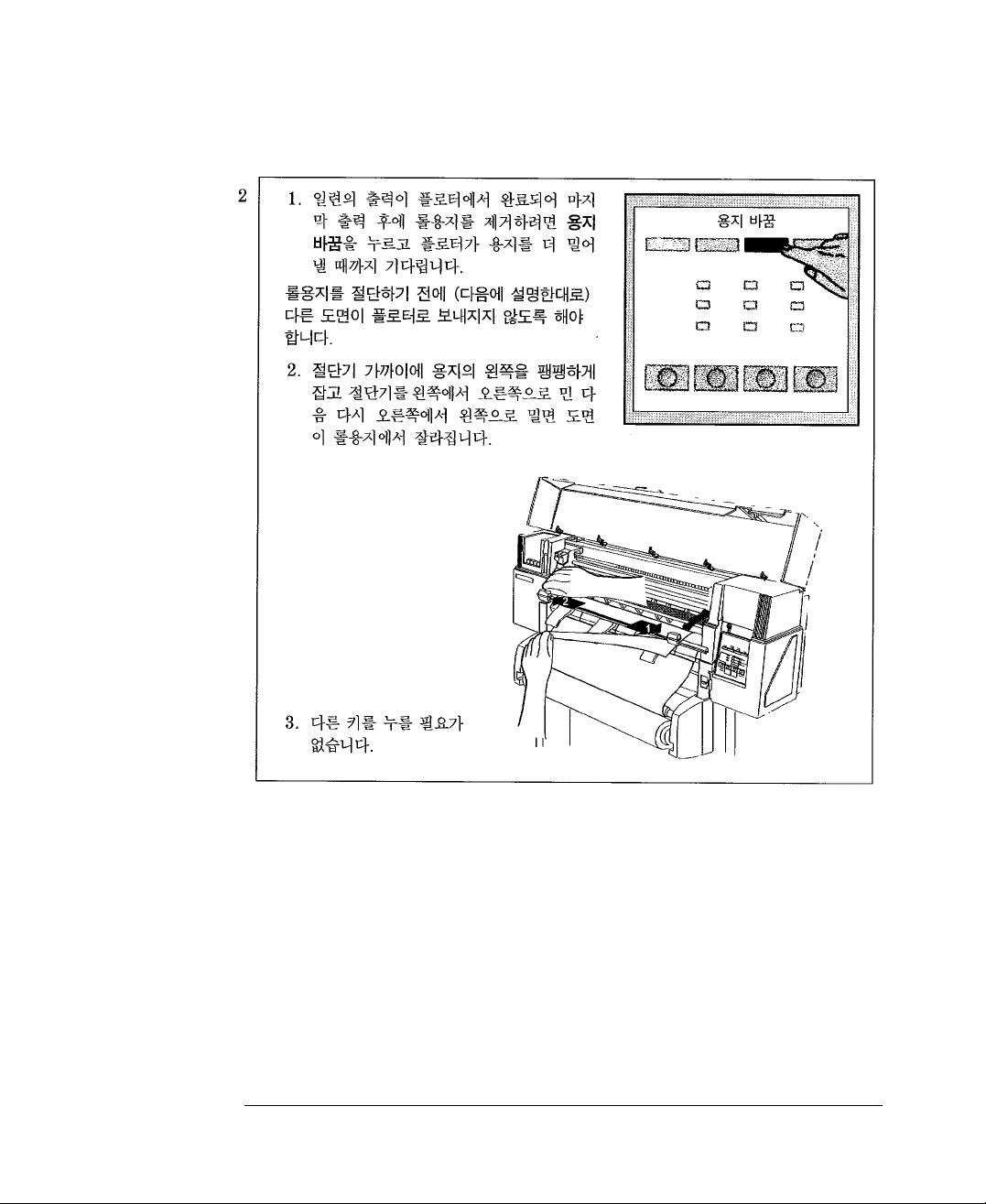
2-32
용용지지 다다루루기기
용용지지 제제거거하하기기

도도면면모모양양조조정정
33
도면의 모양을 조정하는 방법 3-2
페이지 크기 3-3
도면 회전하기 3-7
반사 이미지 그리기 3-10
겹친 선 처리 방법 바구기 (Merge기능) 3-11
플로터의 논리 펜 특성 바꾸기 3-12
칼라 도면을 흑백으로 출력하기 3-13
적절한 출력 품질 선택하기 3-15
33--11
33
도면조정

3-2
도도면면의의모모양양을을조조정정하하는는방방법법
주의: 이 장에서 설명되는‘펜’은 플로터의 실제 잉크 카트리지가 아닌 소프트웨어 팔레트의‘논리
적인’펜입니다.
이 장에서는 다음 항목에서 도면의 모양을 조정할 수 있는 방법에 대해 설명합니다.
· 페이지 크기
·도면방향
·겹친선처리
· 펜 특성(굵기와 칼라/그레이스케일 수준)
· 칼라 도면을 흑백으로 출력하기
·전체출력품질및해상도
출력 품질과는 관계없이 이러한 조정은 1-21 페이지의 예와 같은 설정 용지로만 가능합니다. 출력
품질은 전면 패널에서 변경할 수 있습니다. 이 장에서는 위의 목록 순서대로 조정에 대해 설명합니
다.
설정 용지를 사용하여 이 조정의 설정값을 변경하는 것은 1-19 페이지에 설명되어 있습니다.
여러 응용 프로그램과 소프트웨어 드라이버에서도 이 설정값을 변경할 수 있습니다. 어떤 경우 플
로터가 조정되기도 하고 어떤 경우 응용 프로그램이나 소프트웨어 드라이버가 조정됩니다. 또, 어
떤 경우에는 플로터가 응용 프로그램이나 소프트웨어 드라이버와 대화할 수도 있습니다. 이 장에
서는 이 경우에 해당되는 환경을 다룹니다.
도도면면 모모양양조조정정
도도면면의의 모모양양을을 조조정정하하는는 방방법법
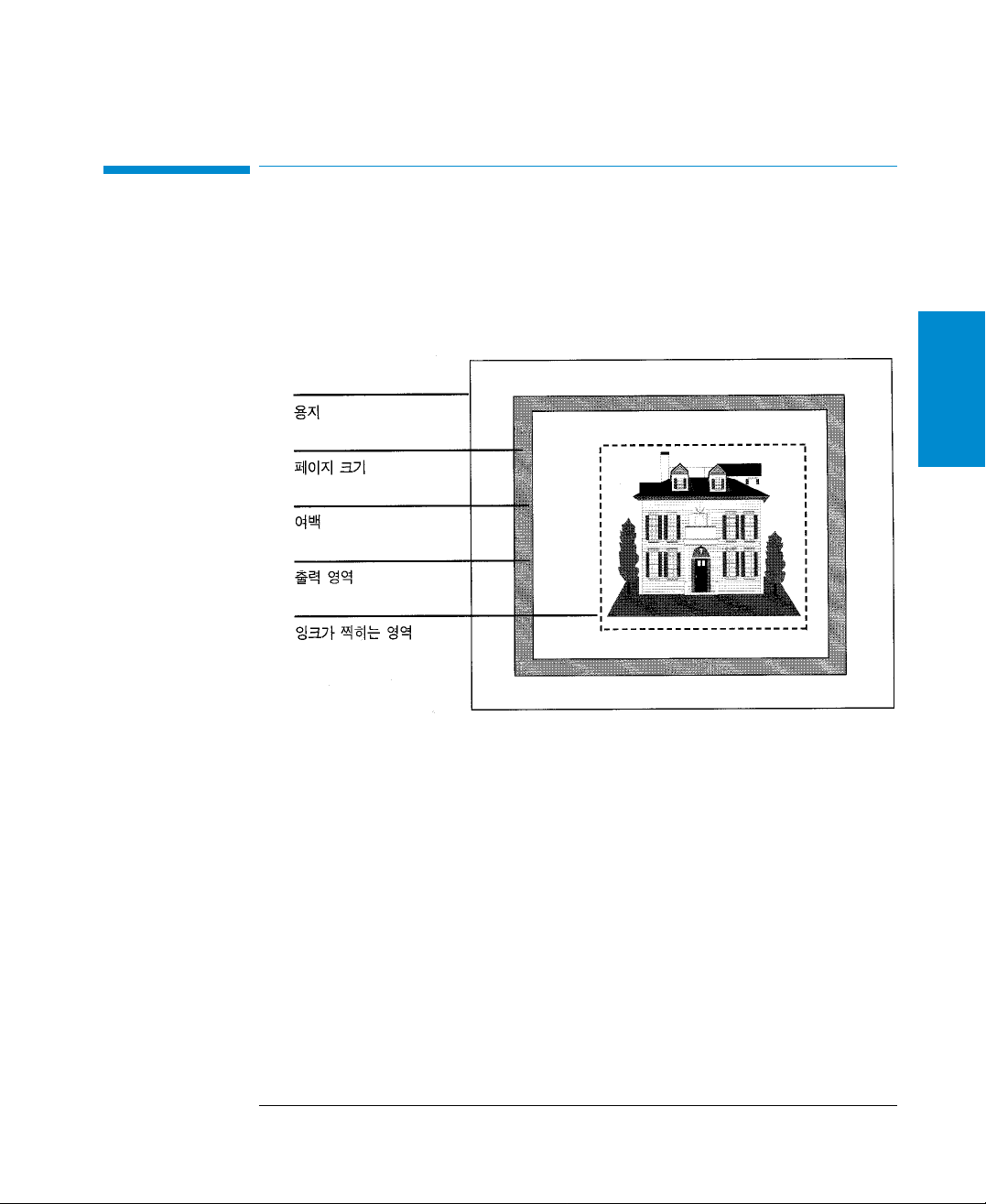
3-3
33
도면조정
페페이이지지크크기기
페이지 크기 선택사항은 롤용지를 사용하는 경우에만 적용되며 도면을 인쇄할 때 용지의 낱장을
플로터가 애뮬레이터하는 방법을 정의하는 데 사용됩니다. 여기서는 사용자가 원하는 페이지 크기
대로 플로터가 도면을 출력하도록 하는 방법을 설명합니다.
이것은 소프트웨어에서 지정할 수 있는 것으로, “페이지 크기”, “용지 크기”, “종이 크기”등으로 불
리기도 합니다. 이에 해당하는 선택사항으로는 ISO A3, ANSI Letter, Architectual E, Custom등이
있습니다. 또한 플로터로 설정할 수도 있습니다. 기본값으로 출력되는 페이지의 크기는 잉크가 찍
히는 영역으로(여백 포함) 설정됩니다.
그러나 도스용 AutoCAD에서는“사용자 크기”가출력 영역입니다.
HP DesignJet 330과 350C에는 고정된 값이 있는데, 보통 위 아래 여백은 17 mm, 양옆은 5 mm입
니다.
이것은 페이지 크기에서 여백을 뺀 것입니다. 10-7 페이지에 표준 용지 크기의 출력 영역을 보여
주는 표가 있습니다.
이것은 도면의 모든 내용이 들어가면서 상태 크기가 유지되는 가장 작은 사각형입니다.
도도면면 모모양양조조정정
페페이이지지 크크기기
용어
페이지 크기
여백
출력 영역
잉크로 찍히는 영역

3-4
플플로로터터에에서서페페이이지지 크크기기를를조조정정해해야야할할경경우우는는언언제제입입니니까까??
대개는 할 필요가 없습니다. 플로터의 기초 설정은 다음과 같습니다.
· 잉크가 찍히는 영역: 이 설정값을 사용하여 플로터는 응용 프로그램이나 소프트웨어 드라이버
와 대화할 수 있고 잉크가 찍히는 영역에 여백을 더한 값과 같은 크기의 페이지를 사용하므로써
용지를 절약합니다(3-3 페이지 참조).
그러나 소프트웨어나 플로터의 설정 용지를 사용하여 페이지 크기를 지정할 수도 있습니다.
· 소프트웨어에서 지정한 크기대로 페이지를 출력하려면 설정 용지에서 소프트웨어 설정값을 사
용해야 합니다.
이 설정값을 사용하면 대개 사용 중인 응용 프로그램이나 소프트웨어 드라이버가 조정되지만
3-5 페이지의 표에 있는 설정값에 대한 설명도 참조하십시오.
3-6 페이지의 페이지 크기와 잘린 도면에 관한 부분도 참조하십시오.
· 특정 표준(IS0나 ANSI같은)에 맞는 페이지에 출력을 하려고 하는데 그 표준의 실제 크기가 중
요하지 않은 경우 그 표준에 대해 고품질 선택사항을 지정하십시오.
예를 들어 ISO표준에 맞는 페이지 크기를 원하는데 최종 페이지 크기가 ISO A4이건 I50 A3이
건 관계없는 경우 IS0선택사항에서 고품질을 지정하여야 합니다.
이 설정값을 가지고 플로터는 응용 프로그램이나 소프트웨어 드라이버와 대화하며, 잉크가 찍히
는 영역에 여백을 더한 영역이 들어가는 가장 작은 표준 페이지 크기를 사용합니다.
· 도면 크기와 소프트웨어/드라이버 설정값에 관계없이 동일한 크기의 용지에 출력되도록 하려면
개별 페이지 크기를 지정하면 됩니다.
예를 들어, ANSI-D크기의 페이지의 모서리에 ANSI A크기 도면을 인쇄하되 나머지 부분은 공
백으로 남겨두려면 ANSI 선택사항에서 D를 지정하면 됩니다.
이 설정값으로 플로터는 페이지 크기를 조정합니다.
3-6 페이지의 페이지 크기와 잘린 도면에 대한 부분도 참조하십시오.
도도면면 모모양양조조정정
페페이이지지 크크기기
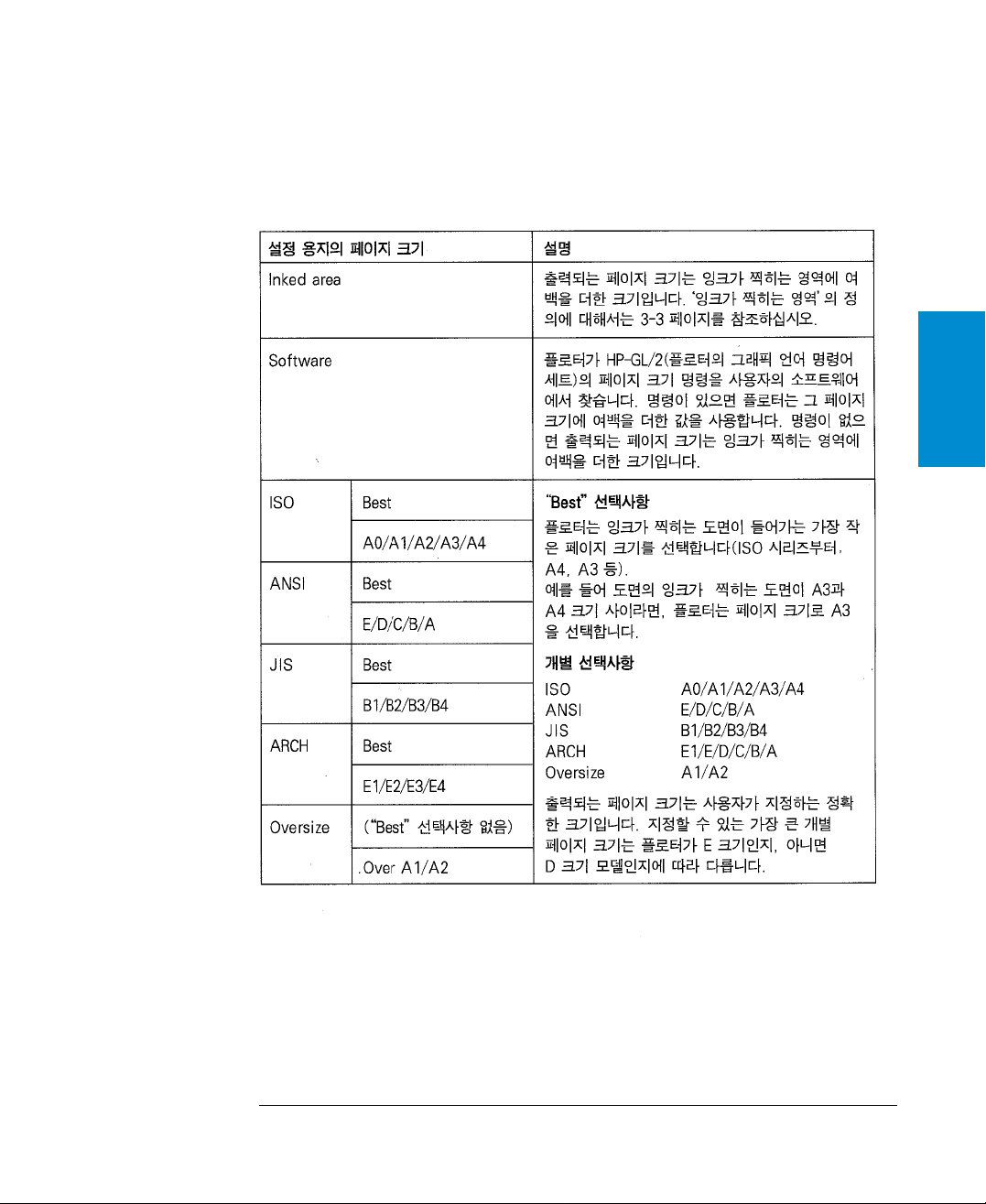
3-5
33
도면조정
설설정정 용용지지에에서서페페이이지지크크기기를를조조정정하하려려면면
도도면면 모모양양조조정정
페페이이지지 크크기기

3-6
페페이이지지 크크기기및및잘잘린린도도면면
페이지 크기를 설정할 때 페이지 크기와 도면 크기의 조합에 따라 플로터는 가능한 부분은 출력하
지만 도면이 잘릴 수도 있습니다.
•플로터에 공급된 용지의 실제 크기보다 큰 페이지/도면 크기를 소프트웨어에서 지정할 경우
•도면에 비해 너무 작은 페이지 크기 설정값을 소프트웨어에서 지정하면 실제 용지 크기는 적당
하더라도 도면이 잘리게 됩니다.
•도면에 비해 너무 작은 개별 페이지 크기를 설정 용지에서 지정하면 실제 용지 크기는 적당하더
라도 도면이 잘리게 됩니다.
도도면면 모모양양조조정정
페페이이지지 크크기기
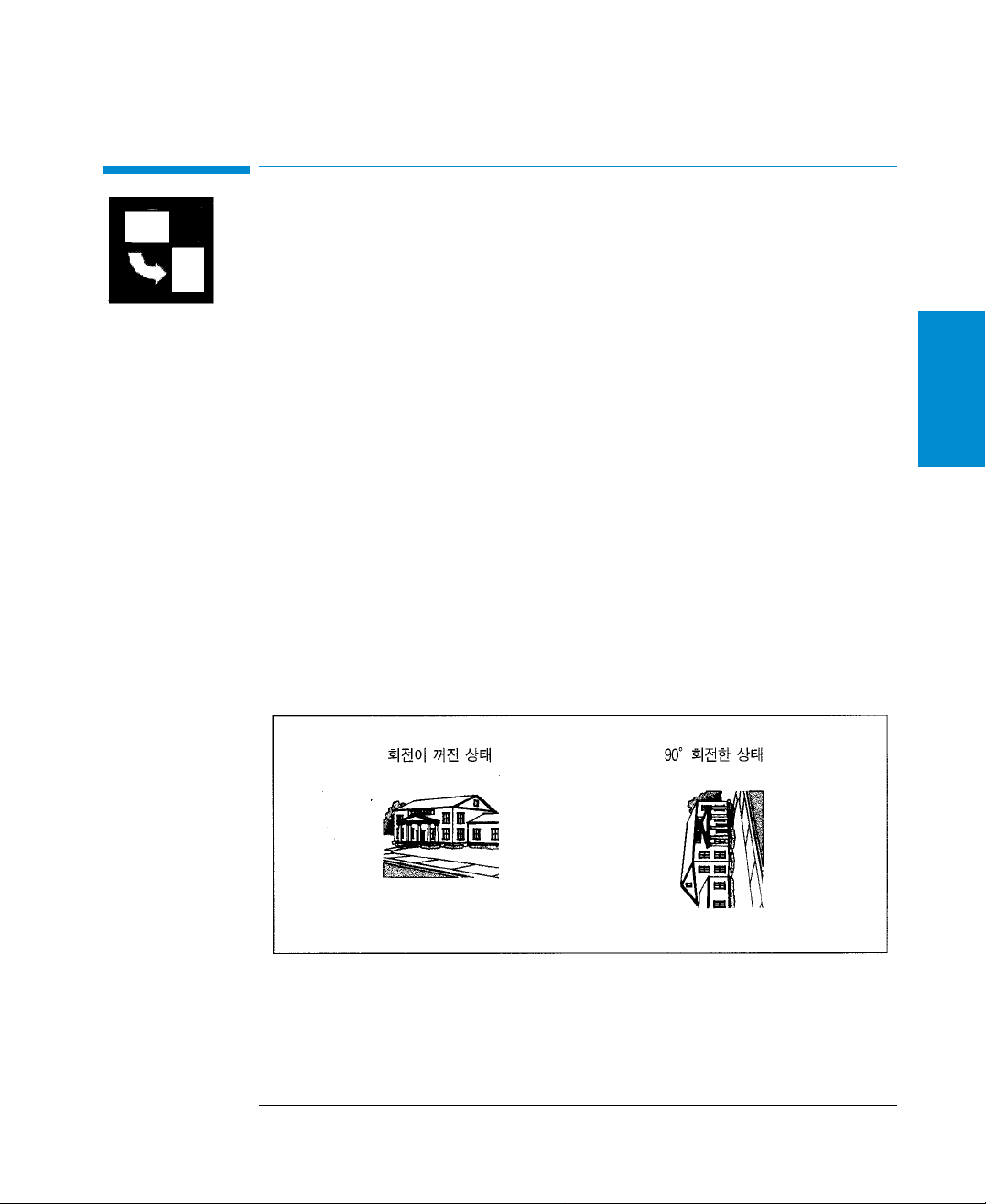
3-7
33
도면조정
도도면면회회전전하하기기
설설정정 용용지지를를사사용용하하여여도도면면을을회회전전할할수수있있습습니니까까??
할 수 없습니다. 아래에 설명된 경우에만 설정 용지에서 사용할 수 있는 회전 선택사항을 적용할 수
있습니다.
· 파일에 래스터 데이타가 없는 경우
대부분의 CAD 소프트웨어의 정상적인 줄 그리기에는 래스터 데이타가 없으므로 이 회전 선택사
항을 사용할 수 있습니다. 그러나 이 플로터에 제공되는 마이크로소프트 윈도우 중 하나를 사용하
는 경우 파일에는 레스터 데이타가 있으므로 회전 선택사항을 사용할 수 없습니다.
플플로로터터의의설설정정 용용지지를를사사용용하하여여도도면면을을회회전전하하려려면면
출력 파일에 래스터 데이타가 없는 경우 소프트웨어의 도면을 바꾸지 않고 설정 용지를 사용하여
도면을 회전할 수 있습니다. 사용할 수 있는 선택사항은 다음과 같습니다.
· Auto rotate(롤용지에만 해당): 이 설정을 사용하면 플로터는 용지가 절약된다면 사용할 수 있
는 용지에 맞게 자동으로 도면을 90°회전시킵니다.
· Rotate off: 이 설정을 사용하면 플로터는 소프트웨어에서 요구한 대로 회전 없이 도면을 출력합
니다. 이것은 기본값입니다.
· Rotate 90°: 이 설정을 사용하면 플로터는 모든 도면을 소프트웨어의 도면 출력방향에 대해 반
시계 방향으로 90°회전시킵니다.
도도면면 모모양양조조정정
도도면면 회회전전하하기기

3-8
정정확확히히 무무엇엇이이회회전전됩됩니니까까??
도도면면 모모양양조조정정
도도면면 회회전전하하기기

3-9
33
도면조정
회회전전 기기능능및및잘잘린린도도면면
롤용지나 낱장용지에서 원래의 방향이 세로 방향인 도면을 가로방향으로 회전시키면, 용지의 폭이
도면에 비해 충분히 크지 못하기 때문에 잘릴 수 있습니다. 예를 들어, D/A1 크기 용지에서 세로방
향 D/A1 크기 용지를 90도 회전하면 도면이 잘립니다. Auto Rotate에서는 잘리는 일이 없는데 그
이유는 회전된 도면이 잘 맞는지 점검하기 때문입니다.
소소프프트트웨웨어어에에대대한한 회회전전결결과과
플로터는 소프트웨어에서 지정한 회전 각도에 회전 설정값을 더합니다.
· 플로터와 같이 반시계 방향으로 회전하는 응용 소프트웨어(예 CoreIDRAW!)의 경우 회전 결과
는 합한 각도가 됩니다. 예를 들어, 소프트웨어에서 180도 회전을 지정하고 설정 용지에서
Rotate 90°를설정하면 도면의 최종 회전각은 270도가 됩니다.
· 시계 방향으로 회전하는 응용 소프트웨어(예: AutoCAD)의 경우 회전 결과는 뺀 각도가 됩니다.
예를 들어, 소프트웨어에서 90도 회전을 지정하고 설정 용지에서 Rotate 90°를 설정하면 회전
이 되지 않습니다.
용지가 절약된다면 Aute rotate도 같은 식으로 실행합니다.
Auto rotate는 설정 용지에서 가장 잘 맞는 페이지 크기를 선택했더라도 용지를 절약하기 위해 도
면을 회전시킵니다(1-19 페이지 참조). 그러나 결과는 예상하지 못한 것일 수도 있습니다.
도도면면 모모양양조조정정
도도면면 회회전전하하기기

3-10
반반사사이이미미지지출출력력하하기기
소프트웨어에서 도면을 변경하지 않고 설정용지를 사용하여 도면의 반사 이미지를 출력할 수 있습
니다.
사용할 수 있는 선택사항은 다음과 같습니다.
•Mirror off: 이 설정값으로 플로터는 반사를 추가하지 않으면서 소프트웨어에서 요구한 도면을
출력합니다. 이것은 기본값입니다.
• Mirror on: 이 설정값으로 플로터는 소프트웨어에서 지정한 도면의 방향에 따라 도면의 반사 이
미지를 출력합니다.
도도면면 모모양양조조정정
도도면면의의 모모양양을을 조조정정하하는는 방방법법
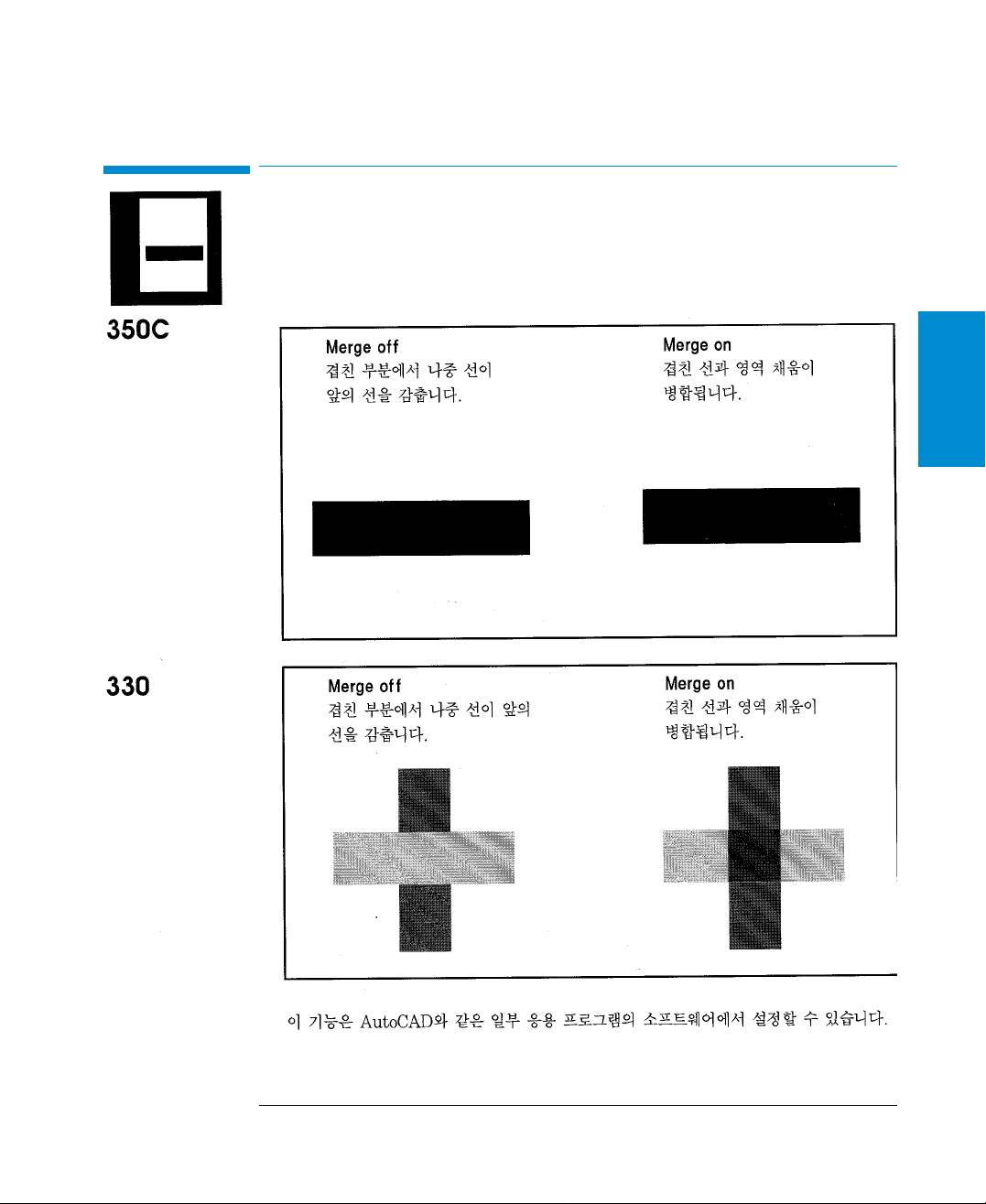
3-11
33
도면조정
겹겹친친선선처처리리방방법법바바꾸꾸기기((MMeerrggee 기기능능))
설정 용지에서 겹친 선을 처리하는 설정으로 다음 두 가지를 사용할 수 있습니다.
이 기능은 AutoCAD와 같은 일부 응용 프로그램의 소프트웨어에서 설정할 수 있습니다.
도도면면 모모양양조조정정
겹겹친친 선선처처리리방방법법바바꾸꾸기기((MMeerrggee 기기능능))

3-12
플플로로터터의의논논리리펜펜특특성성바바꾸꾸기기
소프트웨어에서 참조하는 플로터 논리 펜의 특성은 소프트웨어로 설정하거나 설정 용지에서 펜 설
정 1~8단계를 사용하여 설정할 수 있습니다.
예를 들어 개별 도면에 대한 소프트웨어 설정값은 변경하지 않고 동일한 펜 설정값으로 한 세트의
도면을 출력하고 싶을 때가 종종 있습니다. 이 경우 플로터에서 펜 설정값을 제공하도록 선택할 수
있습니다.
플로터에서 설정값을 선택하고 이 값을 사용하려면 설정 용지의 Pen Settings 항목에서 Use
settings from table below를 선택합니다. 이 선택사항을 사용하여 1~8 단계로 논리 펜의 굵기
(width)와 칼라/그레이스케일(Color/Grayscale)을 지정할 수 있습니다.
펜 설정값을 선택한 후 Use settings from software로 다시 변경할 수 있으며, 나중에 사용할 수 있
도록 설정값은 저장됩니다.
주: 그레이스케일 대신 흑백 도면을 출력하려면 드라이버에 흑백 출력에 대한 선택사항이 없는 경
우 Use settings from table below를 선택하고 8개 펜을 모두 Black/100% Grayscale로 설정하면 됩
니다. 플로터에 제공된 윈도우 드라이버를 사용할 경우 드라이버가 설정 용지의 Pen Settings보다
우선하므로 드라이버에서 이것을 설정하여야 합니다.
도도면면 모모양양조조정정
플플로로터터의의논논리리 펜펜특특성성 바바꾸꾸기기

3-13
33
도면조정
칼칼라라도도면면을을흑흑백백으으로로출출력력하하기기
HP DesignJet 330이나 HP DesignJet 350C를 사용하면 칼라 도면을 흑백으로 잘 출력할 수 있습
니다.
출력 파일에 칼라 정보가 없는 경우, 플로터는 그레이스케일이 아닌 완전한 흑백 도면만 출력합니
다.
도도면면 모모양양조조정정
칼칼라라 도도면면을을흑흑백백으으로로출출력력하하기기

3-14
흑흑백백 인인쇄쇄에에관관한한중중요요사사항항
· 흑백 도면은 칼라를 그레이스케일로 출력합니다. 도면을 완전한 흑백으로만 출력하려면 소프트
웨어나 (100%검정색인 펜 번호를 사용하면 CAD소프트웨어에서 쉽게 설정할 수 있음). 설정
용지(3-12 페이지 참조)에서 논리 펜을 모두 검정색으로 설정하여야 합니다.
· 흑백 도면에서는 300~600 dpi사이에서 해상도를 선택할 수 있습니다 (3-15페이지 참조)0
이 선택사항은 광택 용지 종류에는 적용되지 않습니다.
도도면면 모모양양조조정정
칼칼라라 도도면면을을흑흑백백으으로로출출력력하하기기

3-15
33
도면조정
적적절절한한출출력력품품질질선선택택하하기기
플로터의 전면 패널에서 도면의 전반적인 출력 품질을 조절할 수 있습니다.
또한 소프트웨어 프린터 드라이버에서 출력 품질 설정값을 지정할 수도 있습니다. 이 경우, 드라이
버의 설정값은 다음 도면에 사용됩니다. 출력을 하는 동안 전면 패널 설정값은 드라이버의 설정값
으로 임시 변경된 후 이전의 설정값이 다시 계속됩니다.
플로터에 사용되는 정확한 출력 과정은 출력 품질 설정값 뿐만 아니라, 용지를 공급할 때의 용지 종
류 지정(2-3 페이지 참조)에 따라서도 달라집니다. 권장되는 출력 품질과 용지 종류의 조합은 25 페이지의 표에 나와 있습니다.
여러 가지 응용 프로그램에 맞는 권장되는 용지 종류는 2-6 페이지의 표에 있습니다.
고속을 선택하면, 가장 짧은 시간에 초안 품질의 출력을 얻게 됩니다. 일반을 선택하고 용지 종류가
적합하면, 적당한 시간에 고품질의 출력을 얻게 됩니다. 고품질을 선택하면 용지 종류에 대해 가능
한 최상의 품질을 얻게 되지만, 출력 시간은 더 길어집니다.
도도면면 모모양양조조정정
적적절절한한 출출력력 품품질질선선택택하하기기
일반적인 도움말

3-16
전전면면 패패널널에에서서출출력력품품질질을을바바꾸꾸려려면면
설정값은 또한 플로터의 내부 데모용 도면에도 영향을 줍니다.
플로터가 이미 받은 도면에 대해서는 출력 품질을 바꿀 수 없습니다.
도도면면 모모양양조조정정
적적절절한한 출출력력 품품질질선선택택하하기기

도도면면관관리리
44
도면 취소하기 4-2
도면 복사하기 4-2
용지를 앞으로 내보내기 4-3
44--11
44
도면관리

4-2
도도면면취취소소하하기기
도도면면복복사사하하기기
다음과 같은 경우에는 다시 출력이 작동하지 않습니다.
· 다른 파일이 이미 플로터에 보내진 경우(예를 들면. 설정 용지와 같은 내부 도면 포함), 또는
· 도면을 처음 보낸 후 플로터를 껐다가 다시 켠 경우
도도면면 관관리리
도도면면 취취소소하하기기
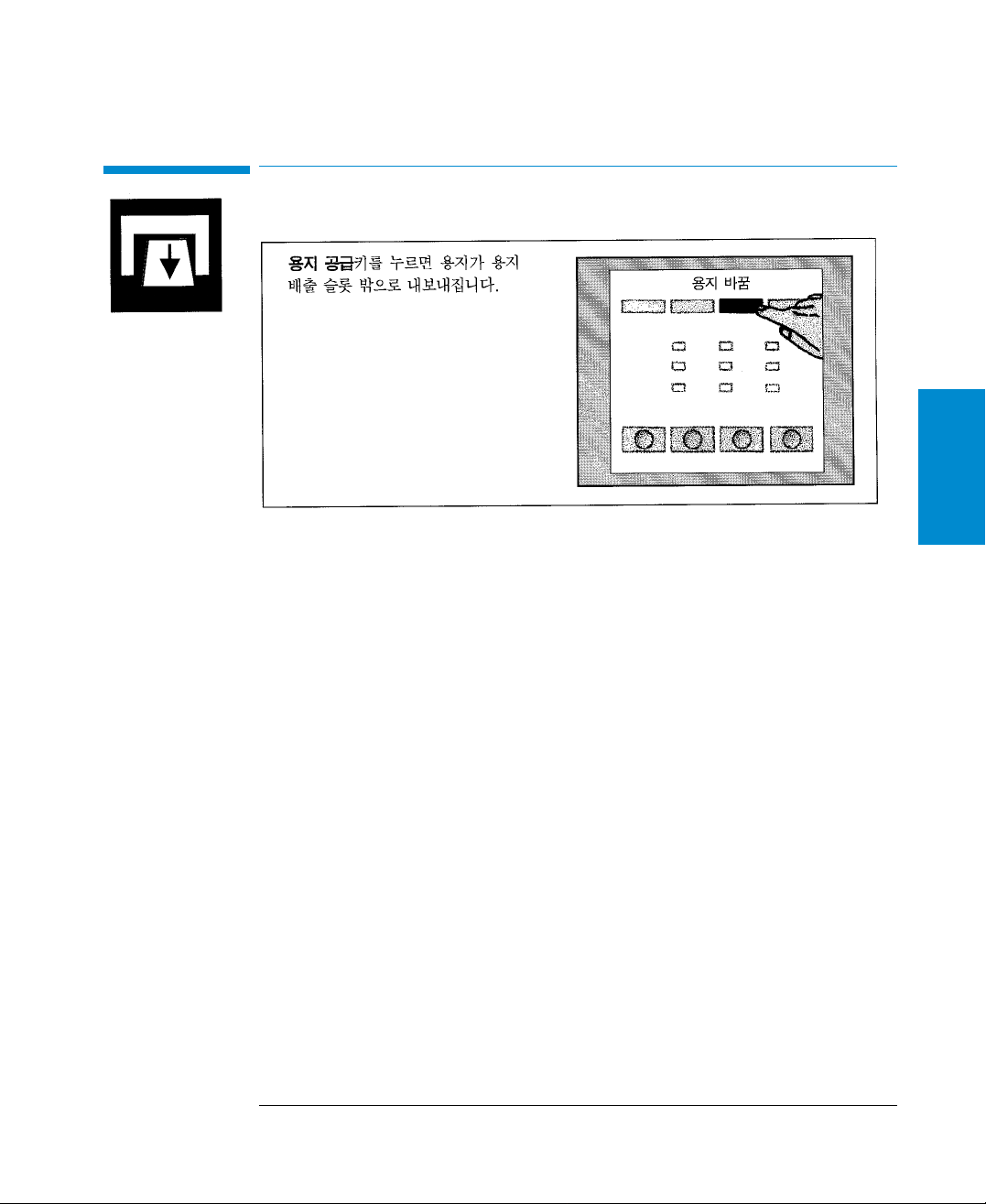
4-3
44
도면관리
용용지지를를앞앞으으로로내내보보내내기기
다음과 같은 경우 이러한 기능이 필요합니다.
· 플로터가 계속 출력 모드에 있는 동안 일련의 도면 출력이 끝나고 마지막 도면이 나온 다음에 롤
용지를 절단할 때(2-31 페이지 참조), 또는
· 용지 걸림을 해결하고 손상된 용지를 빼낼 때(9-5 페이지 참조)
플로터에서 출력된 낱장용지를 빼낼 때는 용지 공급을 사용할 필요가 없습니다 (2-28 페이지 참
조) .
플로터가 파일을 받는 동안에는 용지 공급을 누르지 마십시오. 데이타 전송이 중단될 수 있습니다
(문제 해결 방안의 일부로서 누르는 경우 제외. 9-9 페이지 참조).
도도면면 관관리리
도도면면 취취소소하하기기

4-4
도도면면 관관리리
도도면면 취취소소하하기기

특특수수내내부부도도면면
55
용도 및 출력 방법 5-2
검정색 카트리지 정렬 용지의 사용 5-3
칼라 카트리지 시험 용지의 사용 5-7
11--11
55
내부도면

5-2
용용도도및및출출력력방방법법
특특수수 내내부부도도면면
용용도도 및및출출력력방방법법
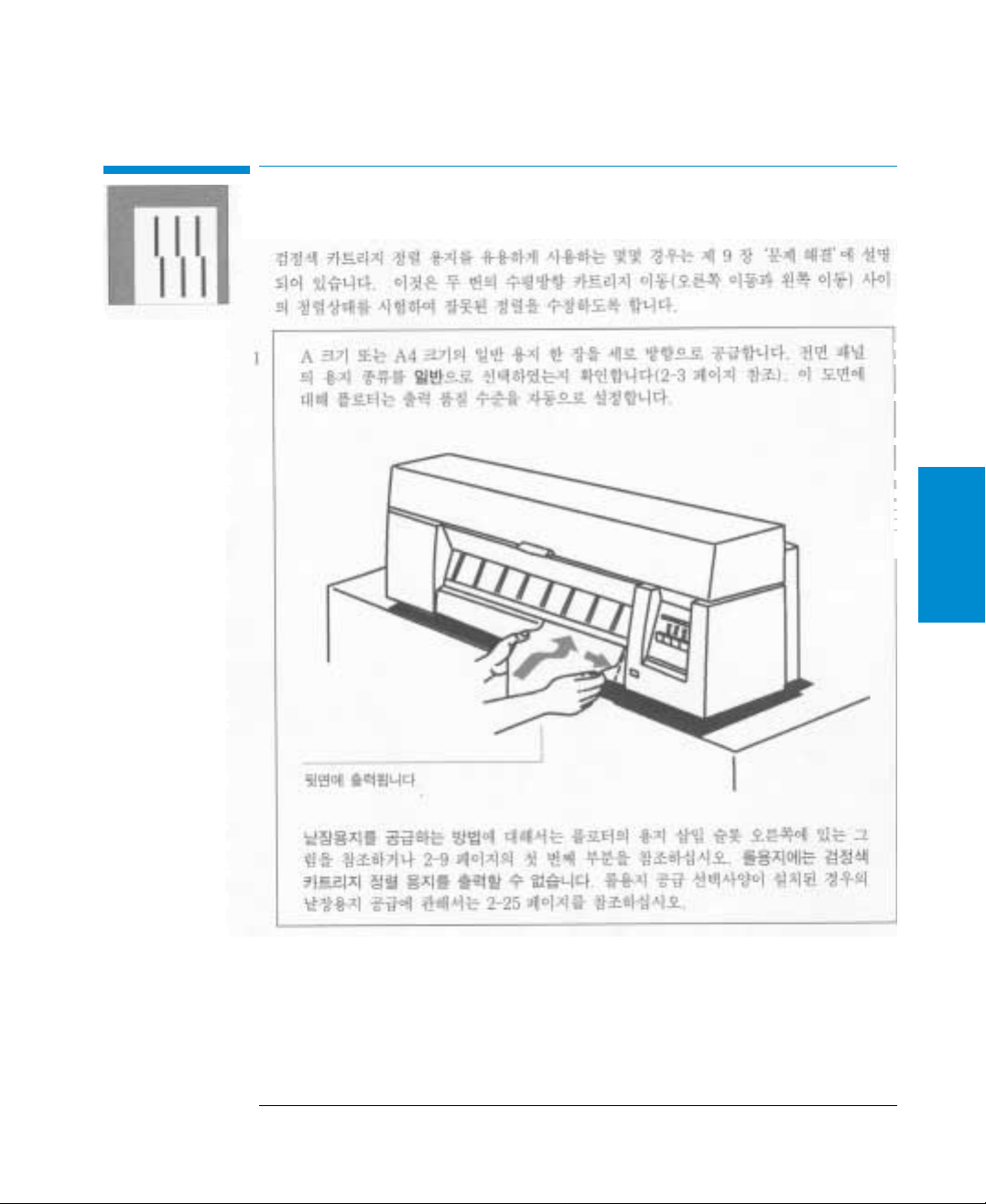
5-3
55
내부도면
검검정정색색카카트트리리지지정정렬렬용용지지의의사사용용
특특수수 내내부부도도면면
검검정정색색 카카트트리리지지 정정렬렬 용용지지의의사사용용

5-4
3 용지 공급 표시등이 켜지면(깜박이지 않음) 출력이 완료된 것입니다. 플로터에서 용지를 빼내면
됩니다.
4 용지에 있는 지시를 따르십시오. 두 개의 테두리 영역 안에서 가장 똑바른 수직선 세트를 식별할
수 있습니다.
5 가장 똑바른 선이 현재의 선택이라면 더 이상 할 일이 없습니다. 그렇지 않은 경우에는 해당 타원
에 표시를 하고 지시대로 용지를 뒤집은 다음 다시 공급합니다.
특특수수 내내부부도도면면
검검정정색색 카카트트리리지지 정정렬렬 용용지지의의사사용용
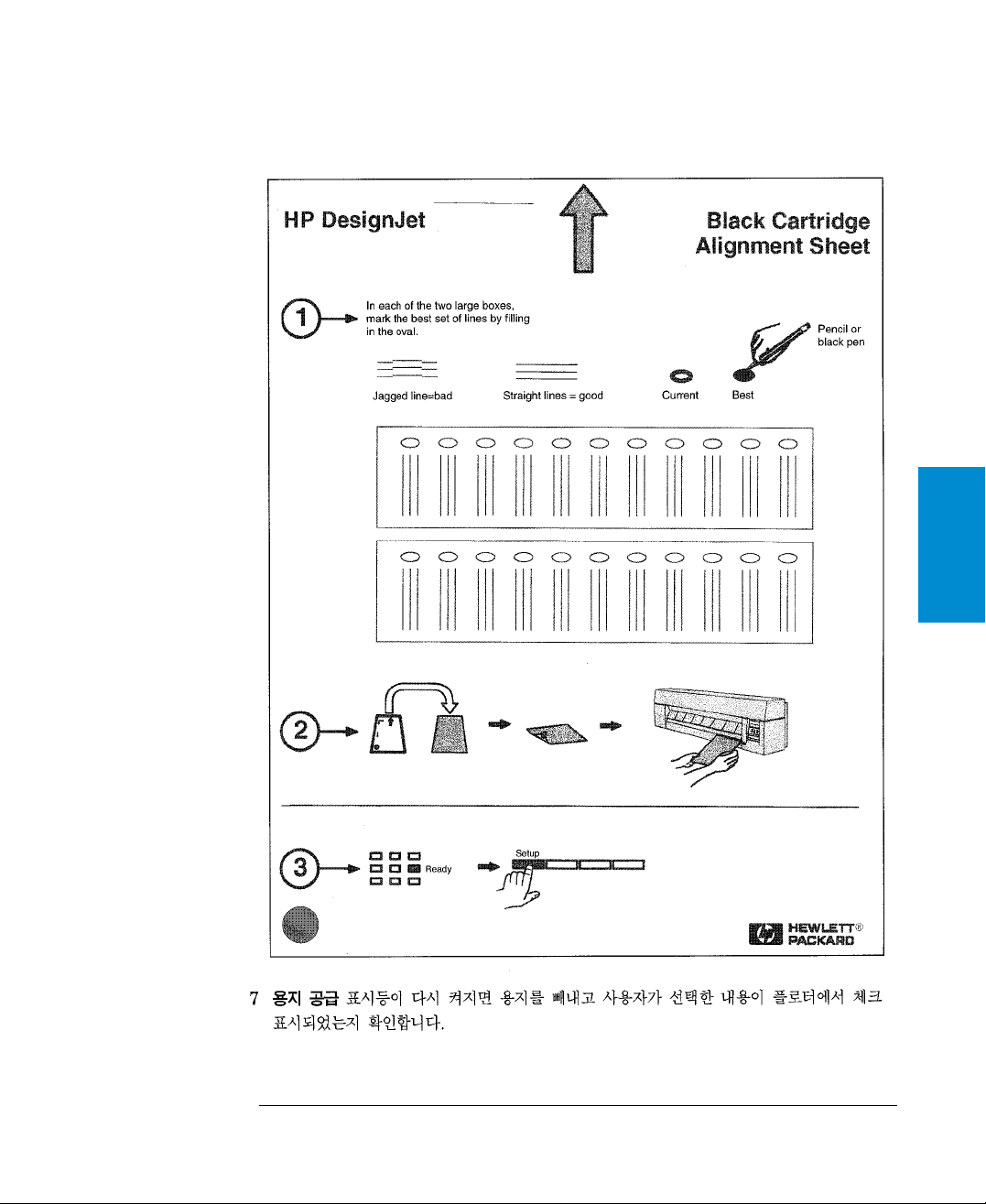
5-5
55
내부도면
특특수수 내내부부도도면면
검검정정색색 카카트트리리지지 정정렬렬 용용지지의의사사용용

5-6
검정색 카트리지 정렬 절차에는 다음 세 가지 중요사항이 있습니다.
· 검정색 카트리지 정렬 용지는 항상 출력한 즉시 사용해야 합니다.
· 검정색 카트리지 정렬 용지는 절대 재사용하면 안됩니다.
· 검정색 카트리지 정렬 용지를 출력하기 전에 플로터의 메모리에 있었던 모든 도면은 유실되므
로 출력하려면 다시 보내야 합니다.
특특수수 내내부부도도면면
용용도도 및및출출력력방방법법
특특수수 내내부부도도면면
검검정정색색 카카트트리리지지 정정렬렬 용용지지의의사사용용
